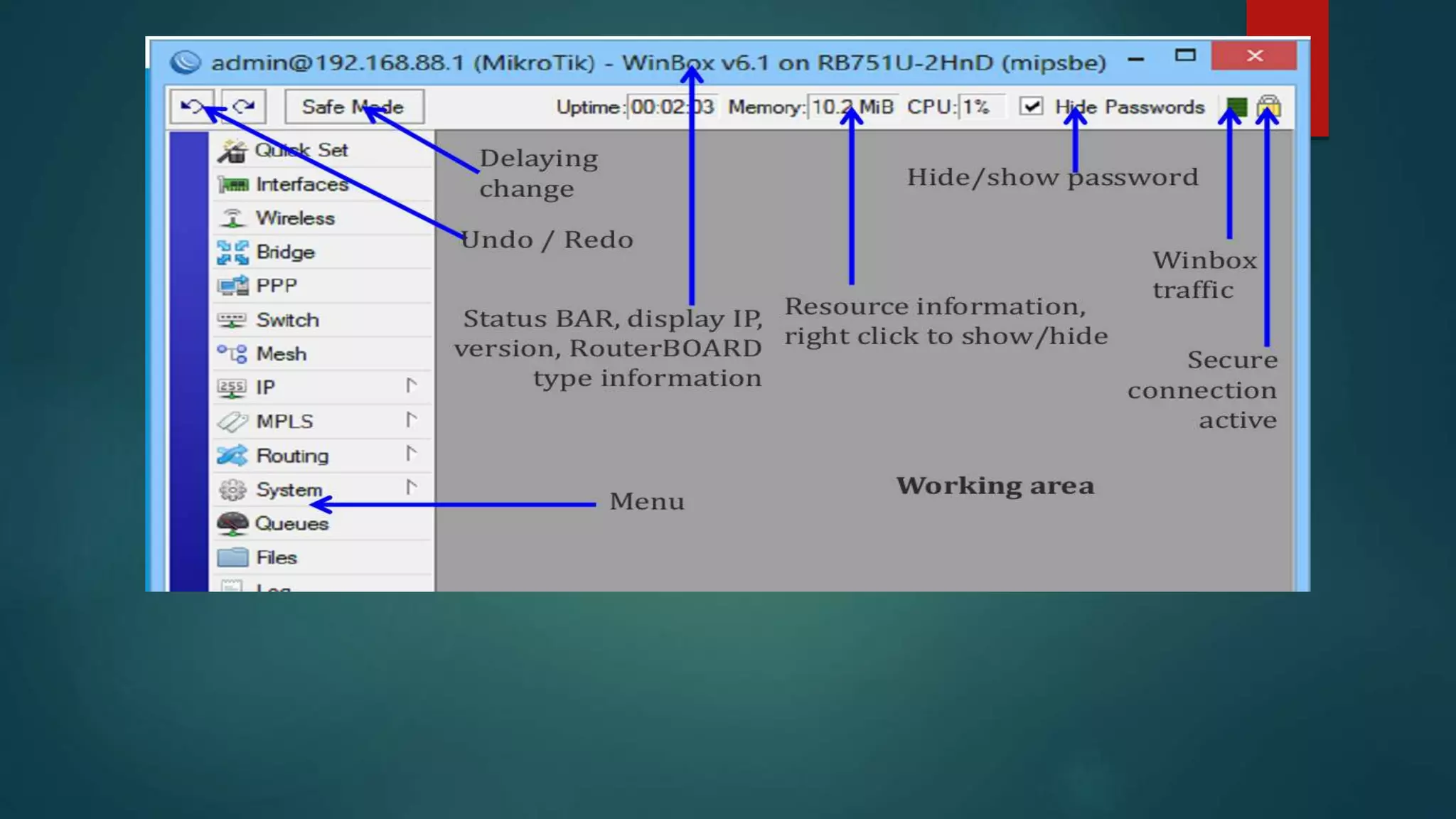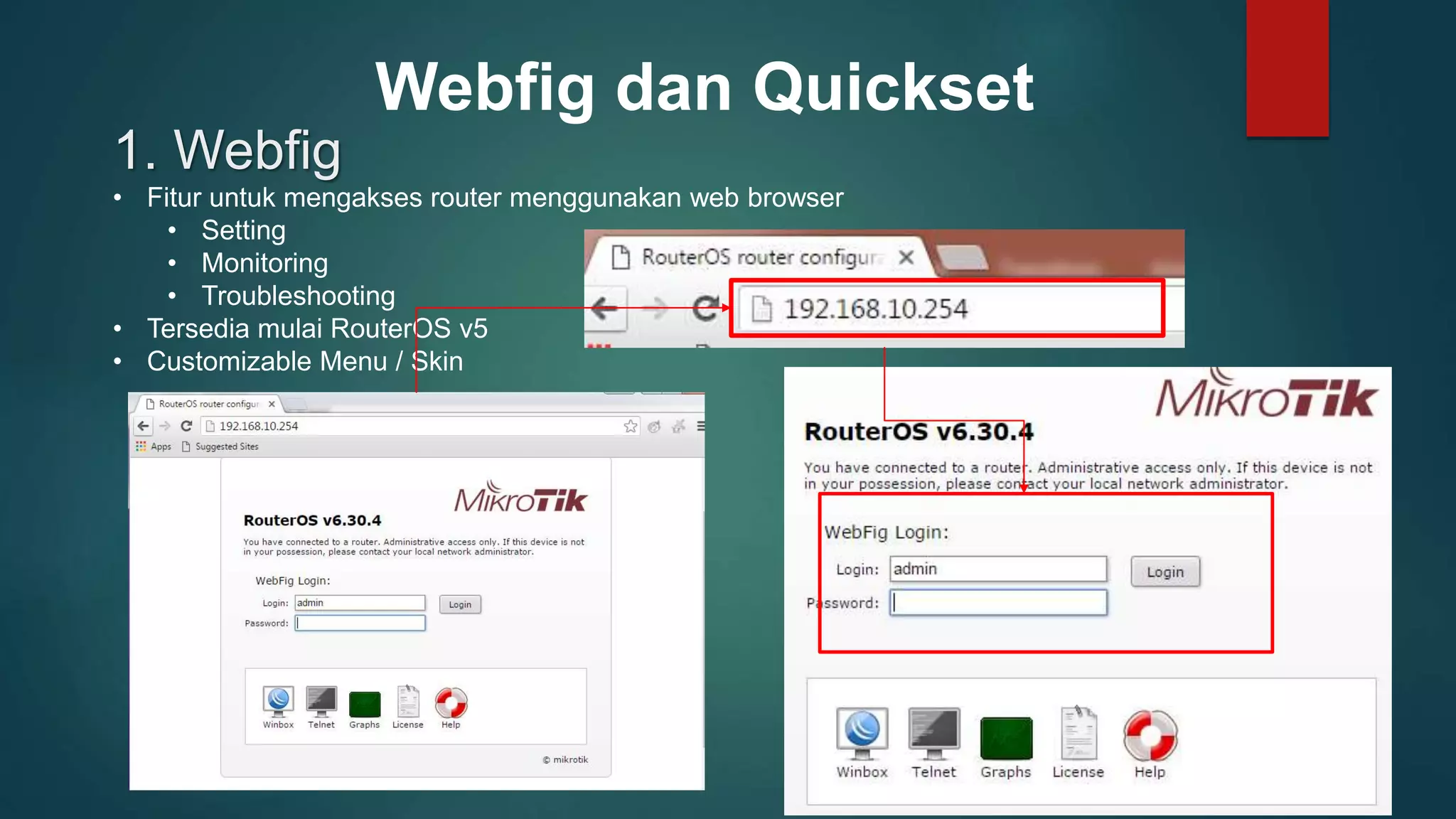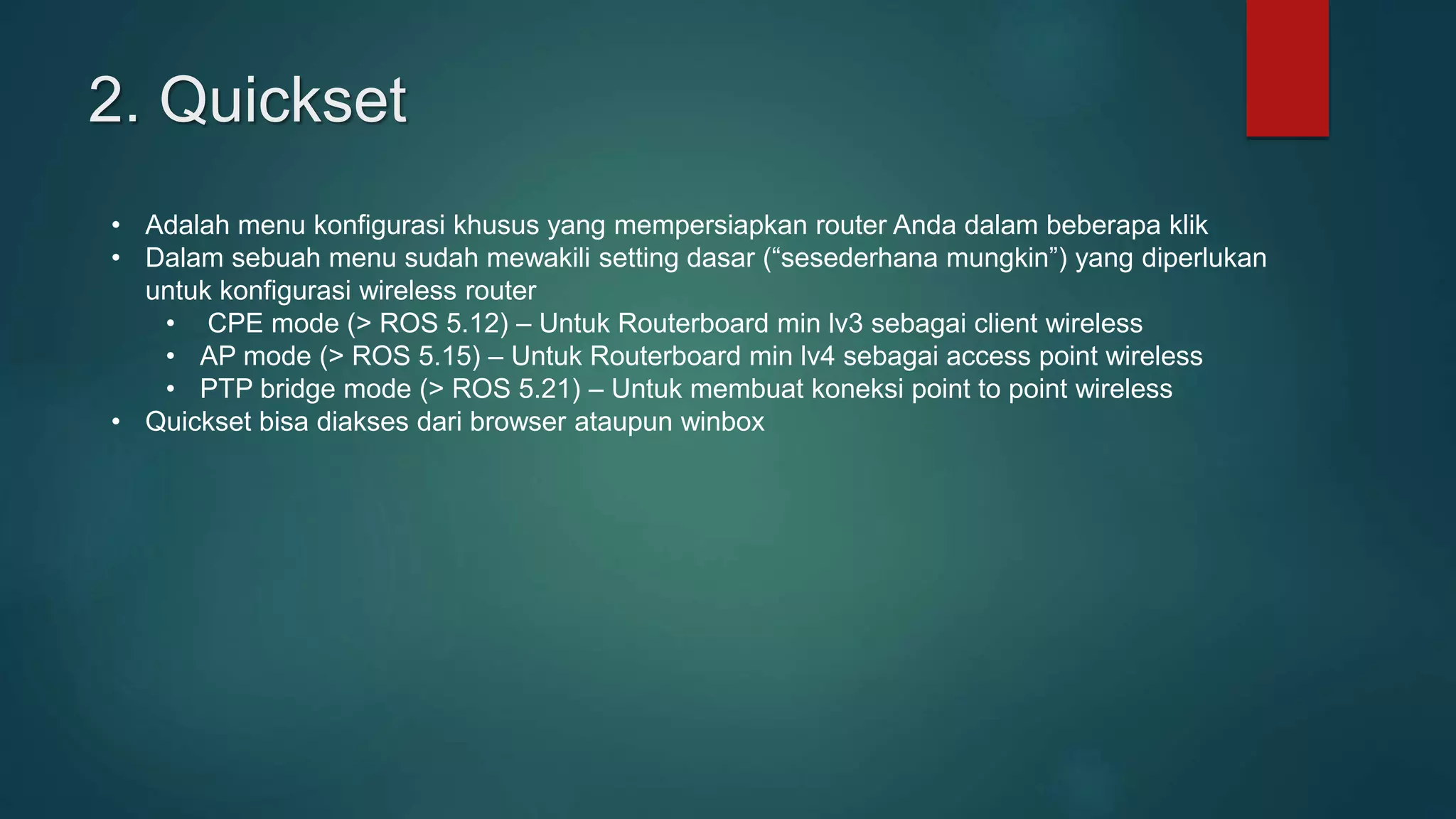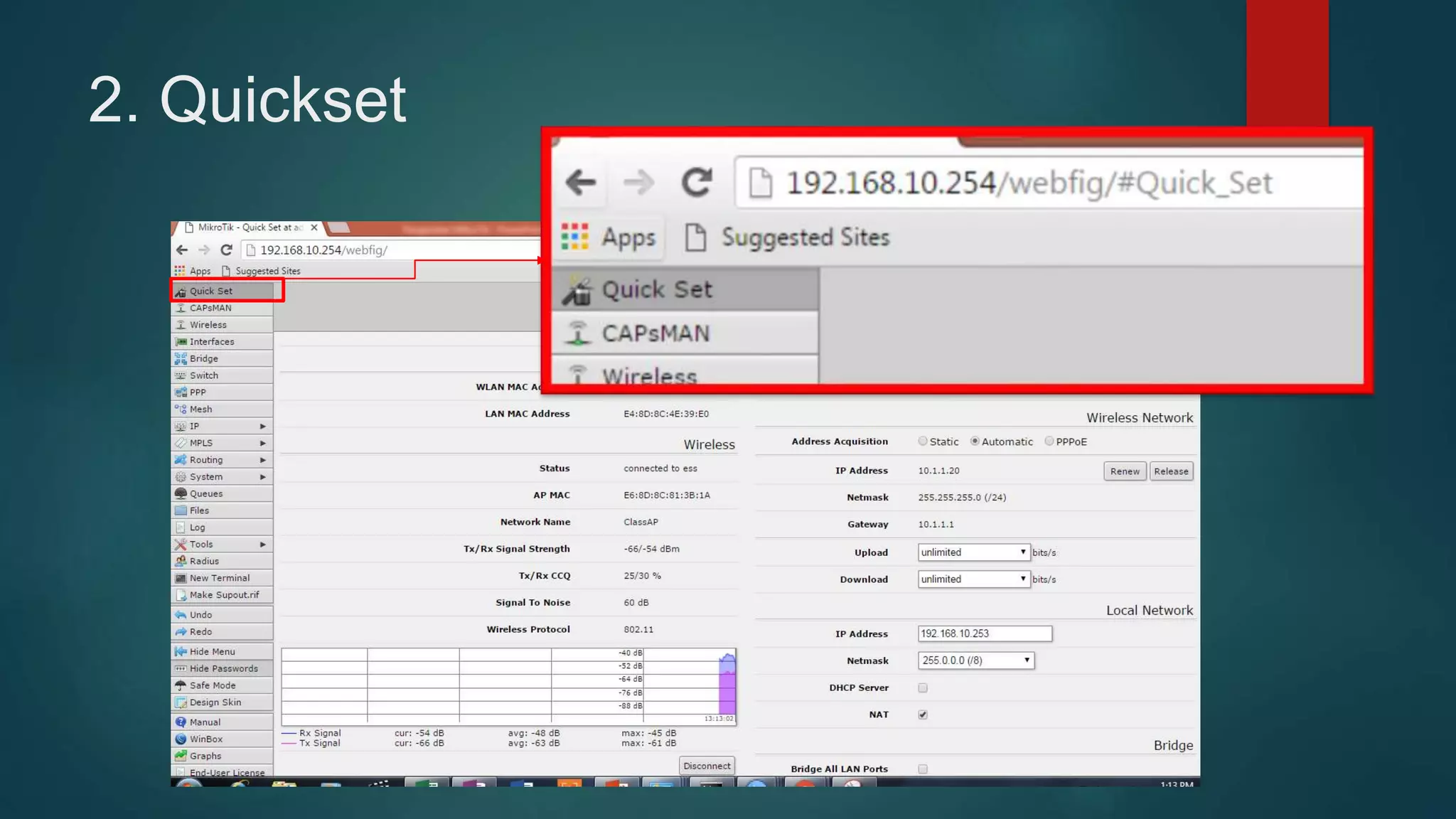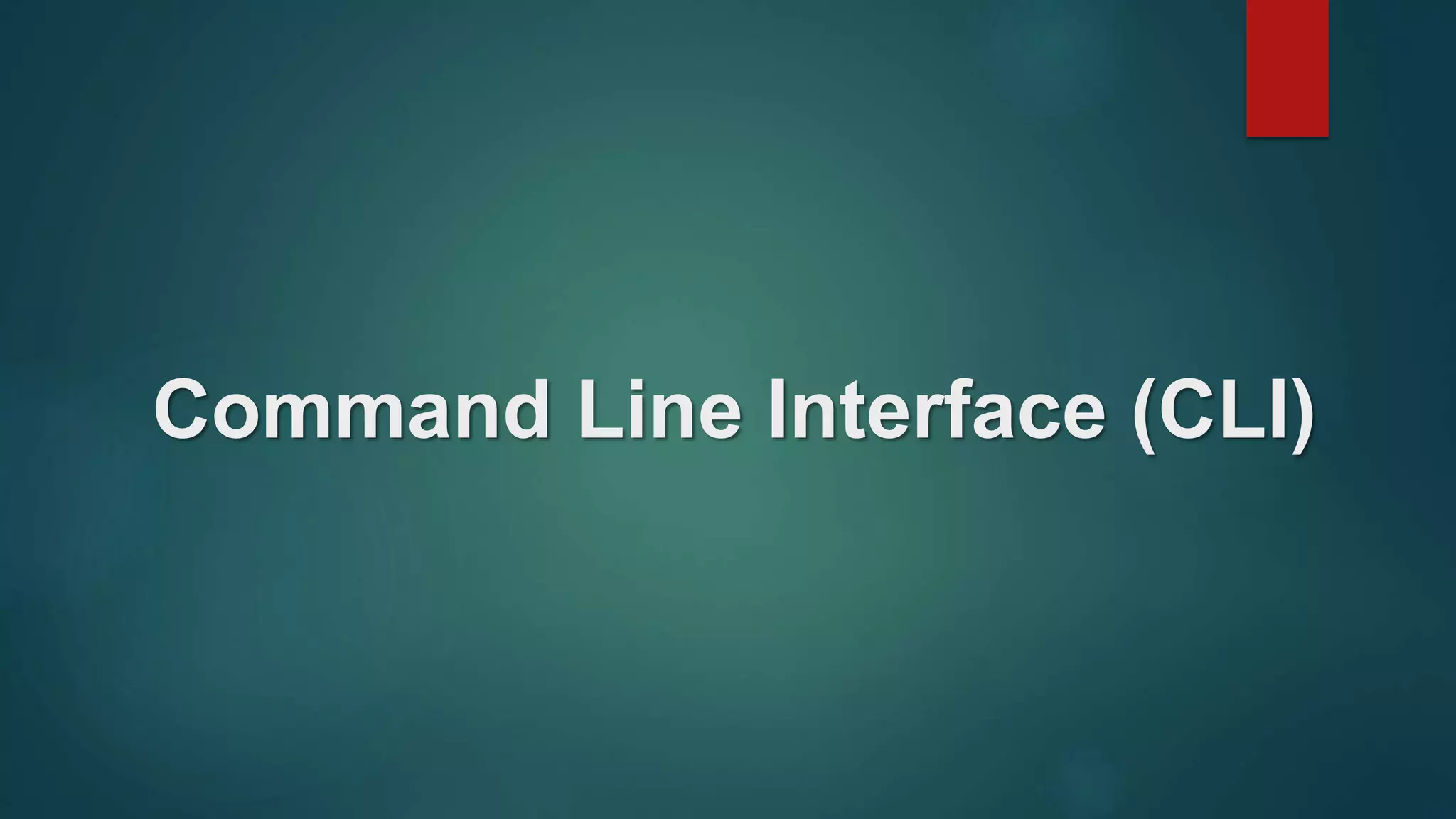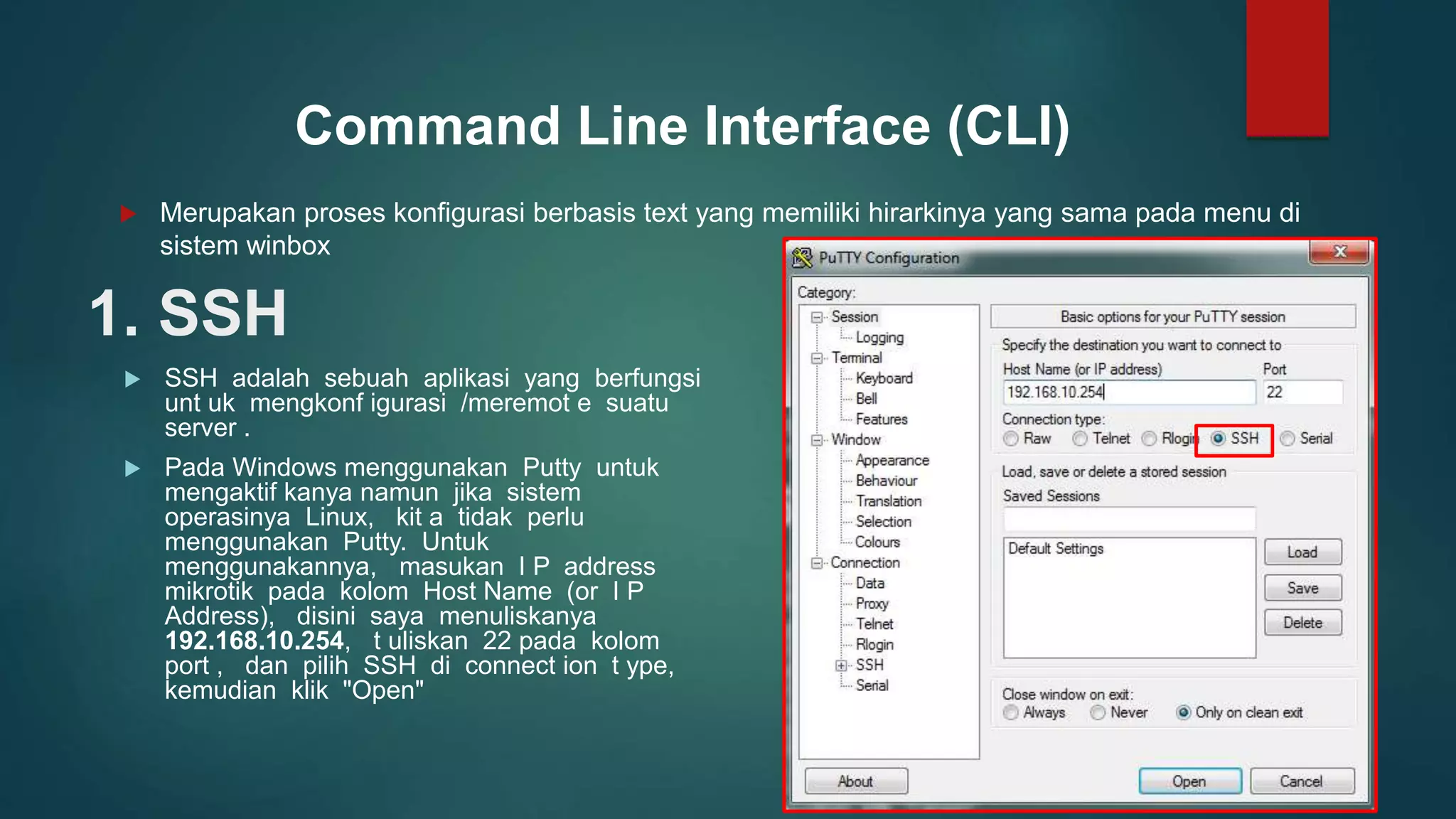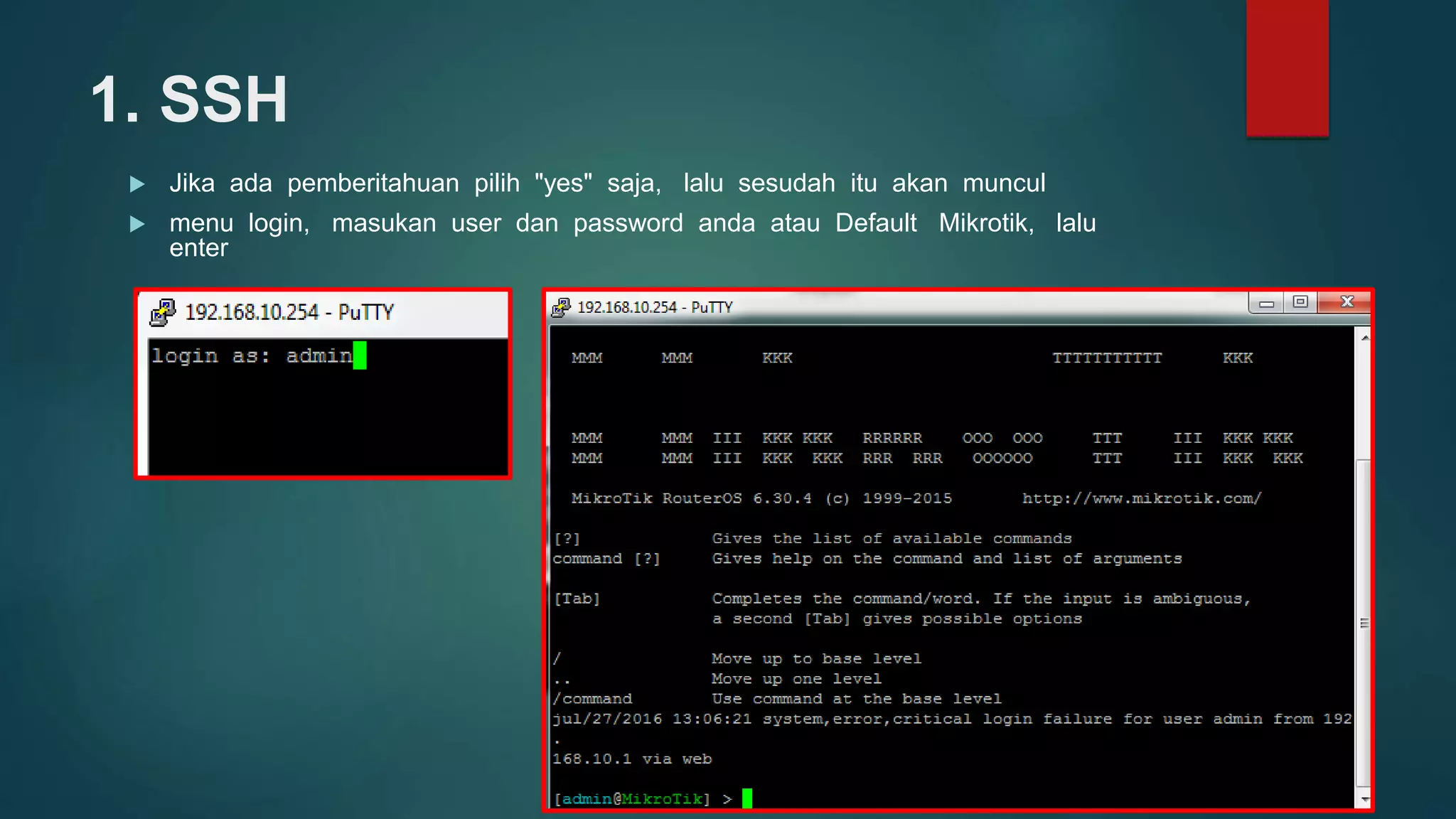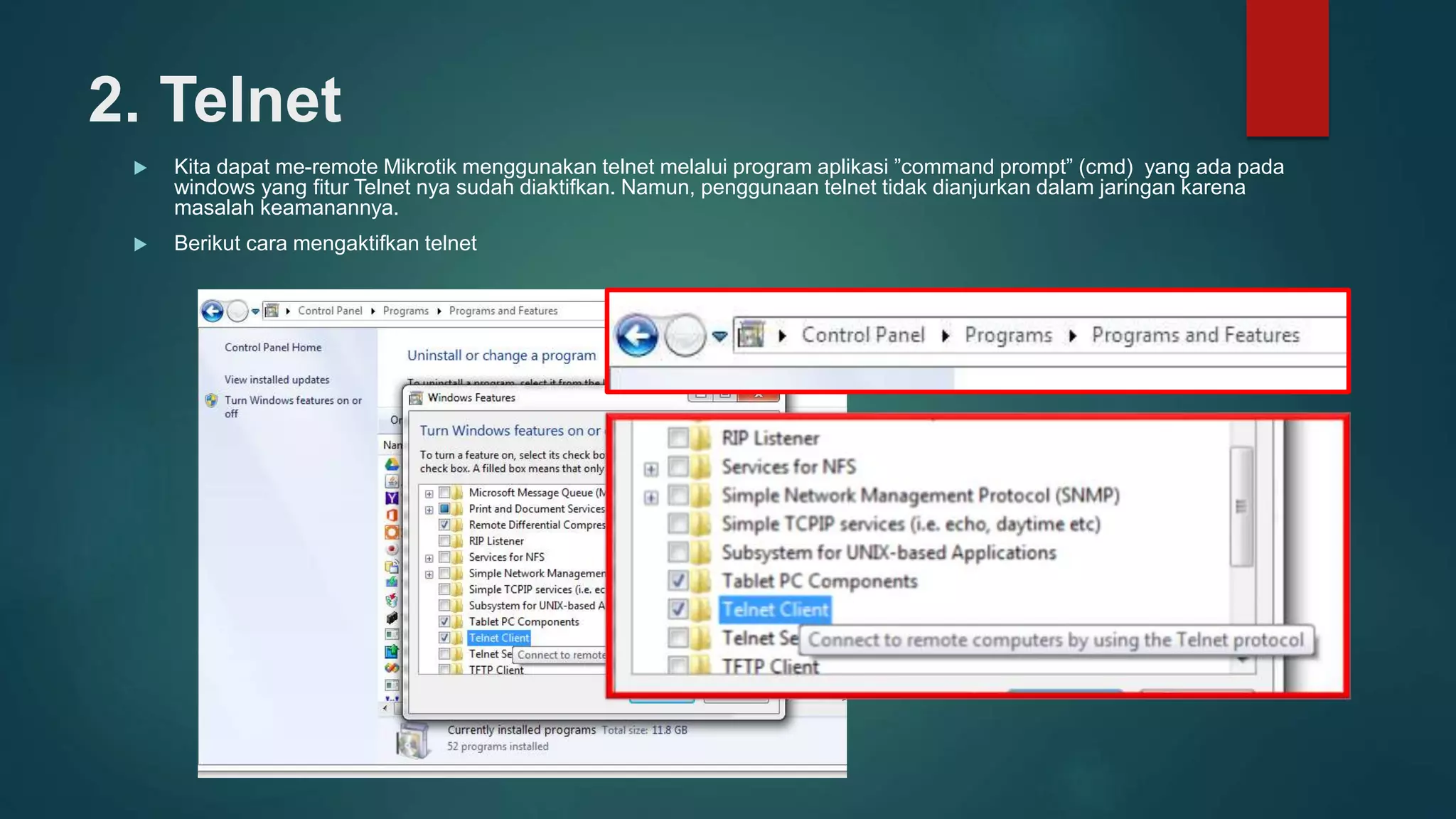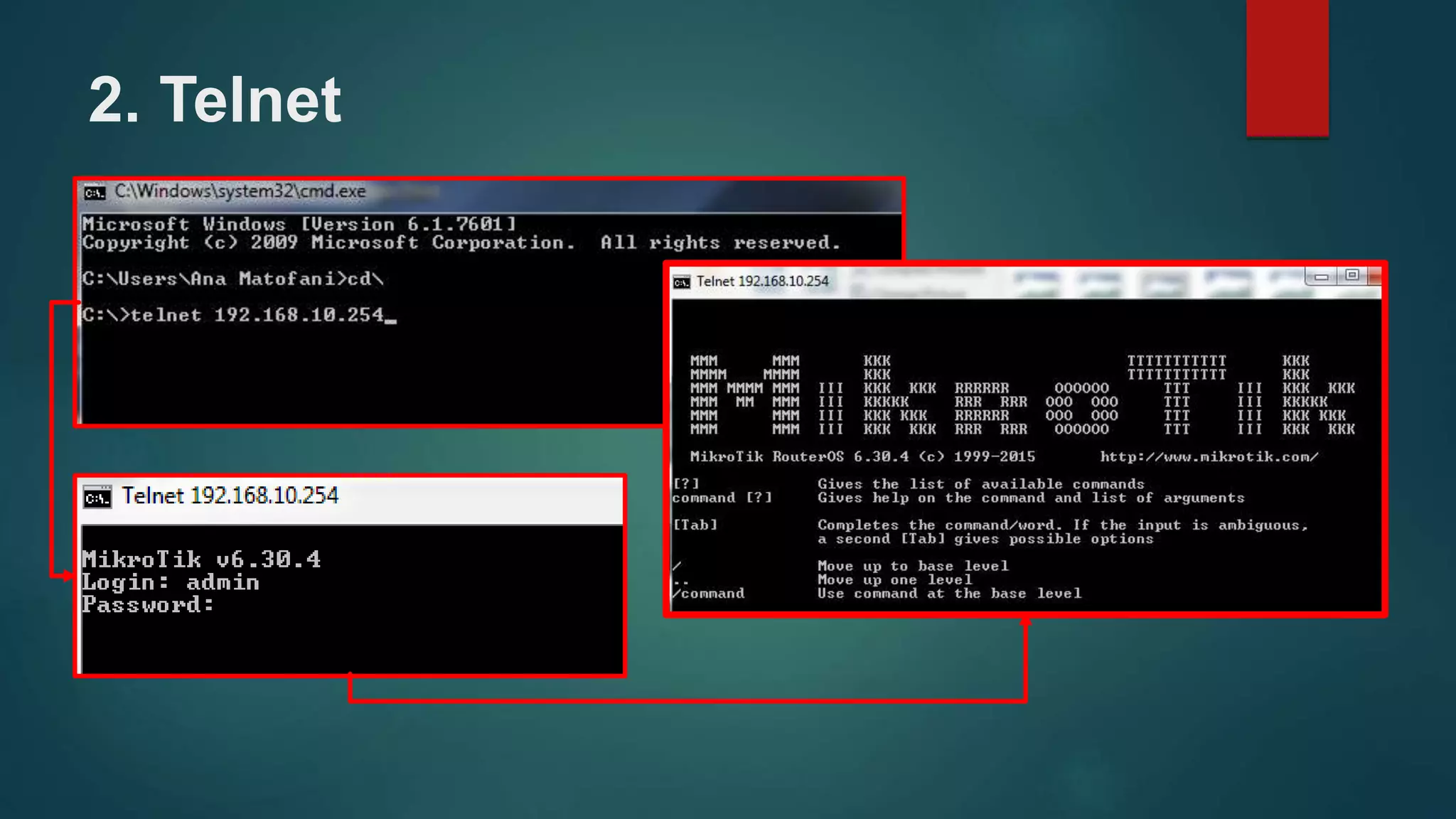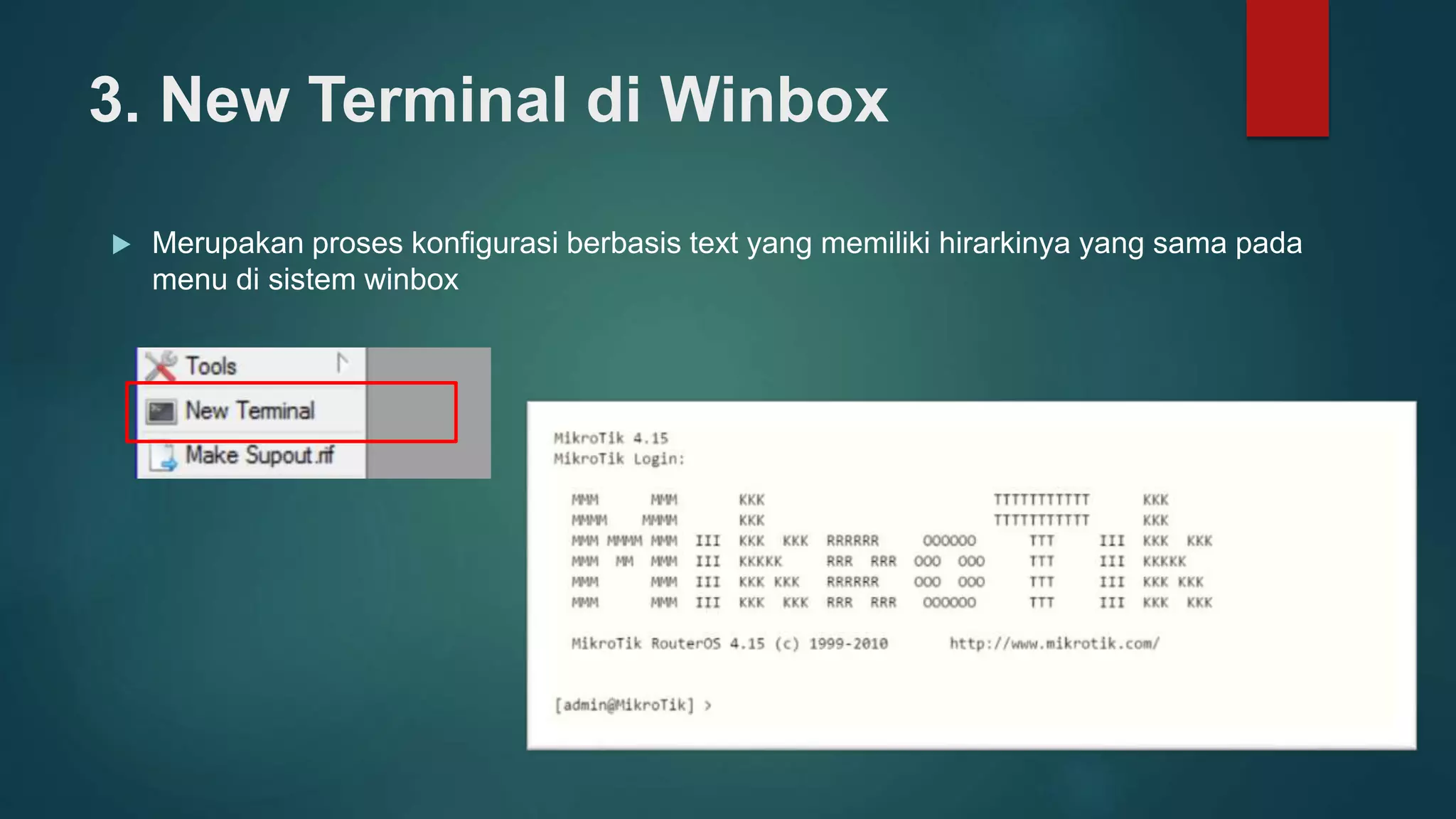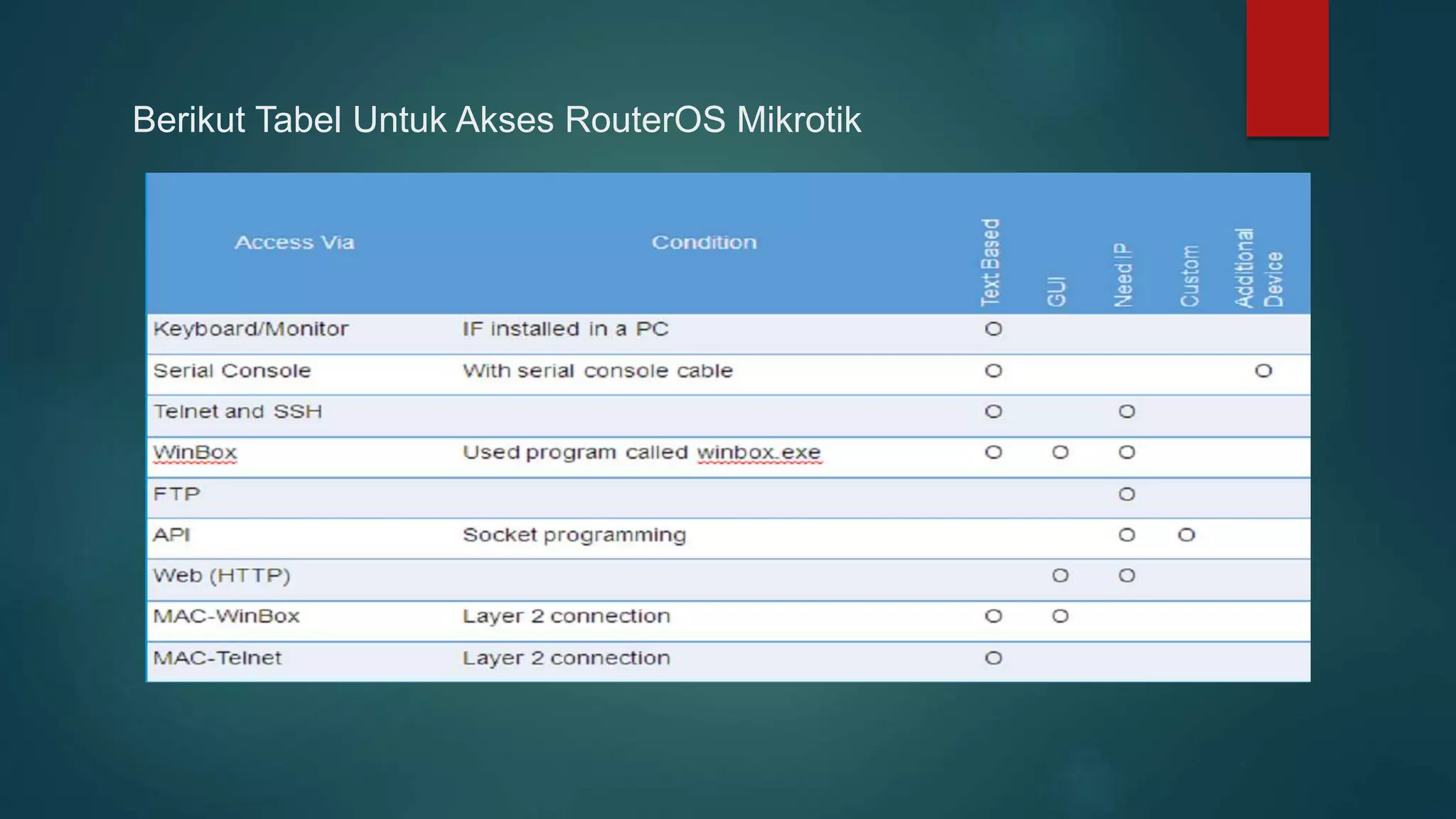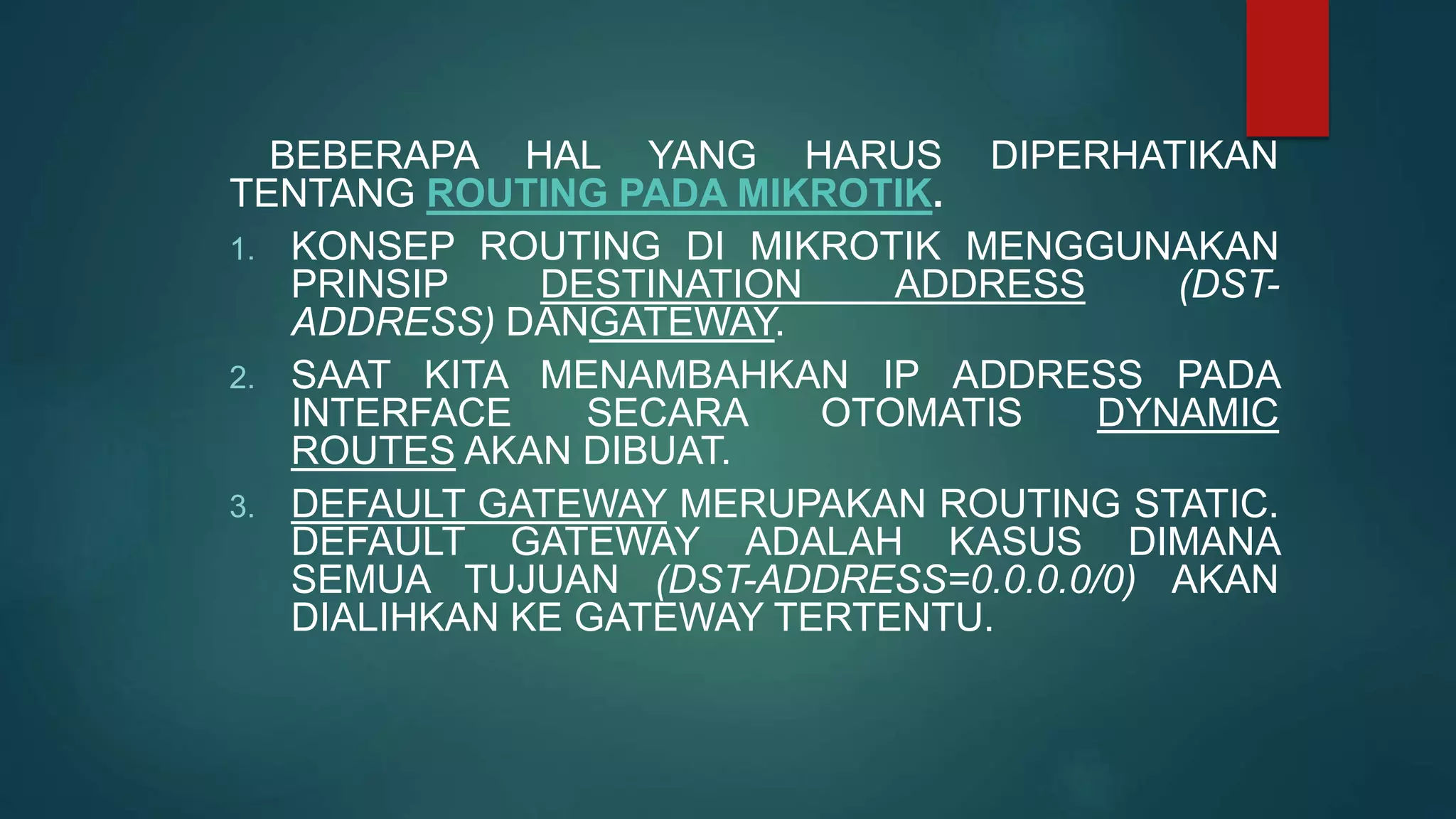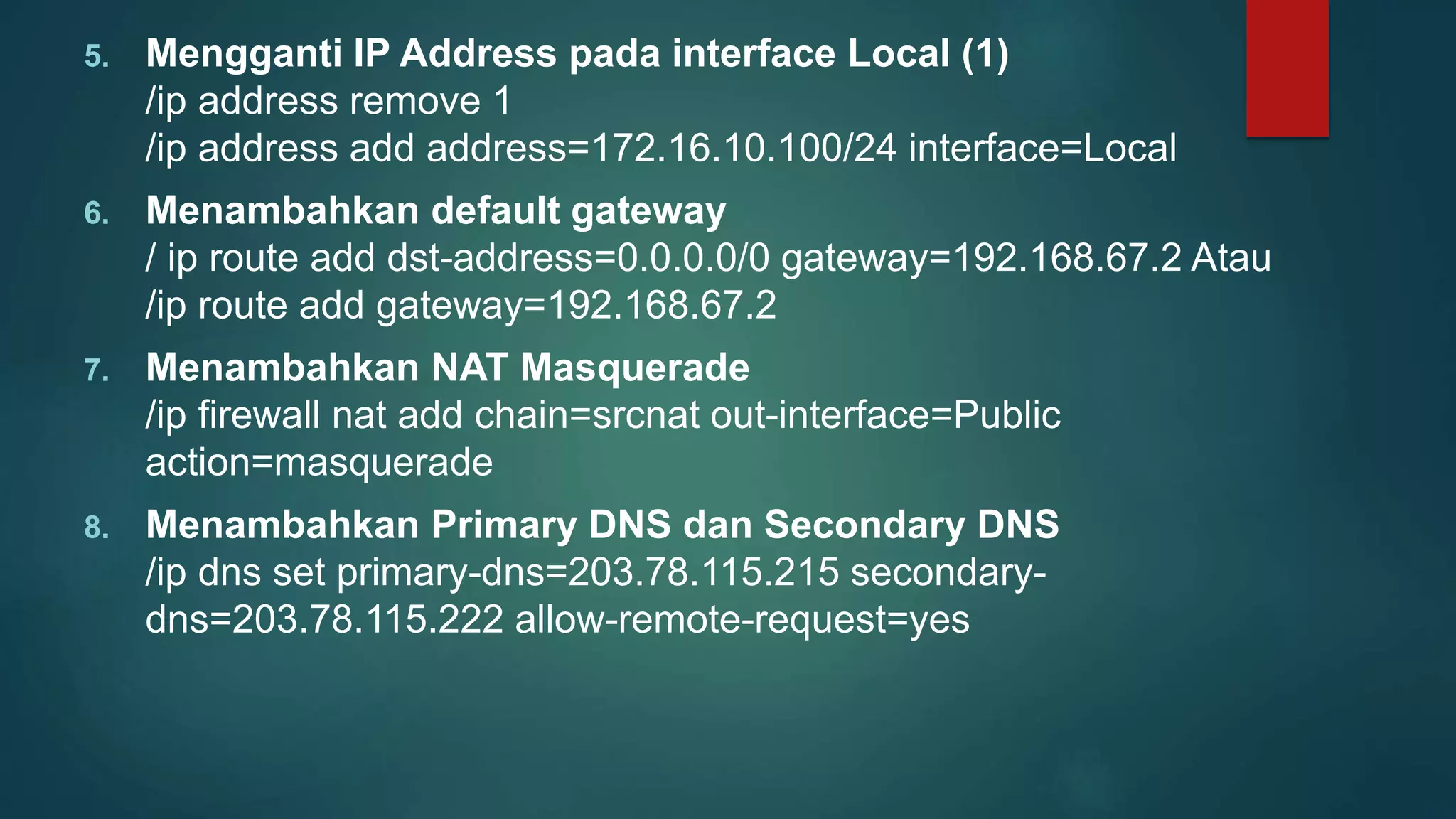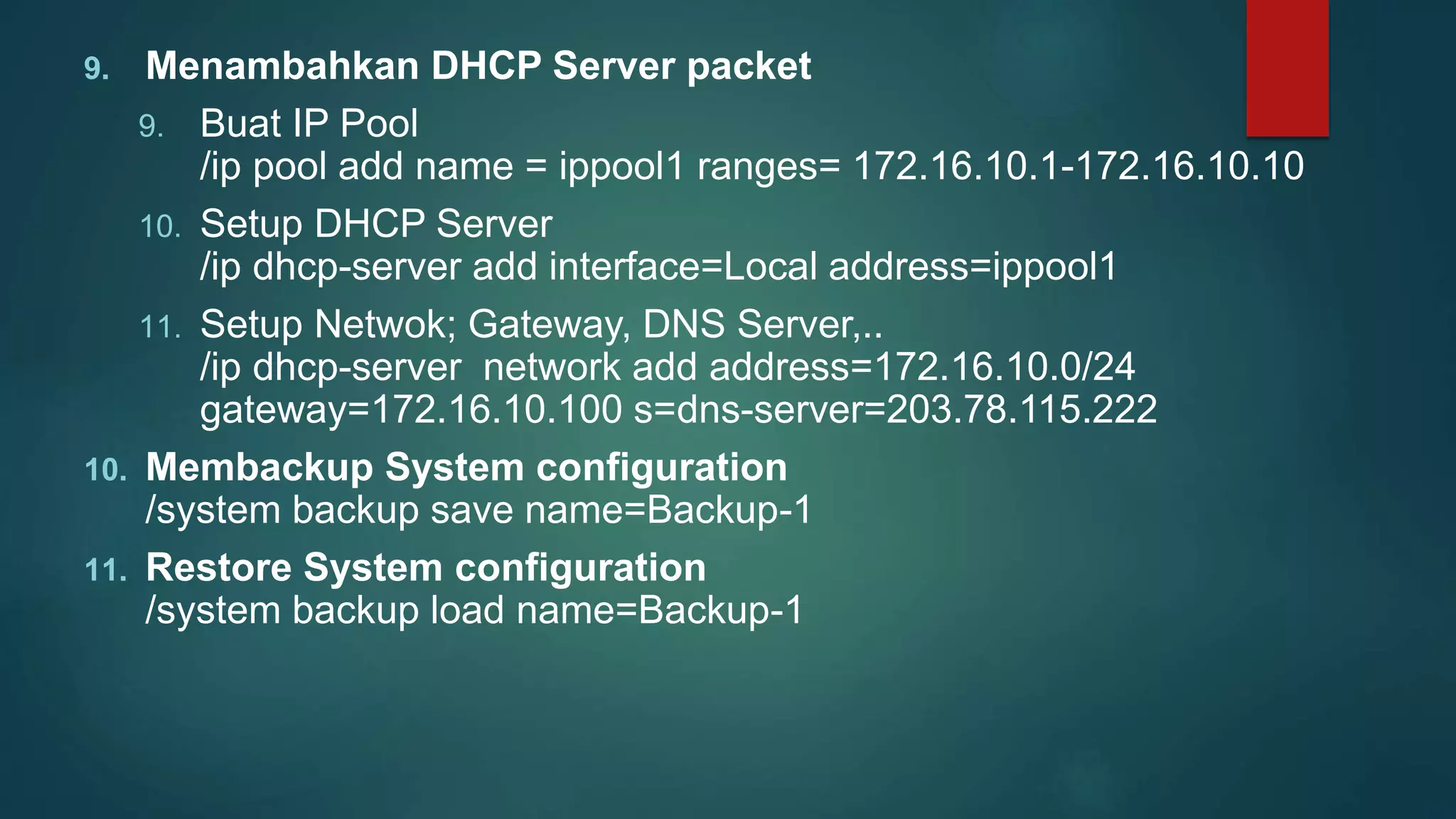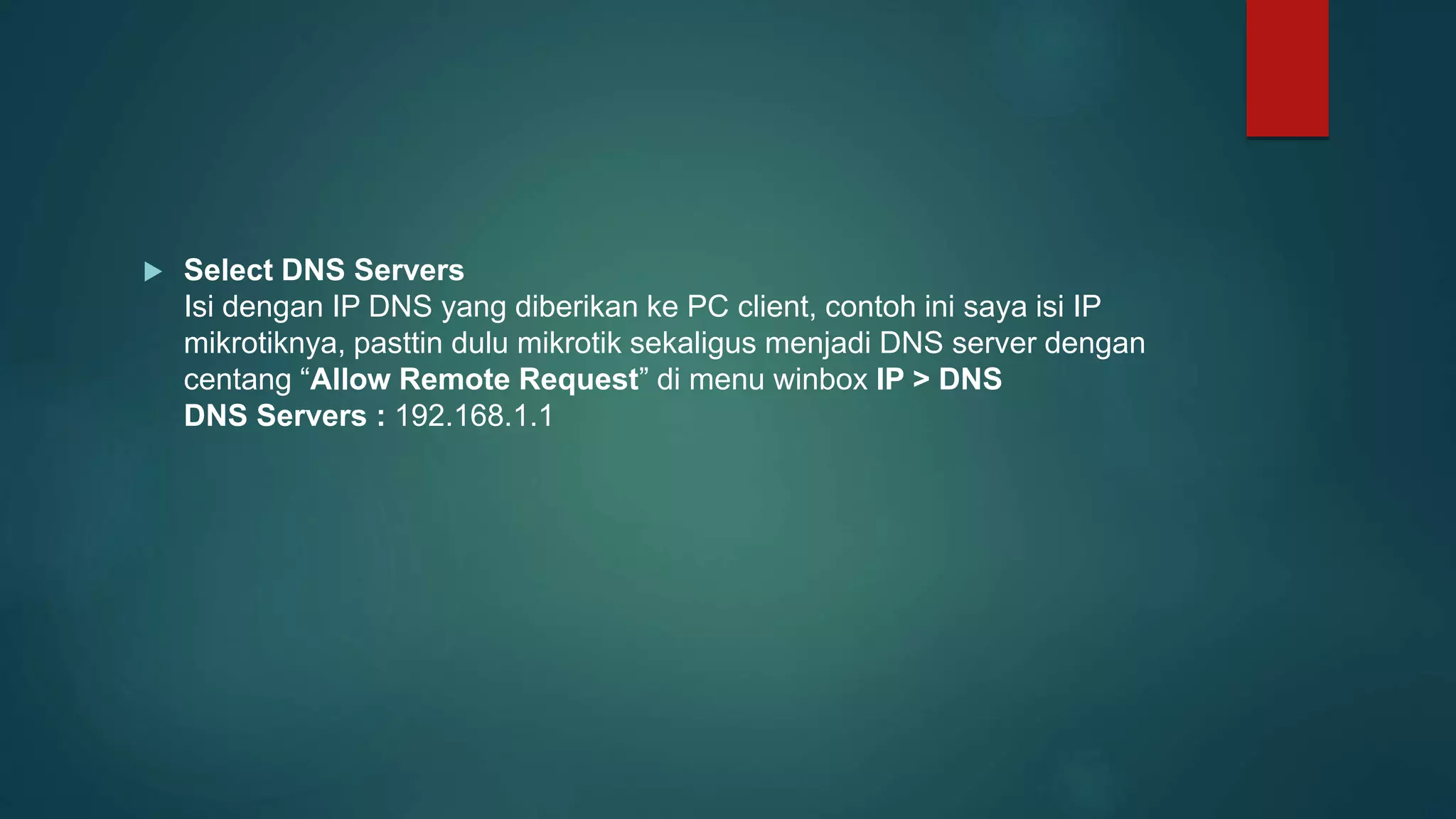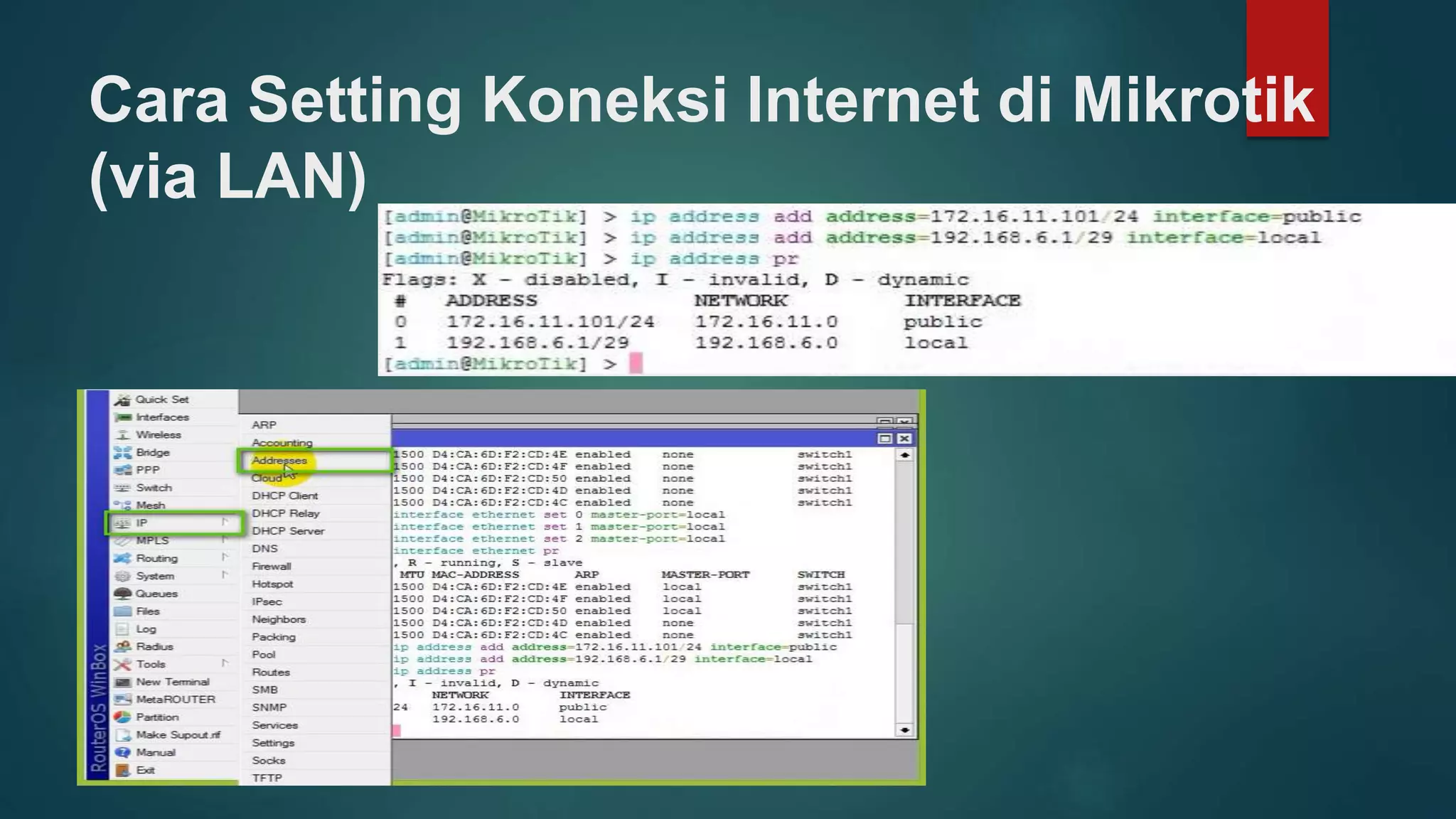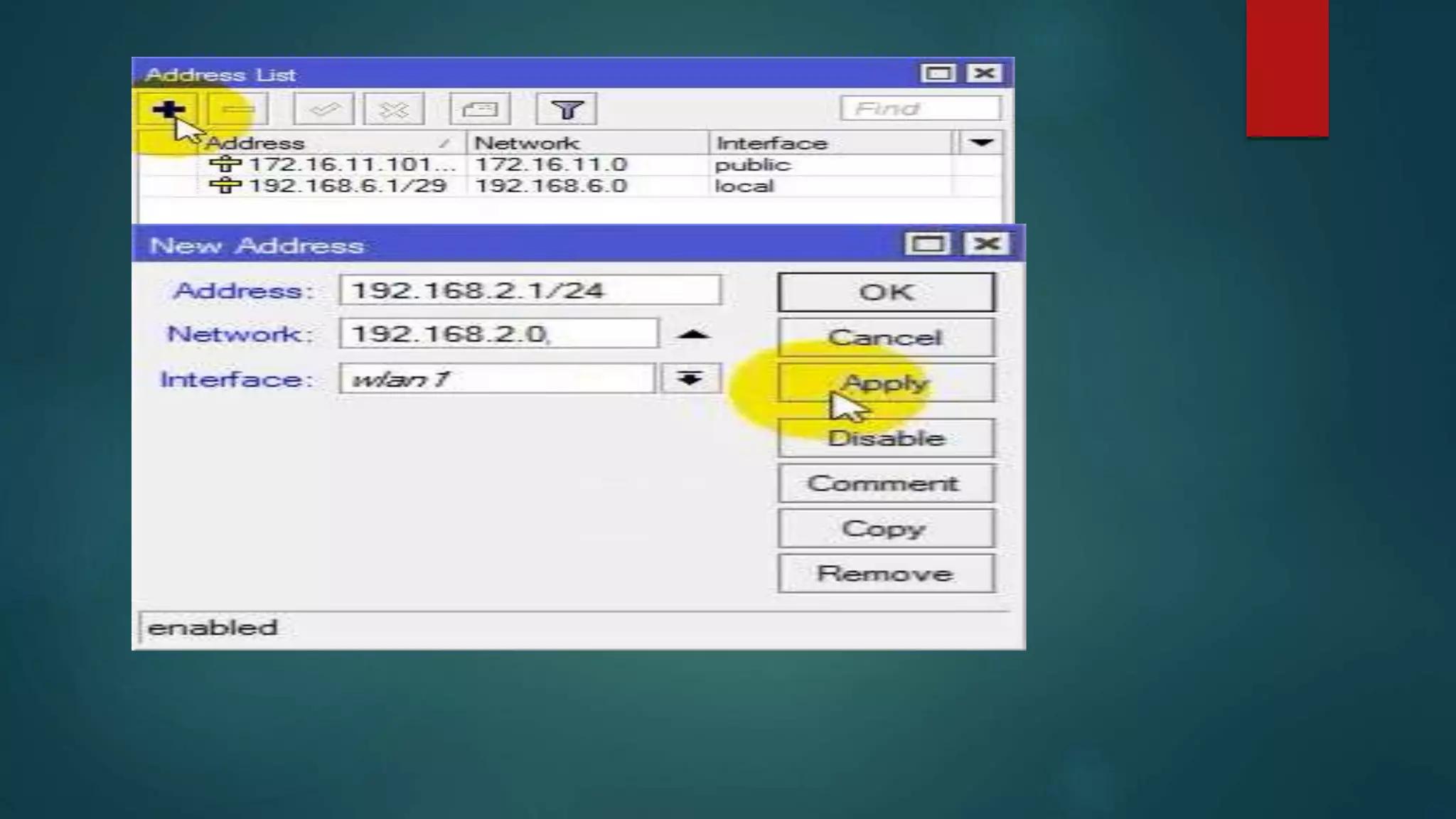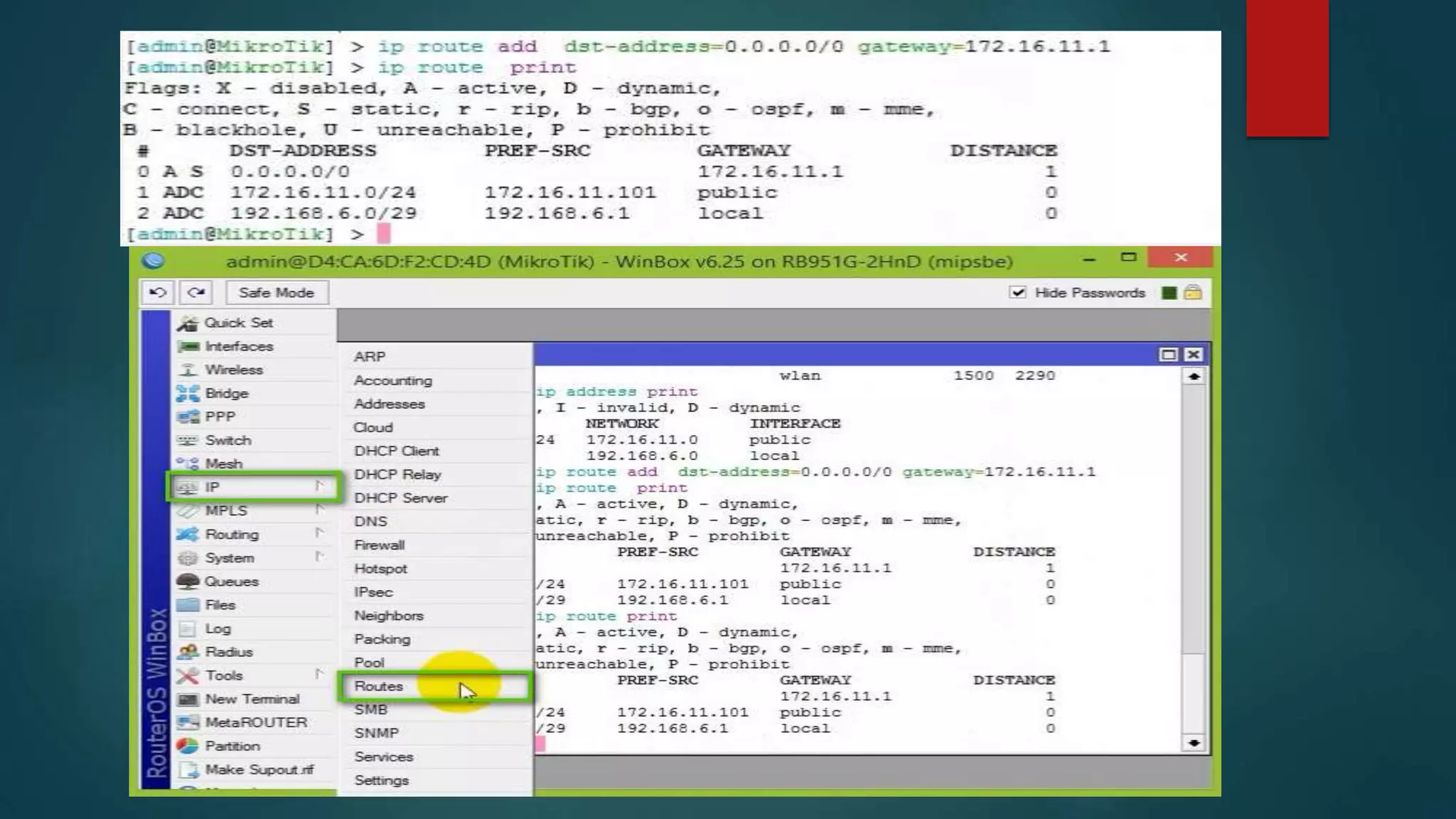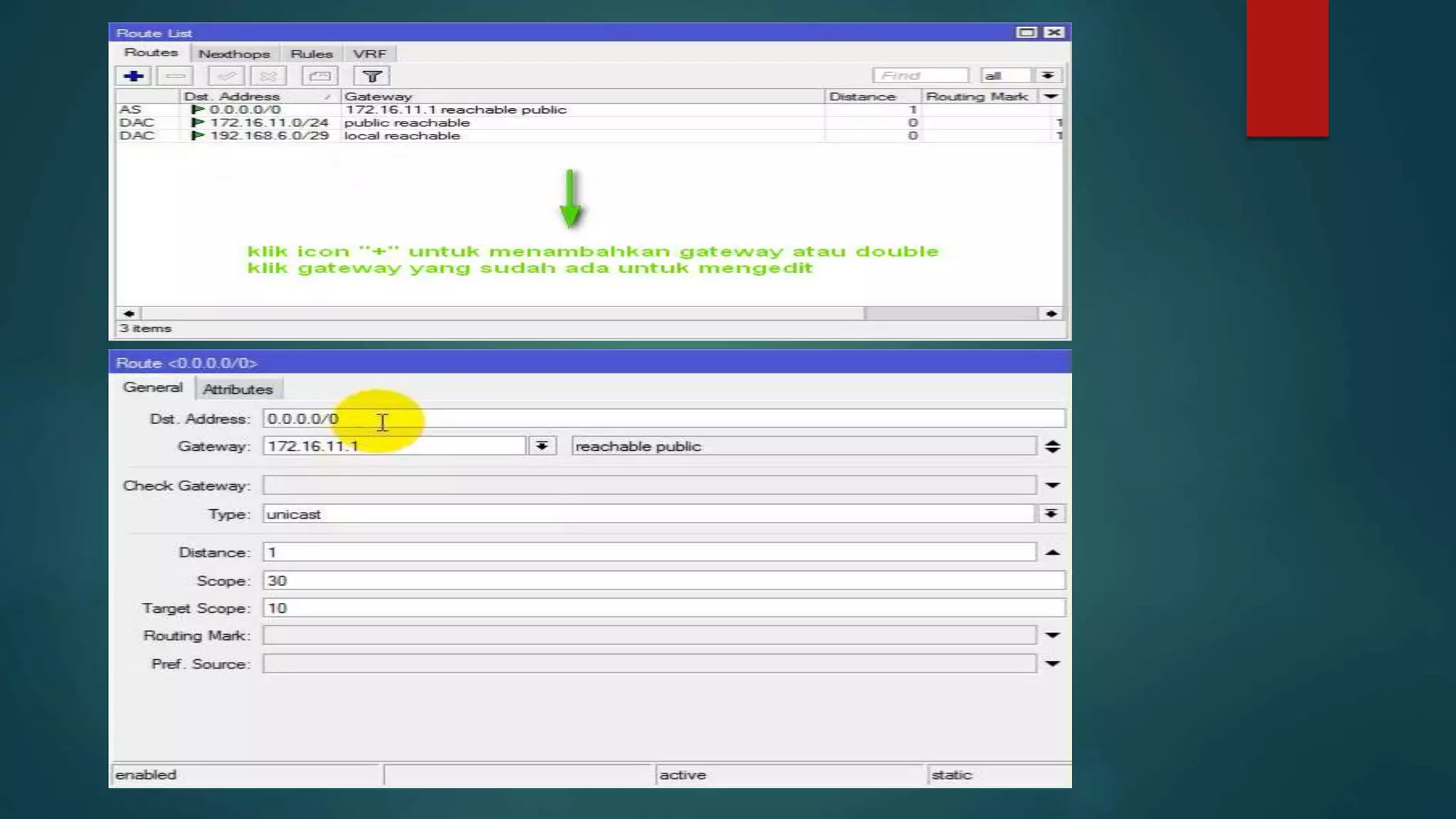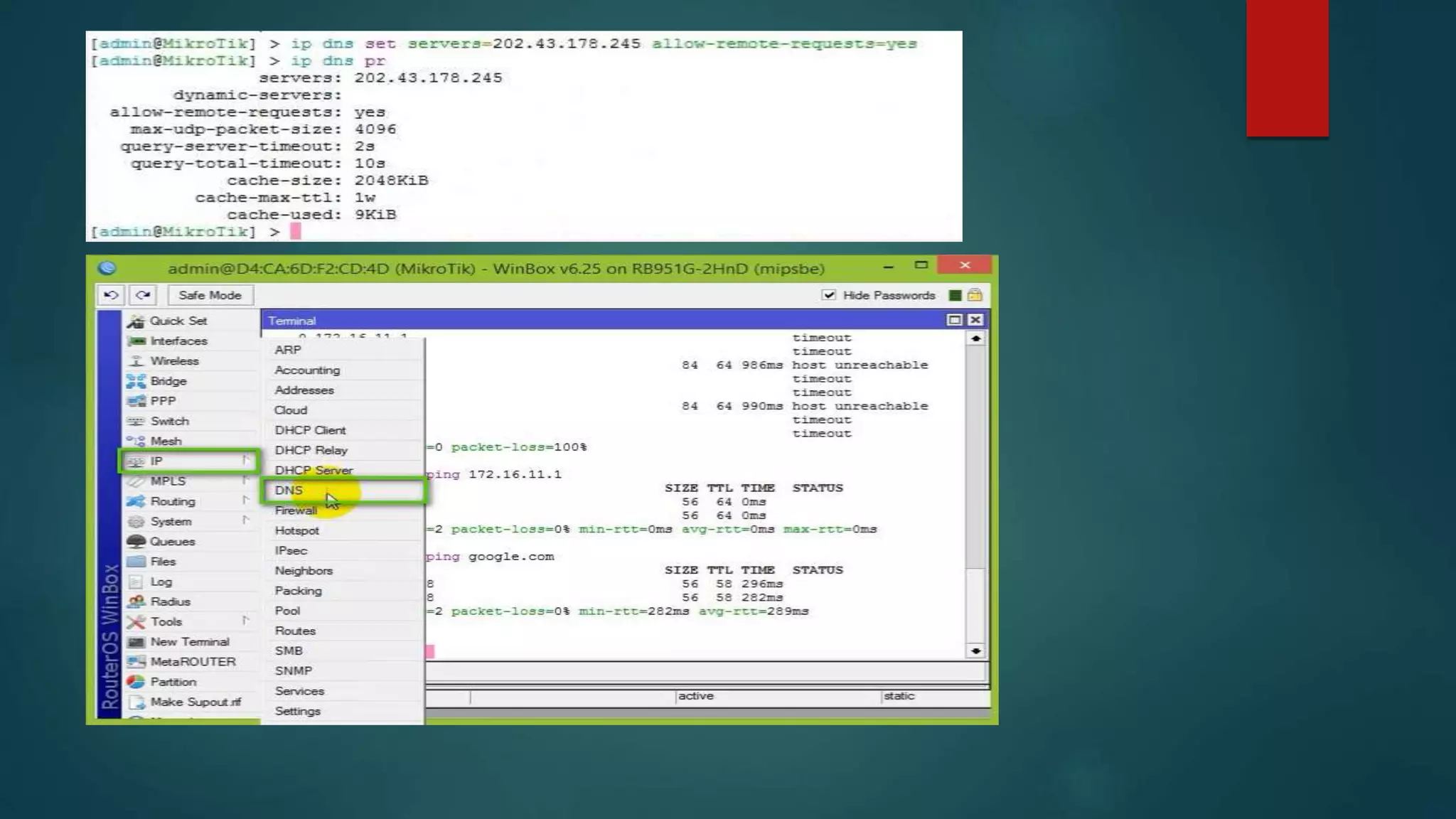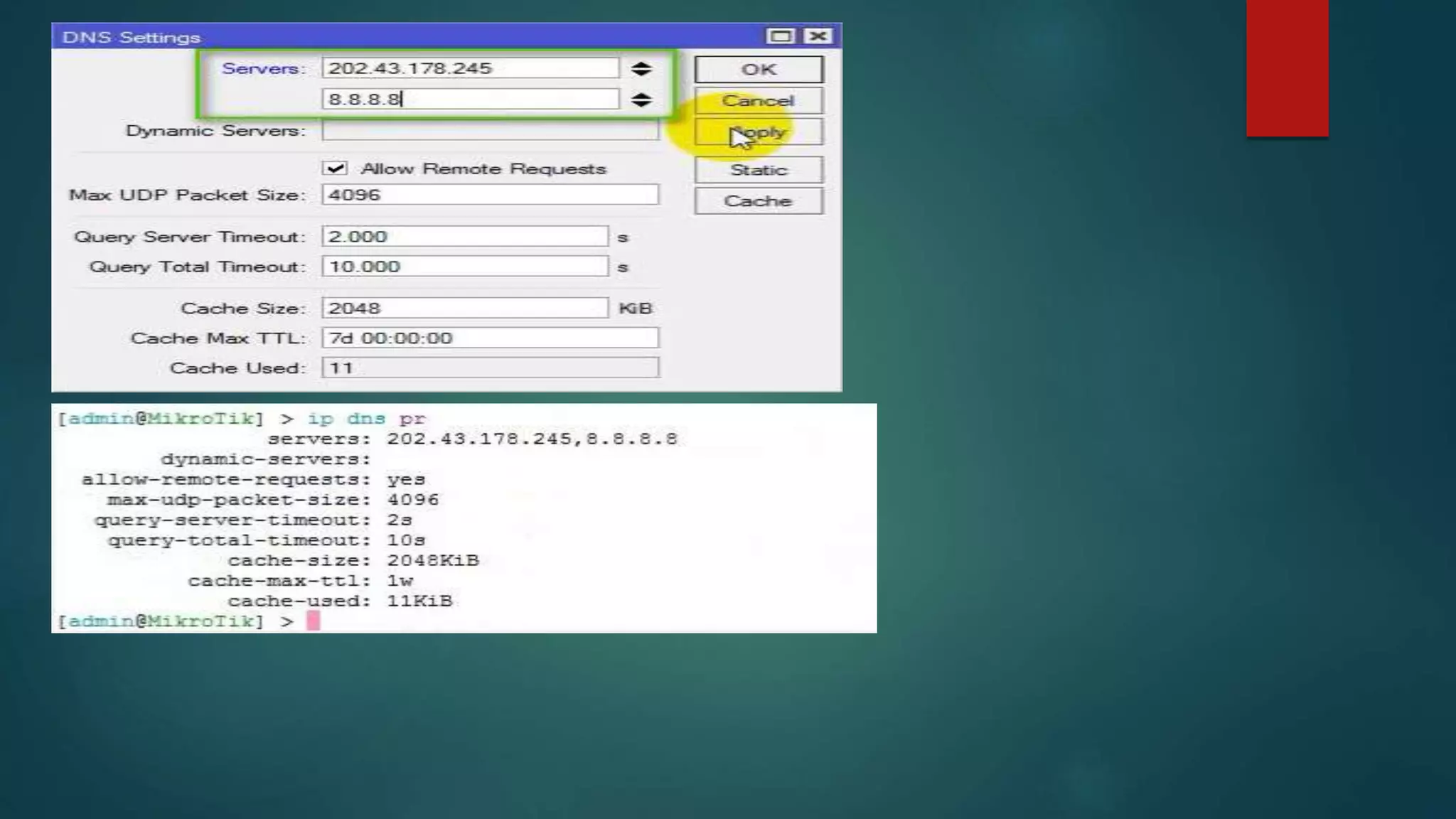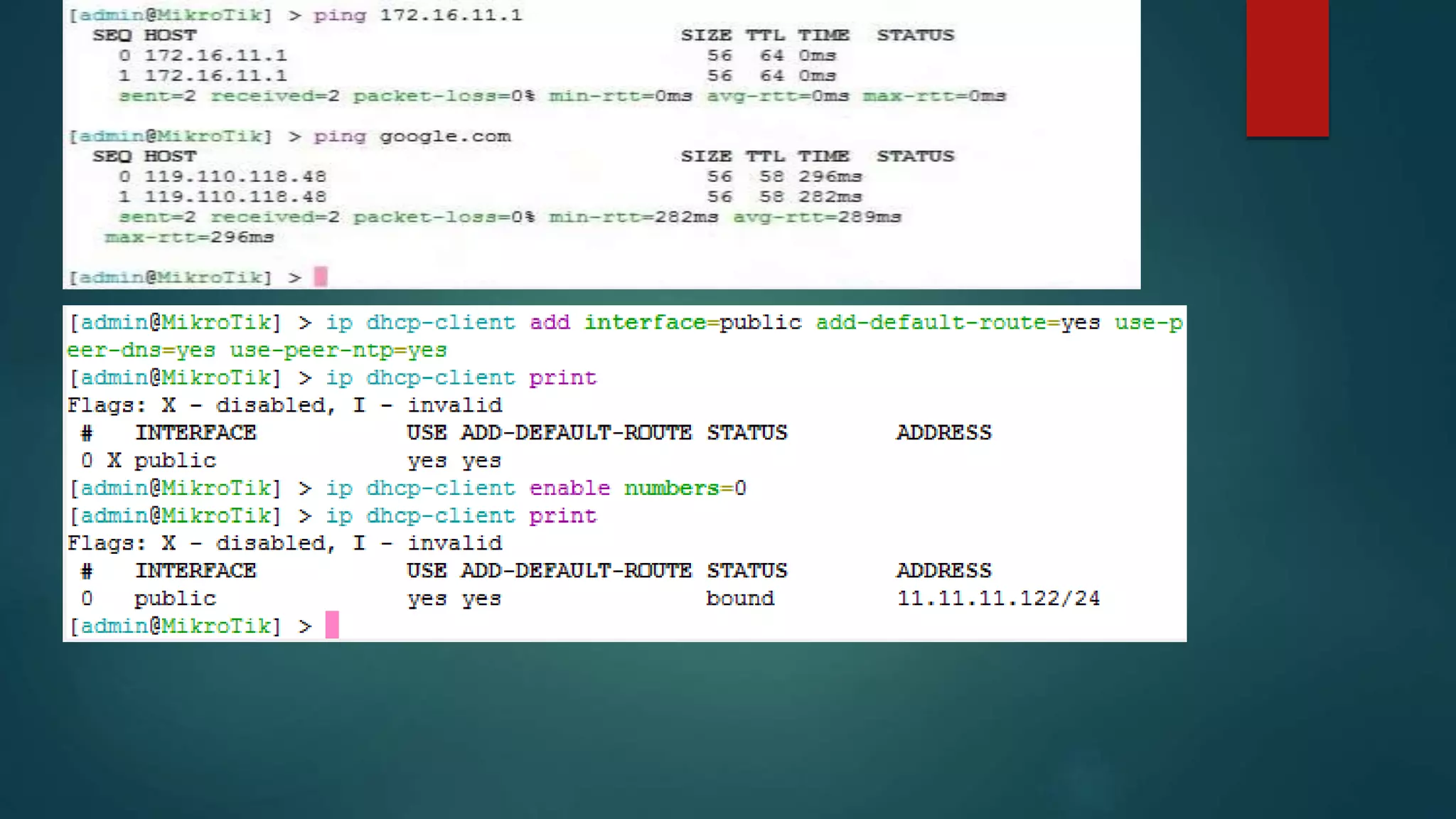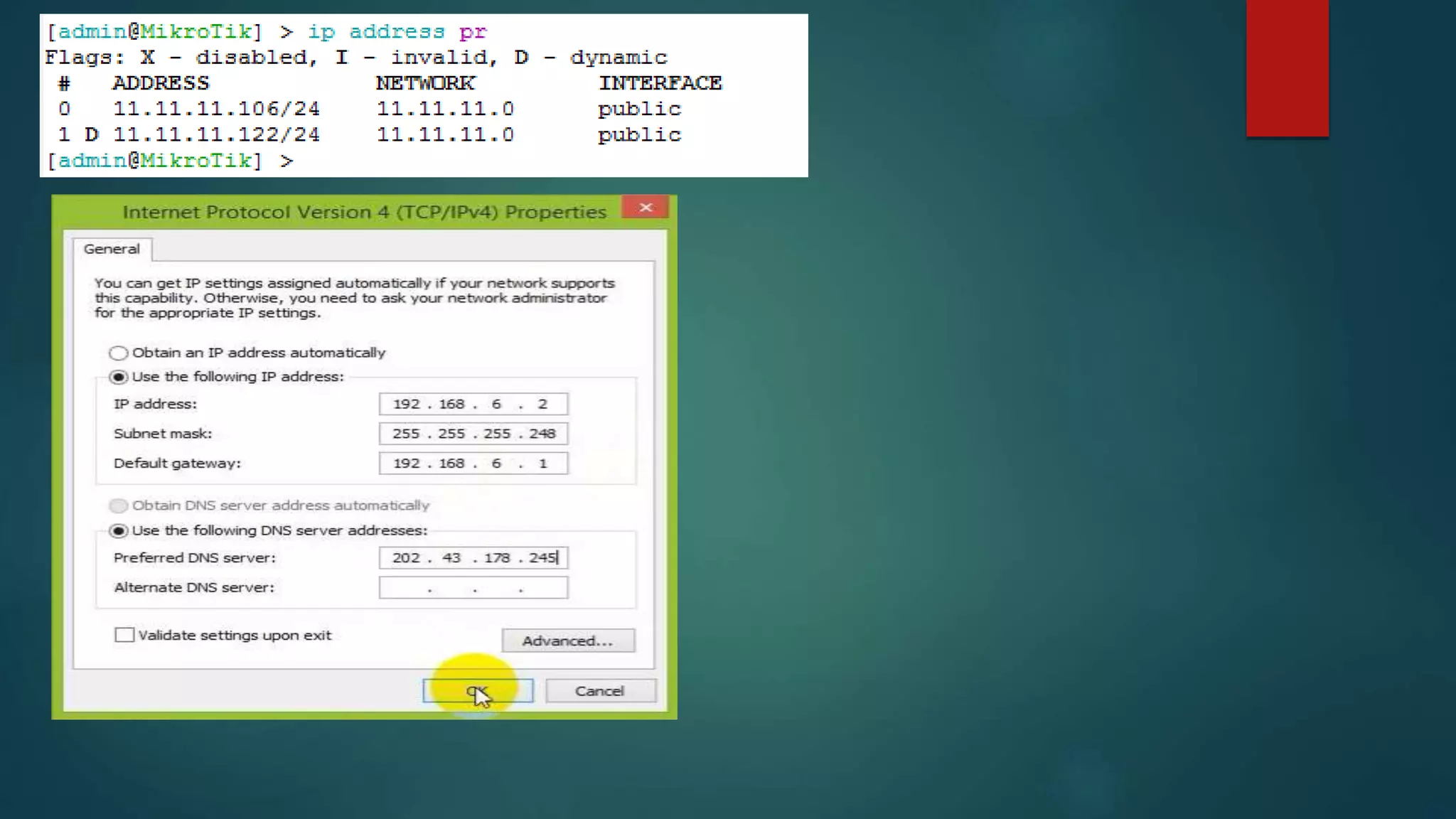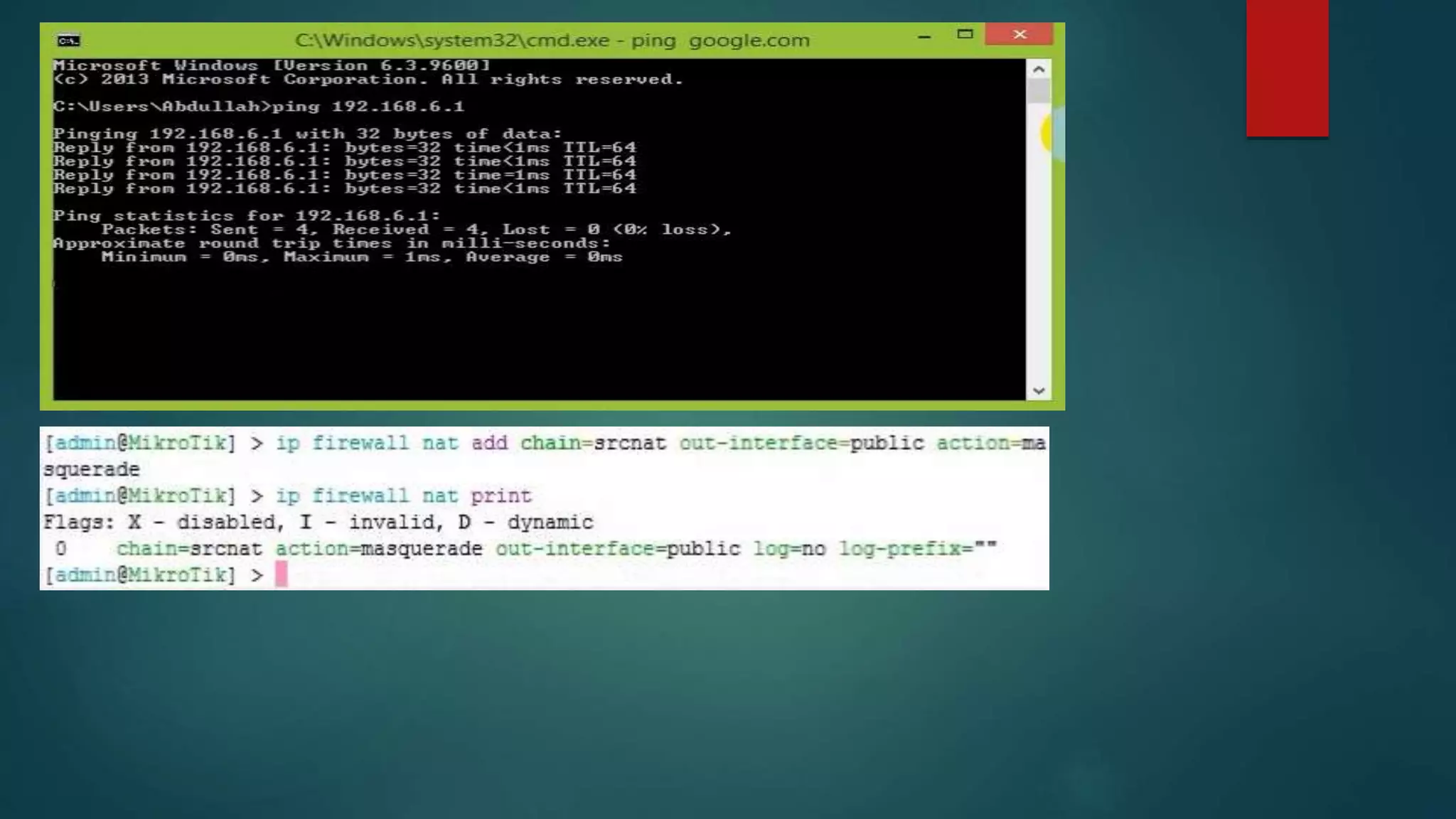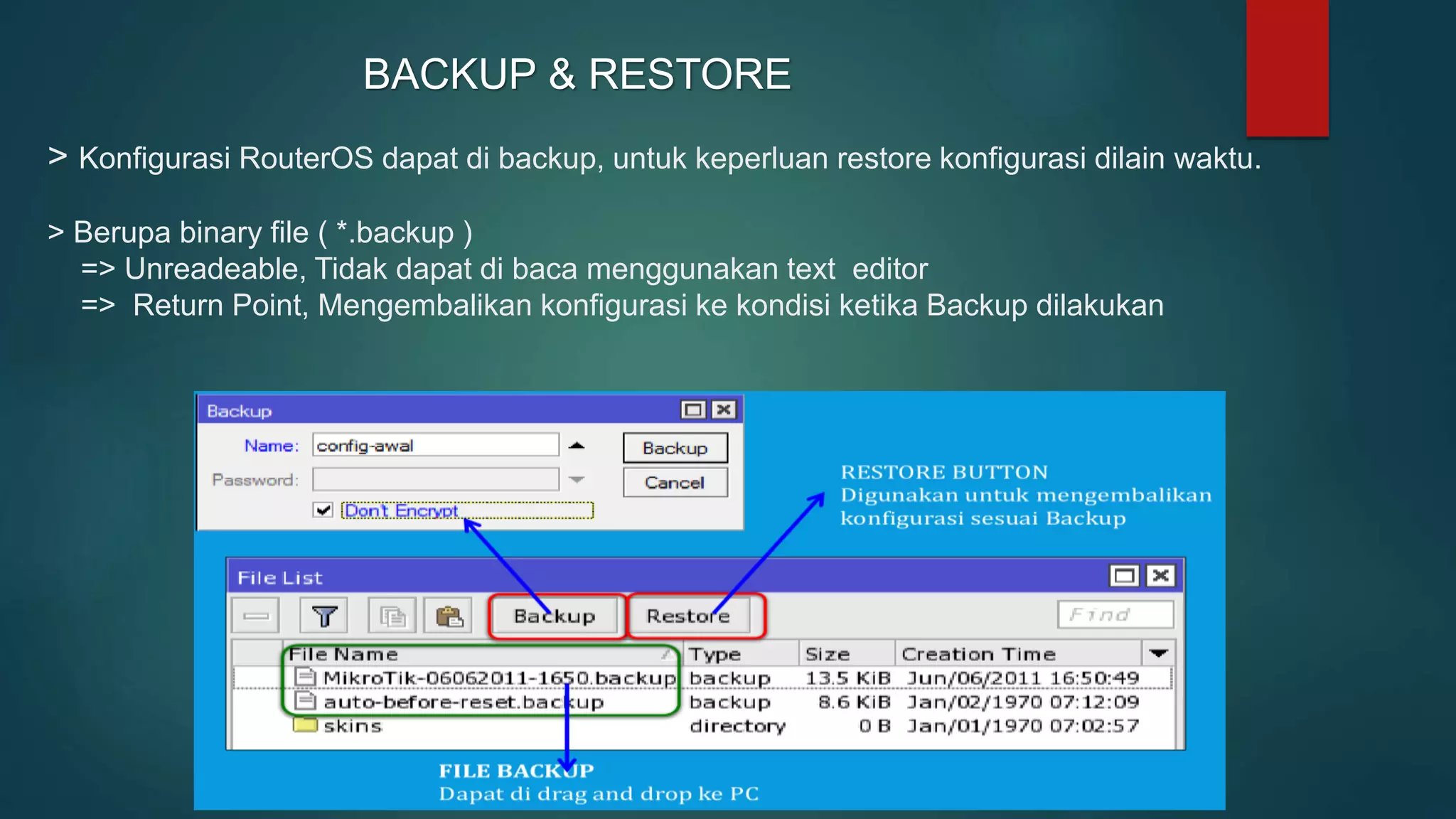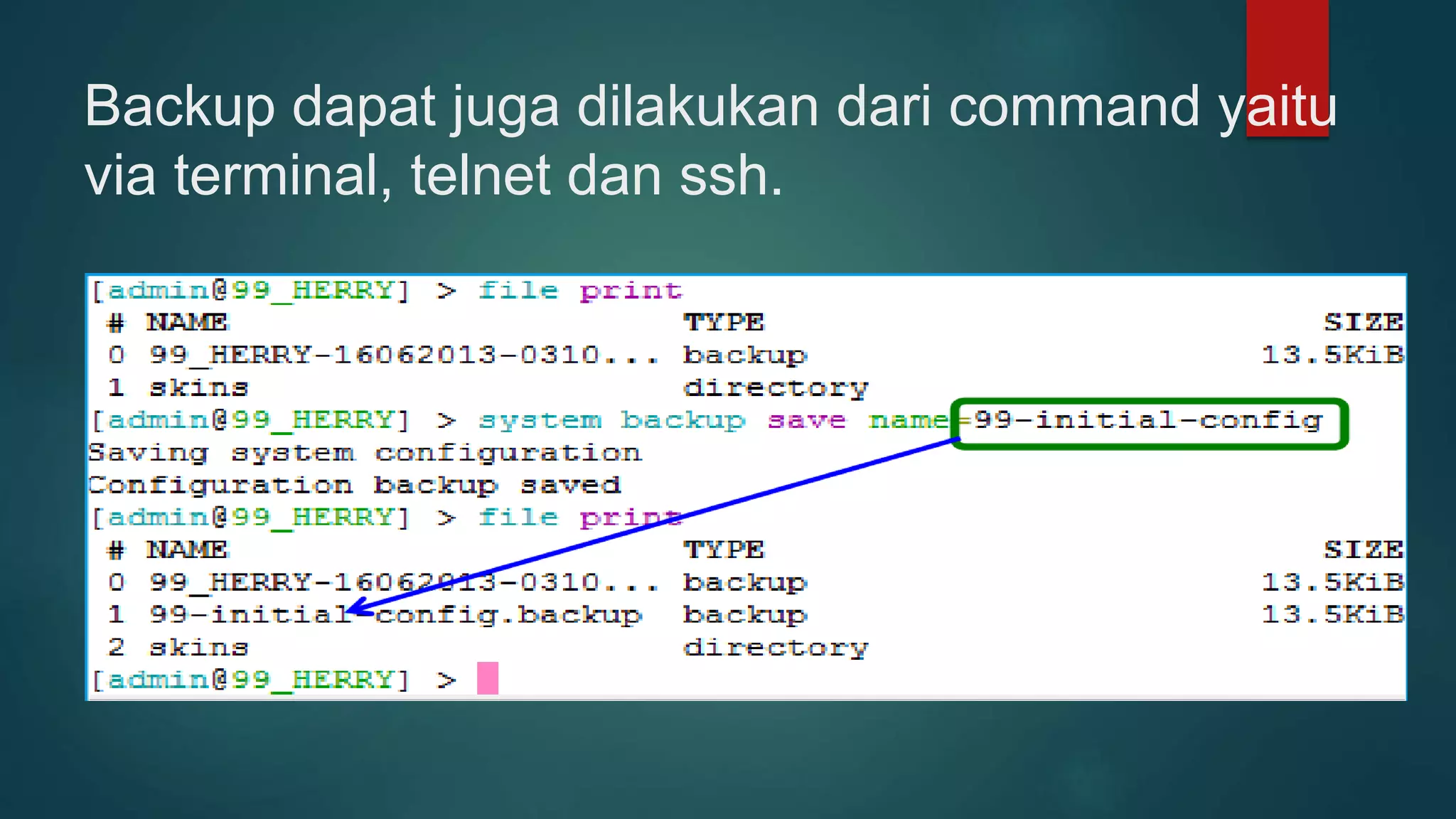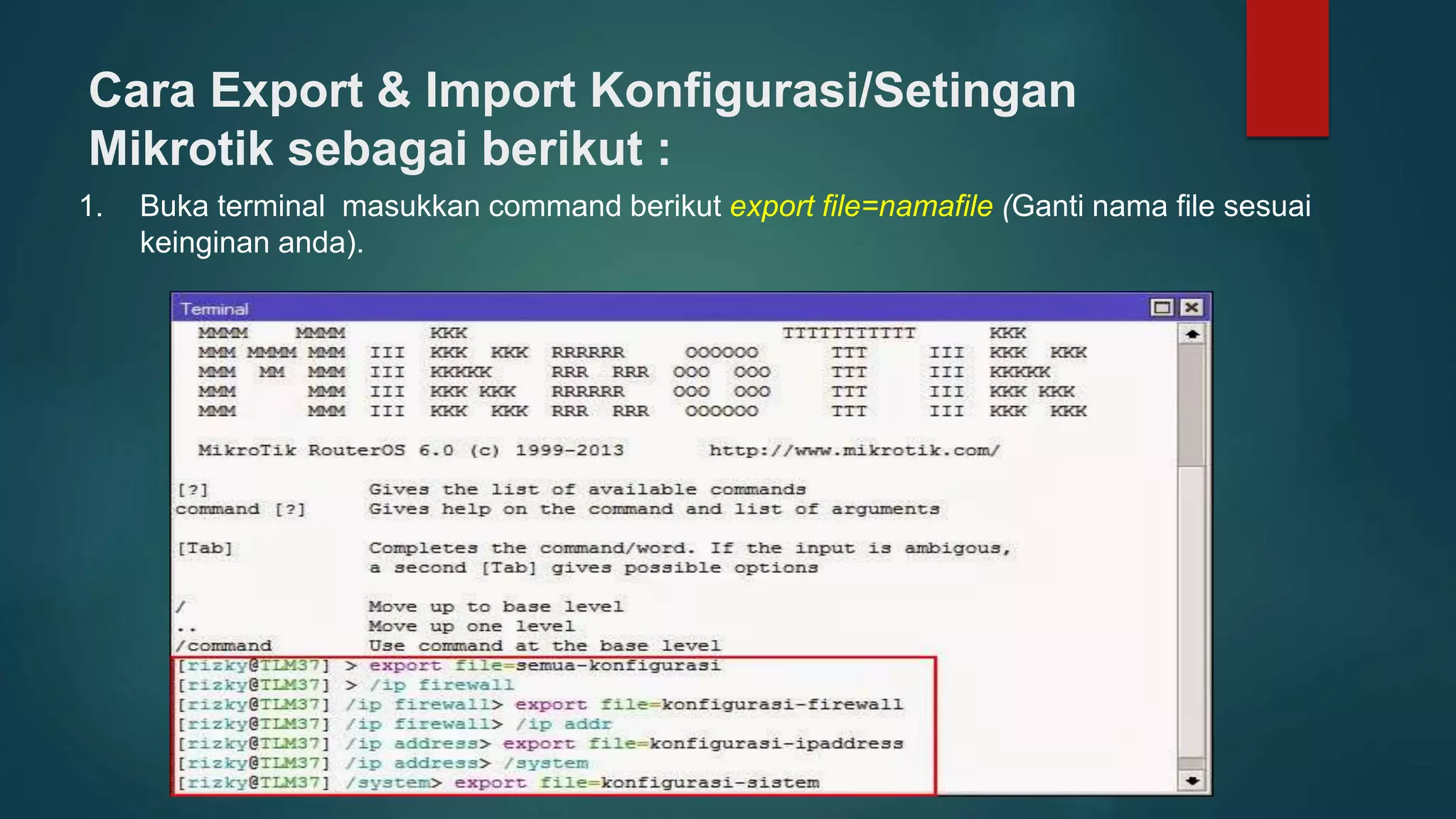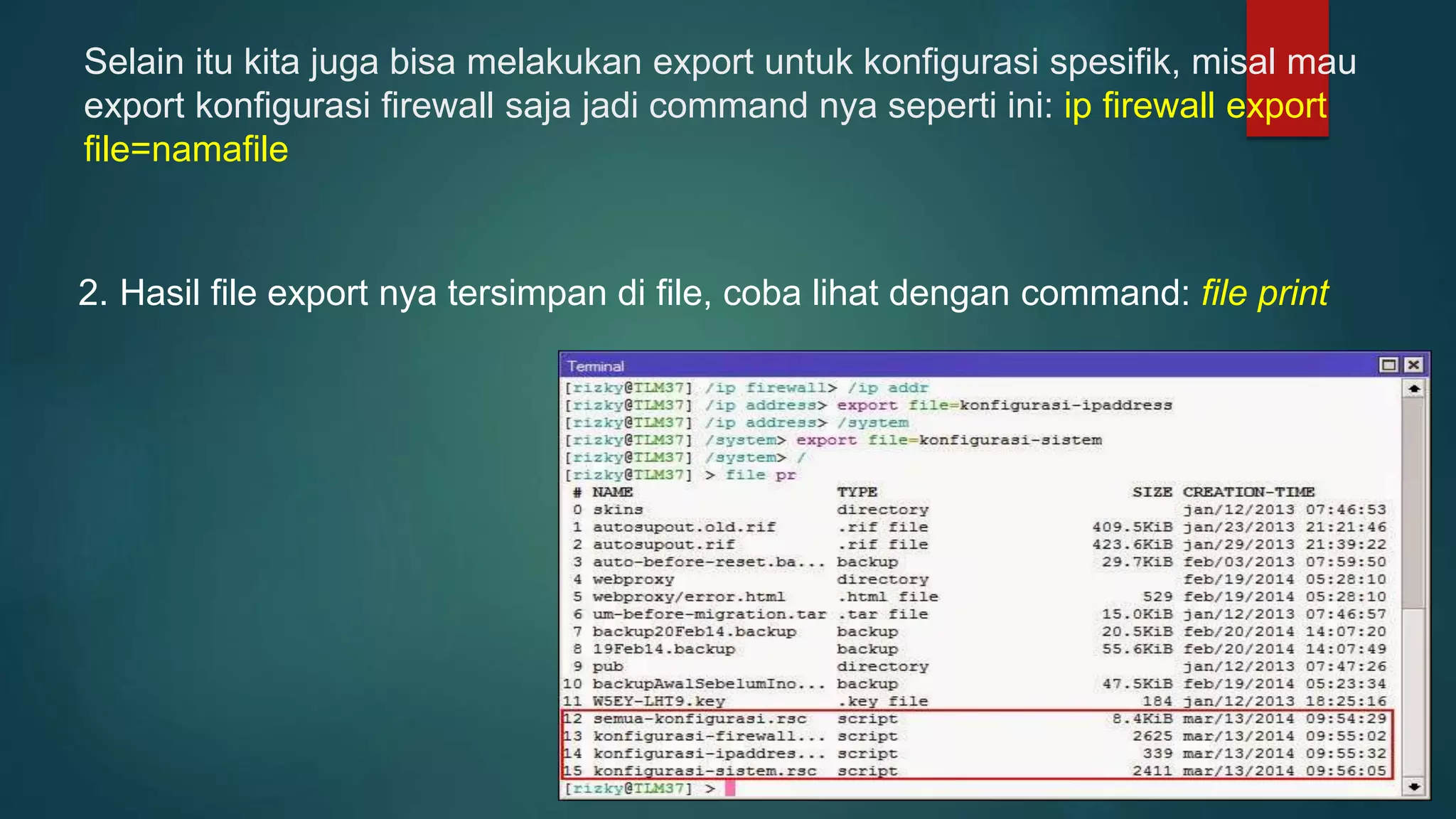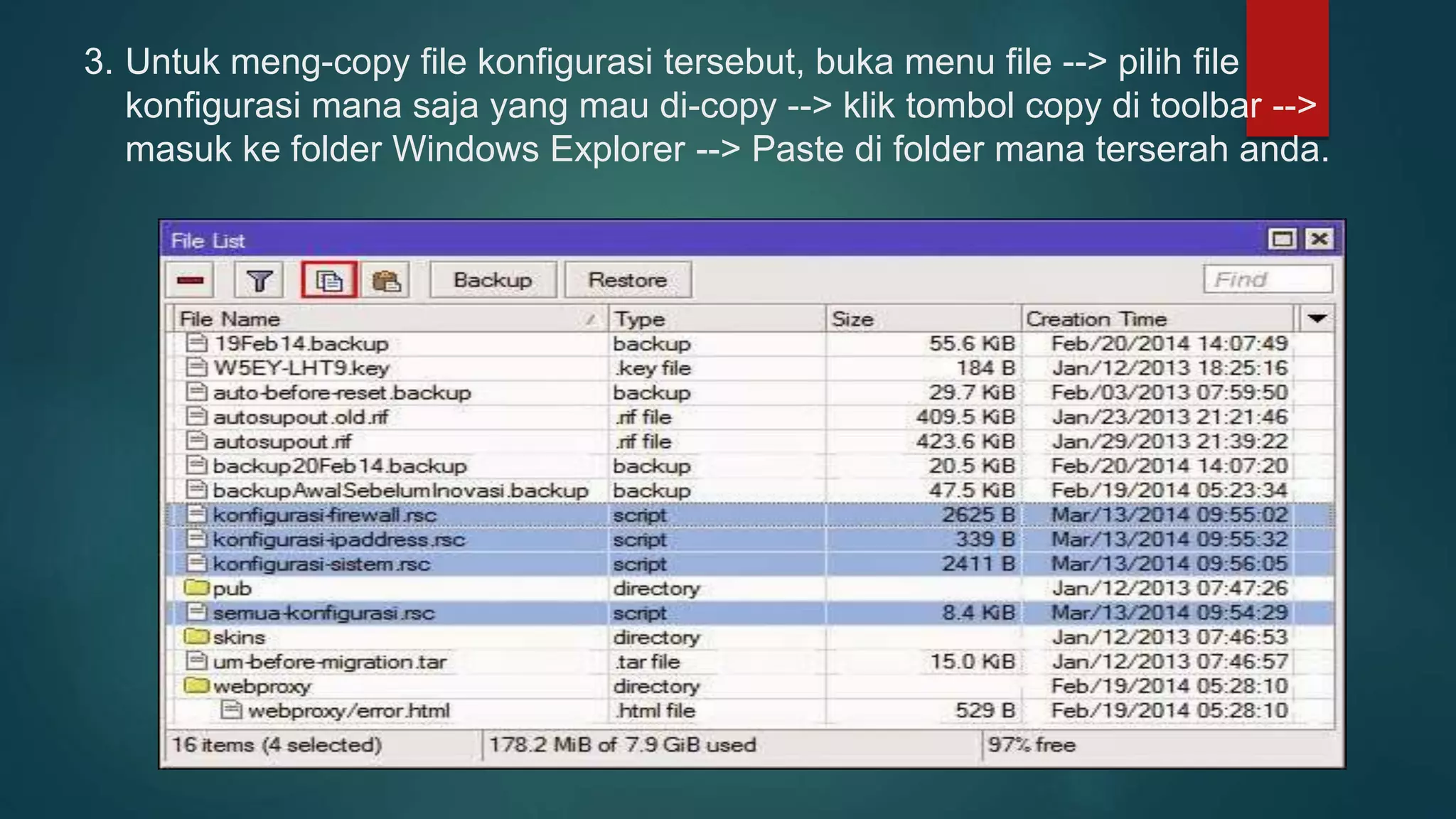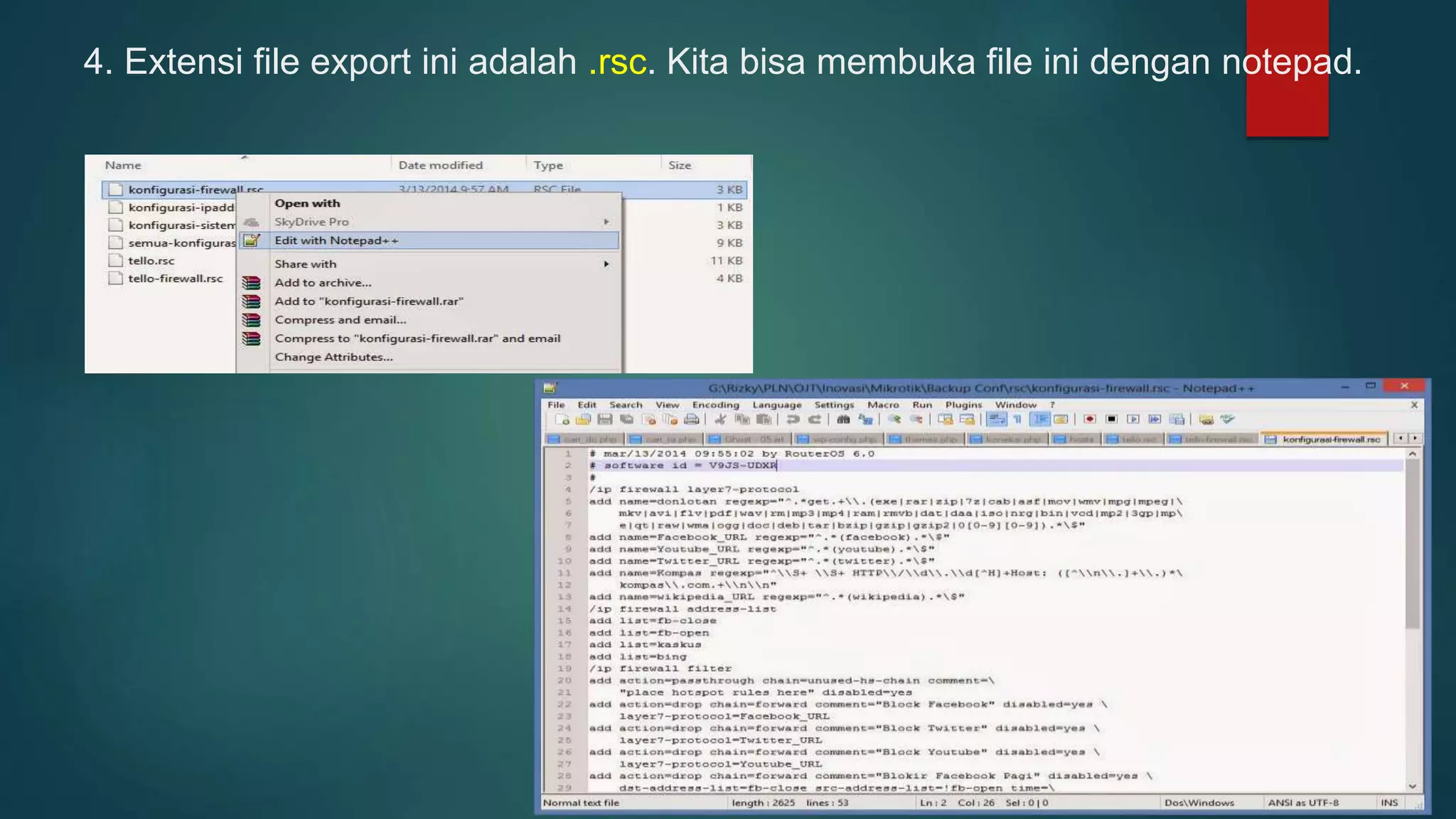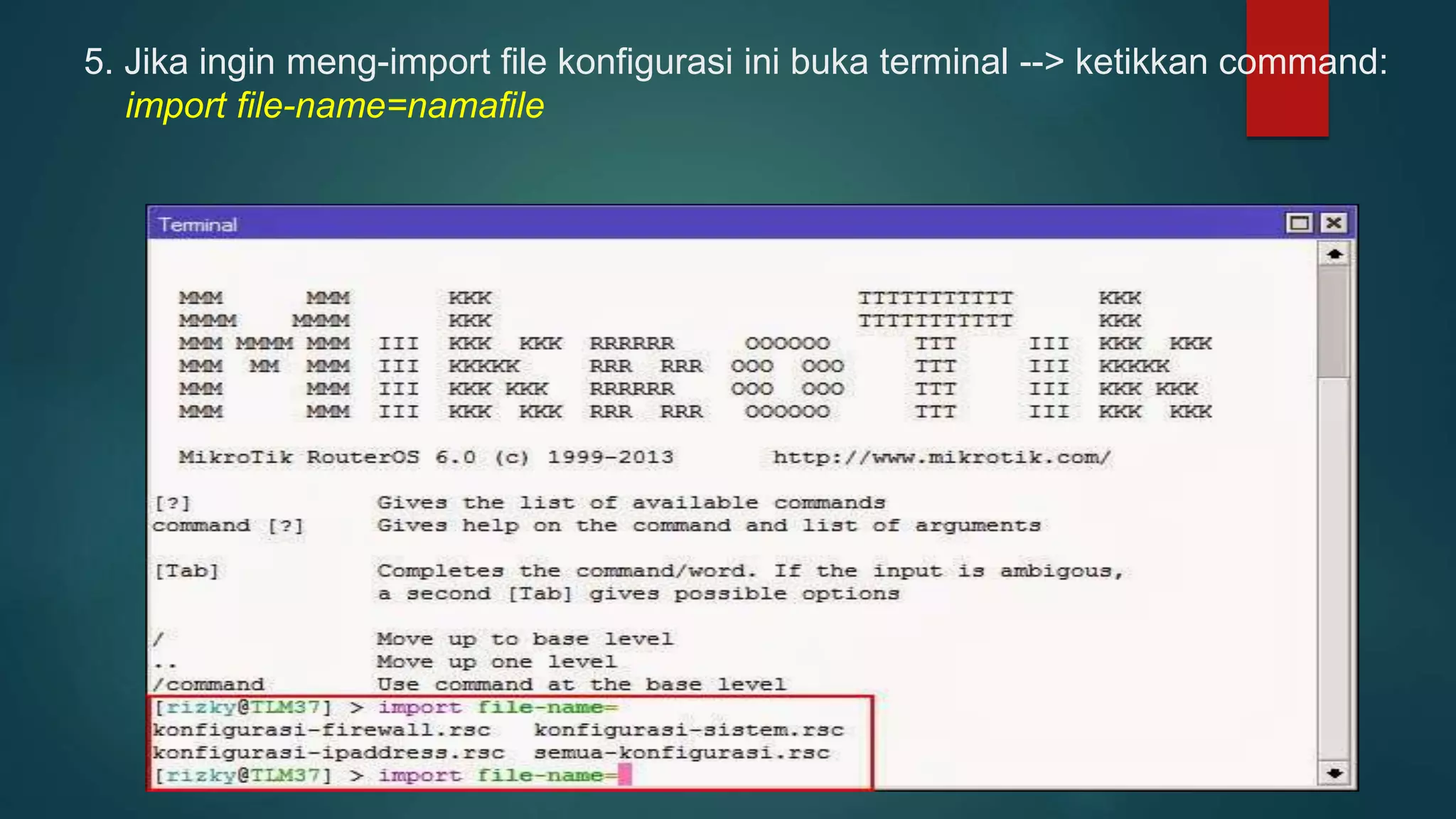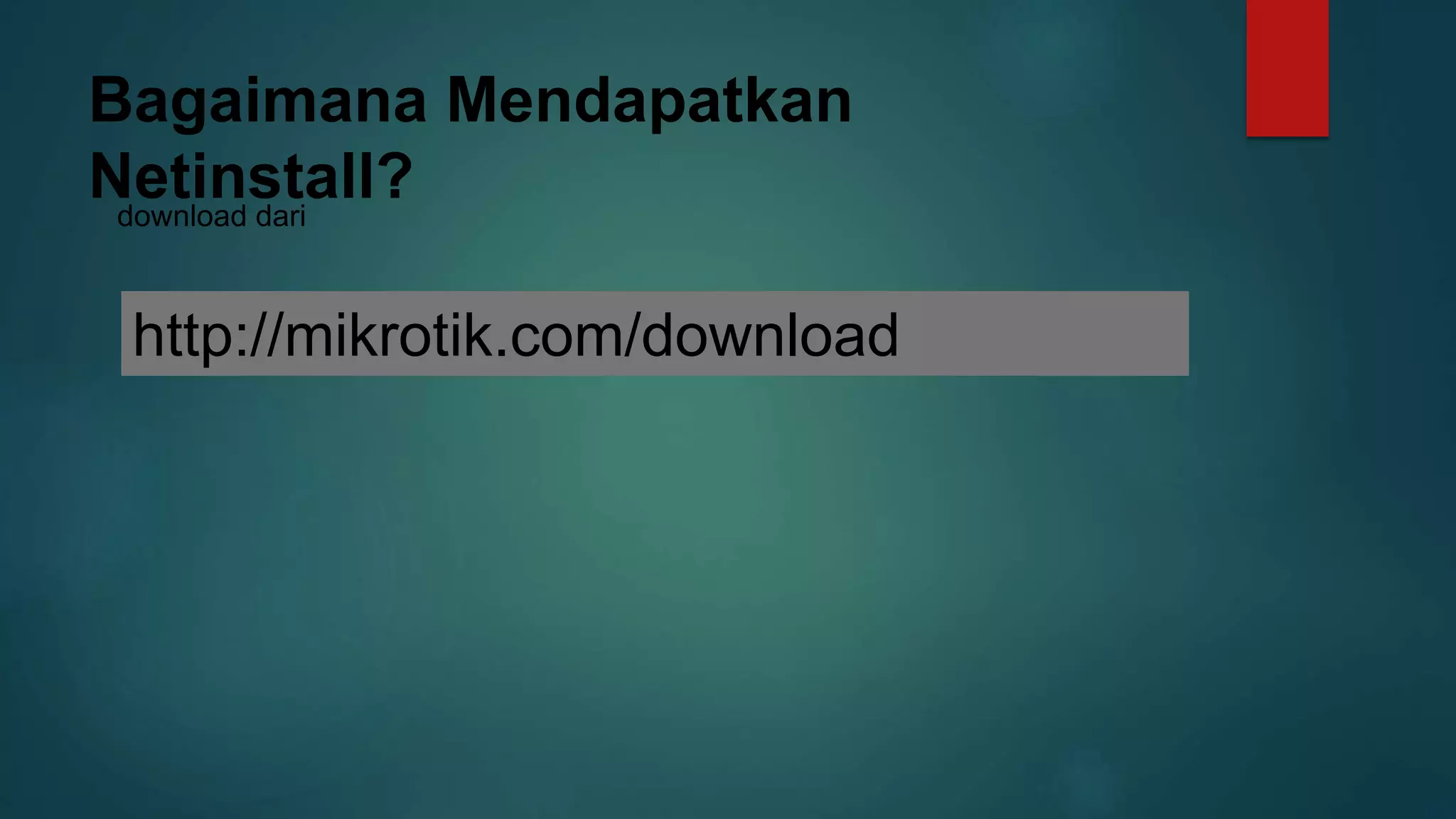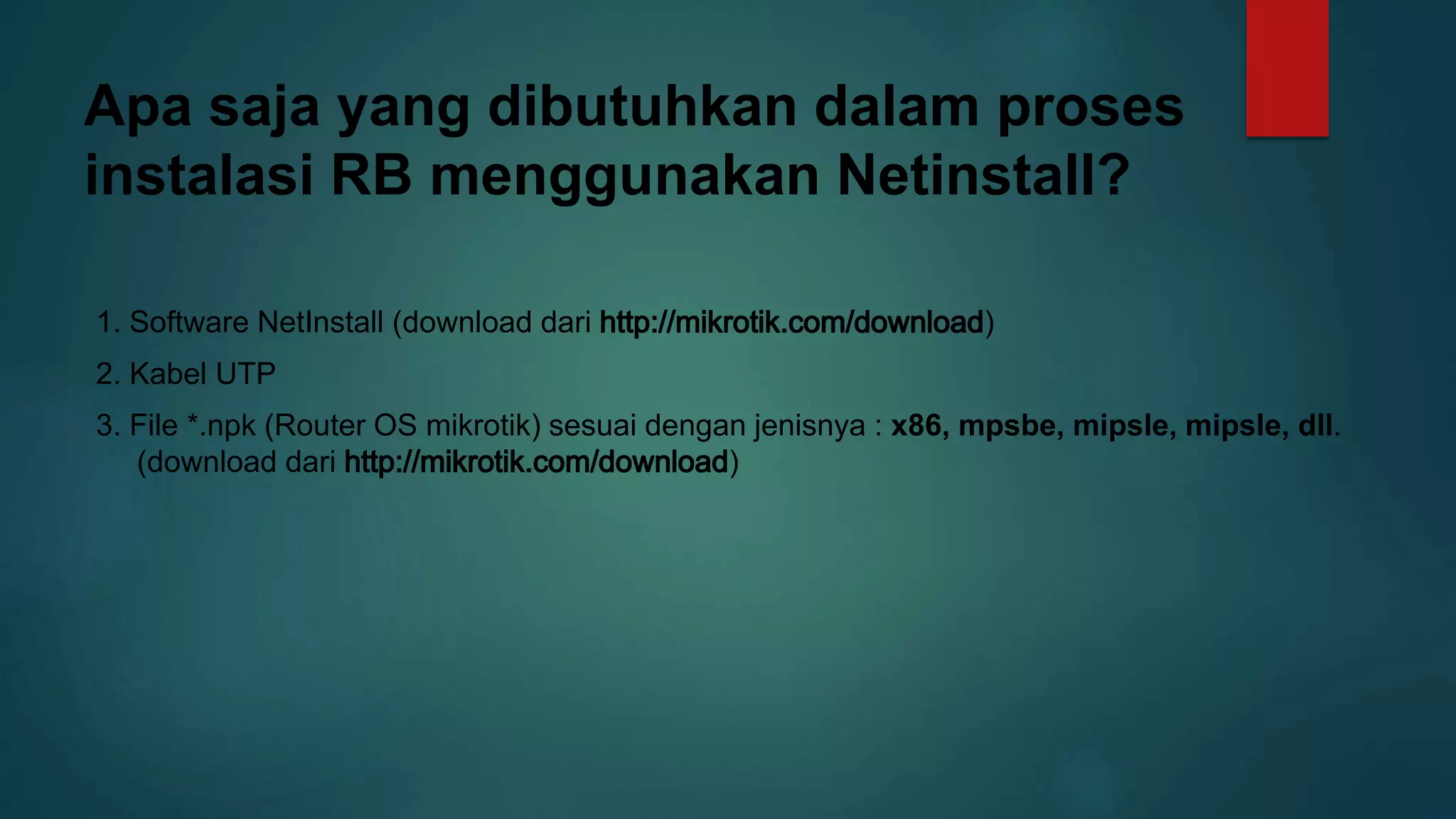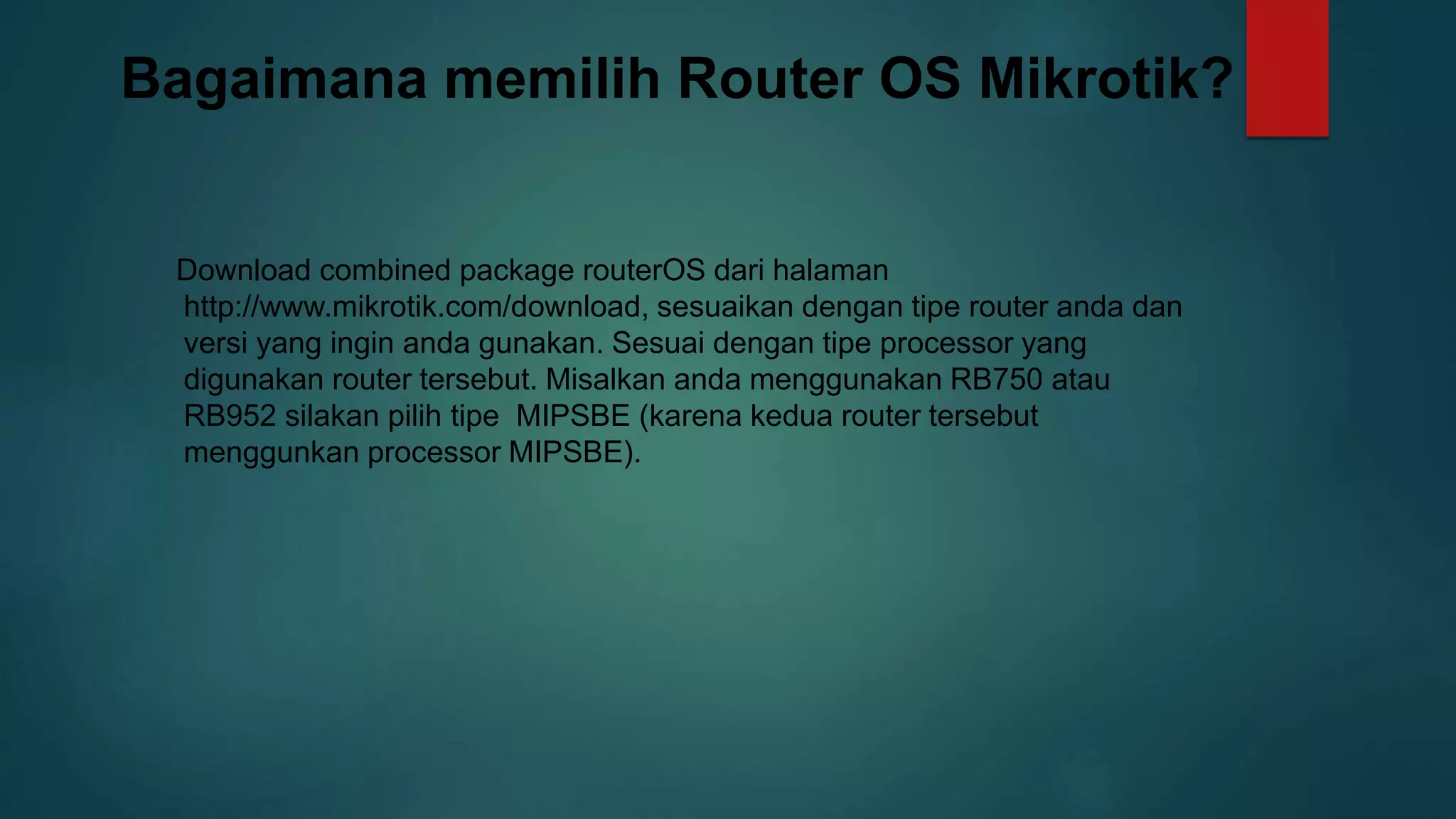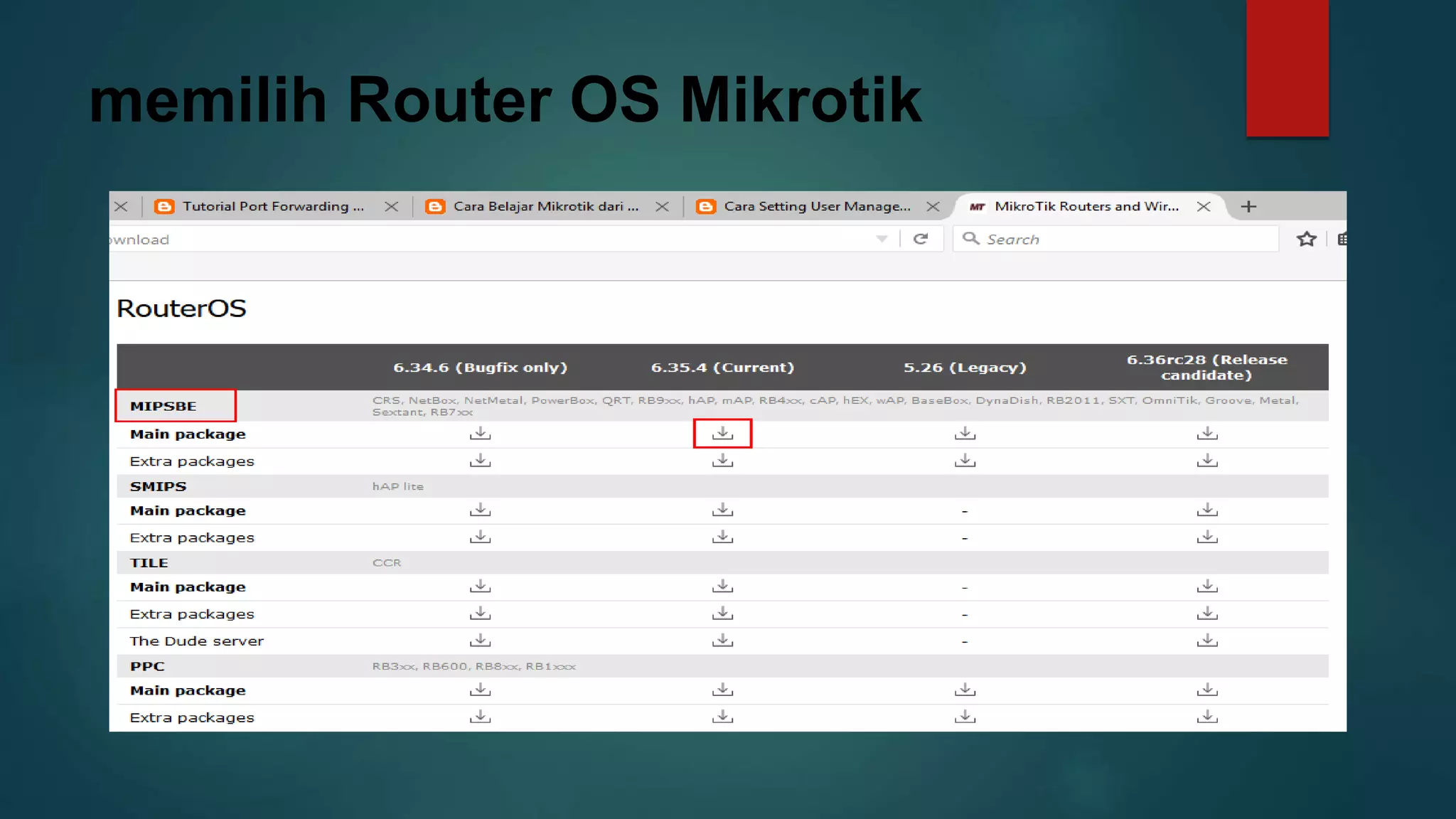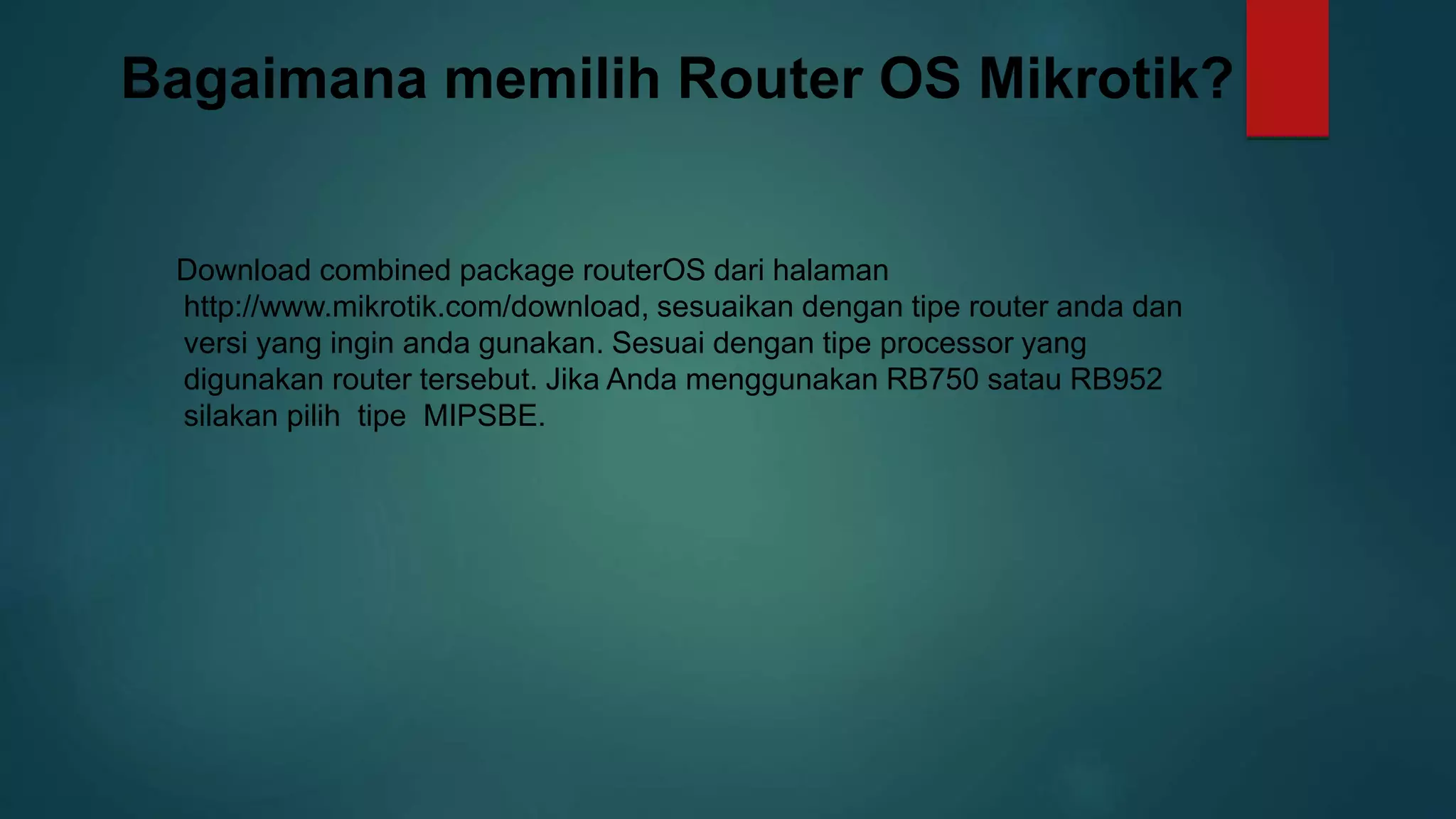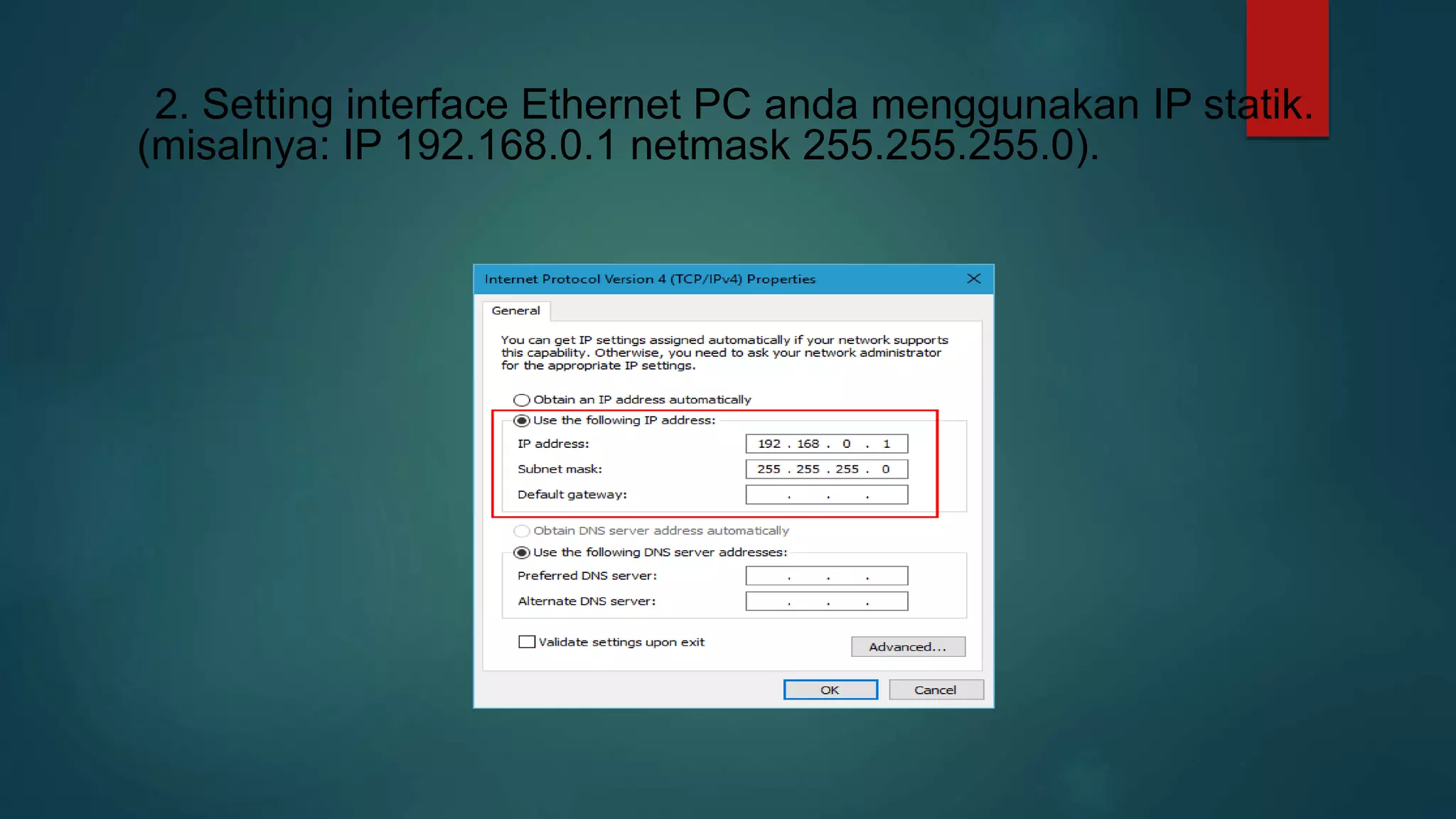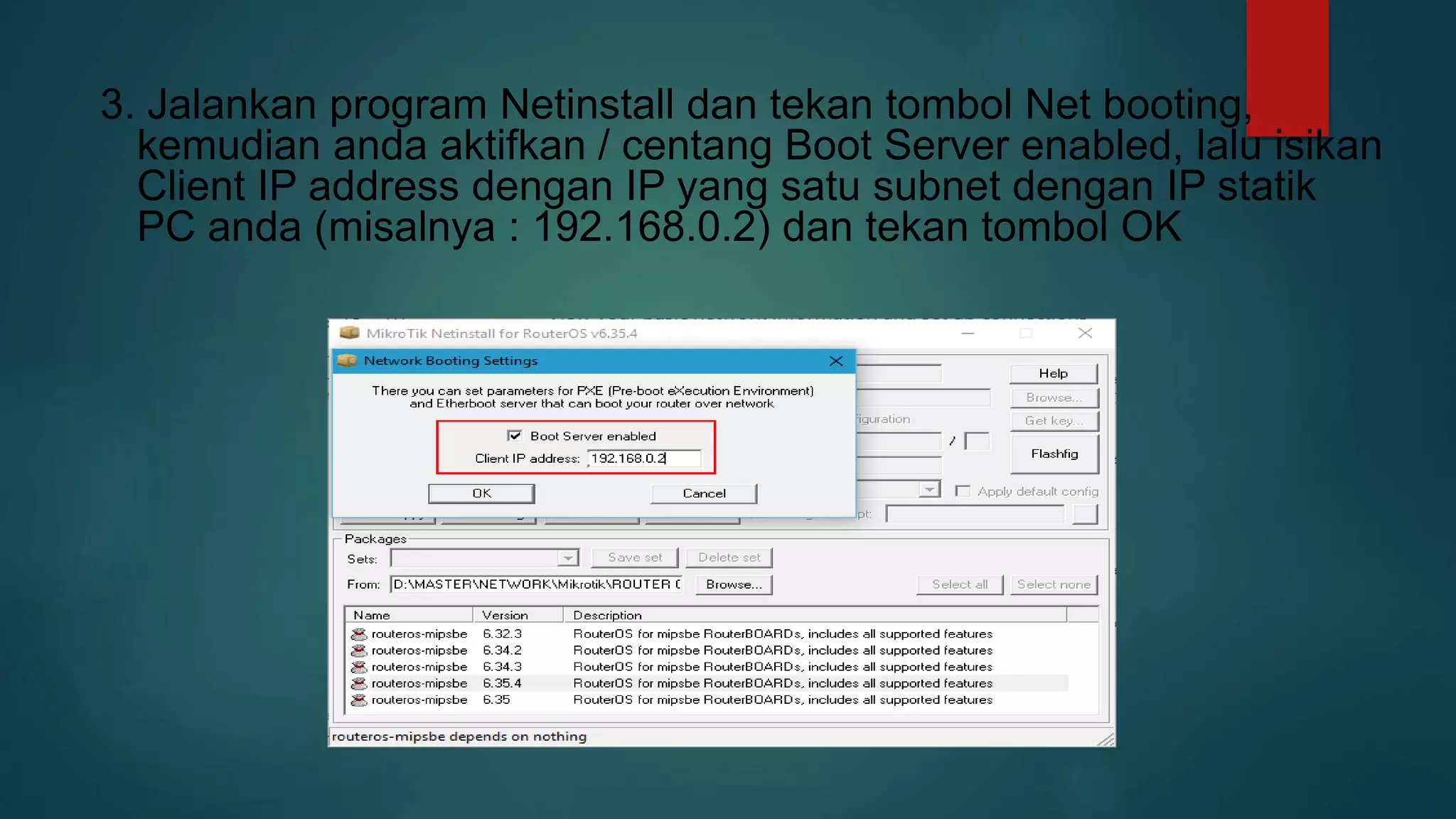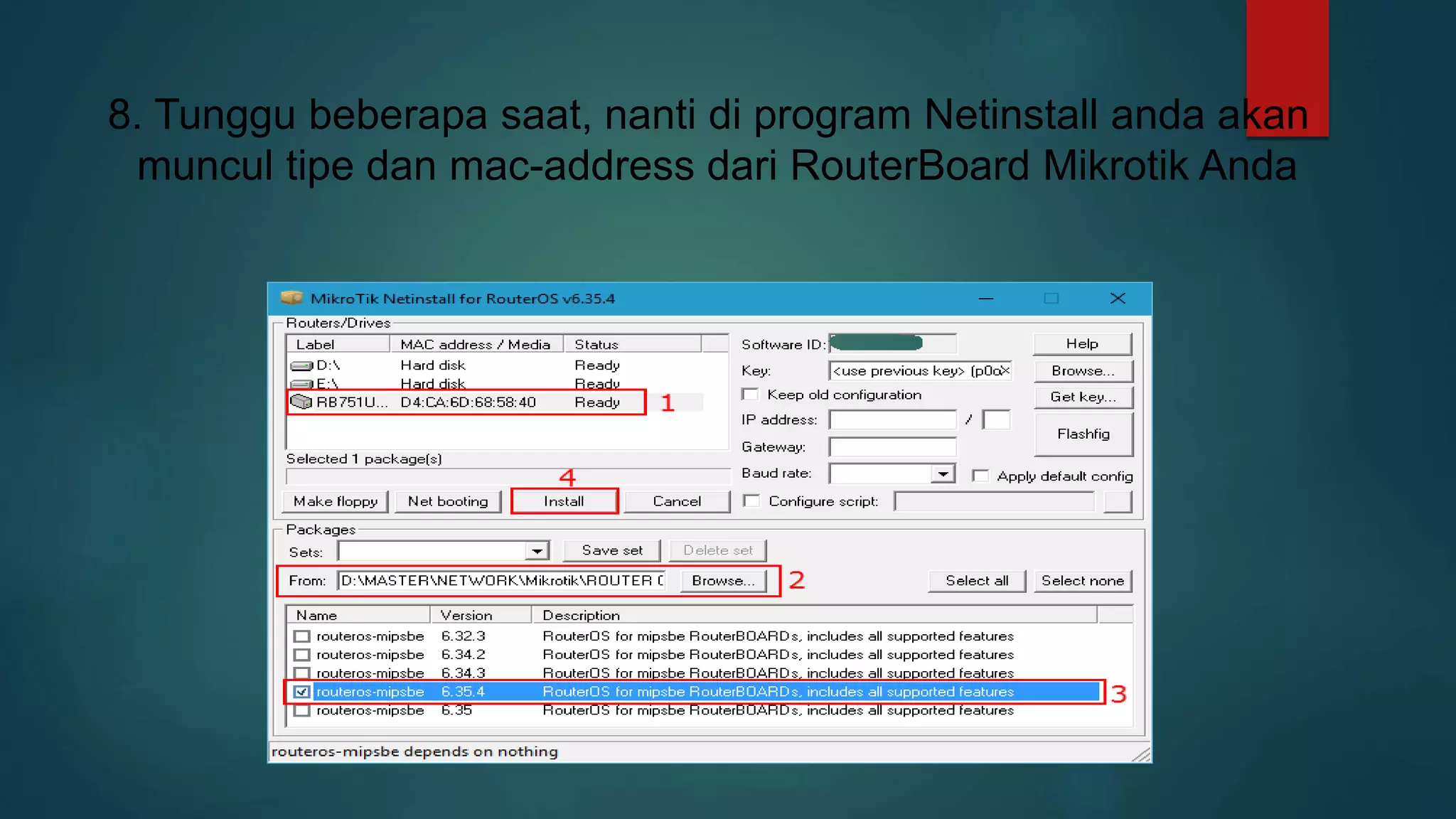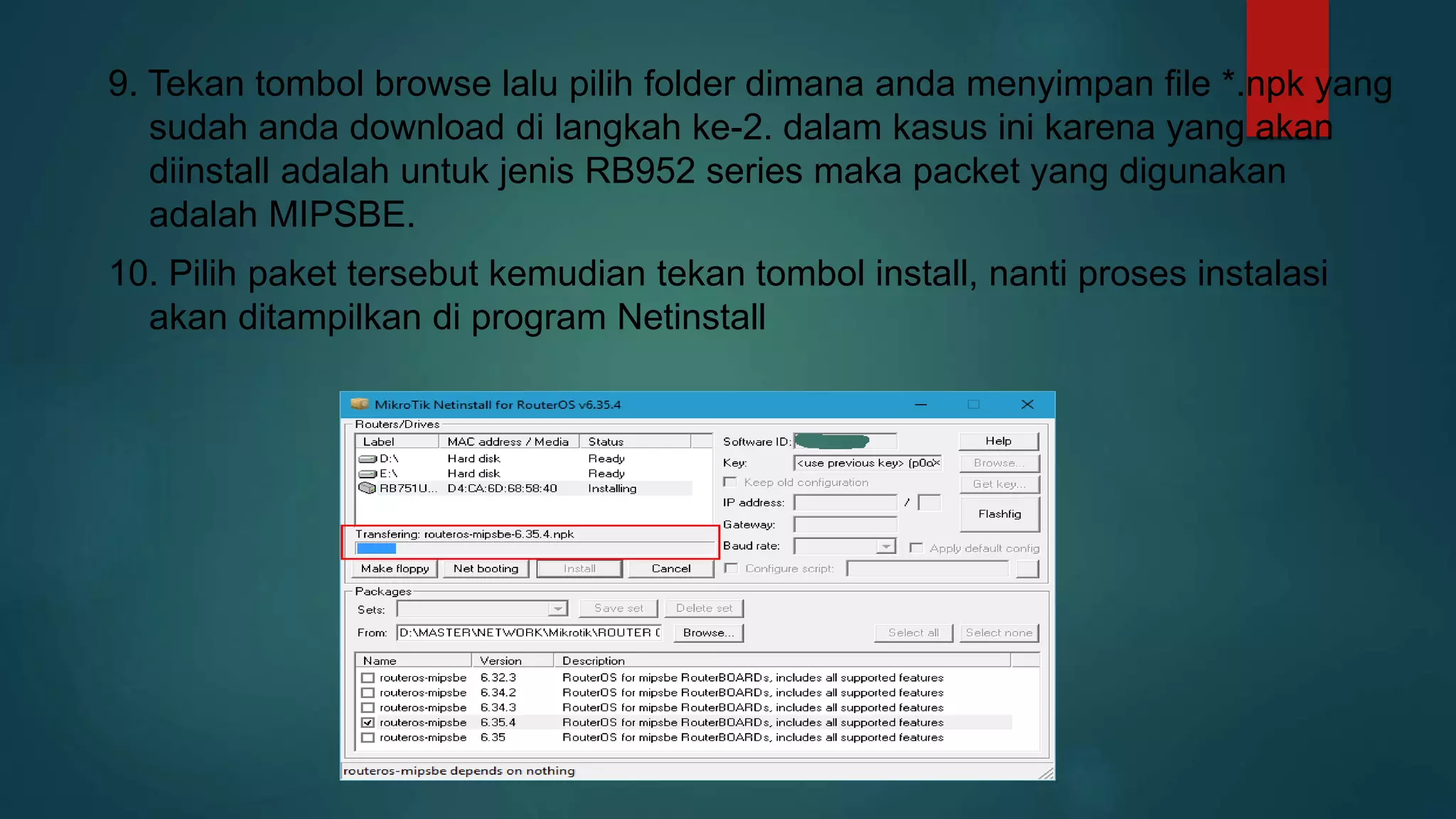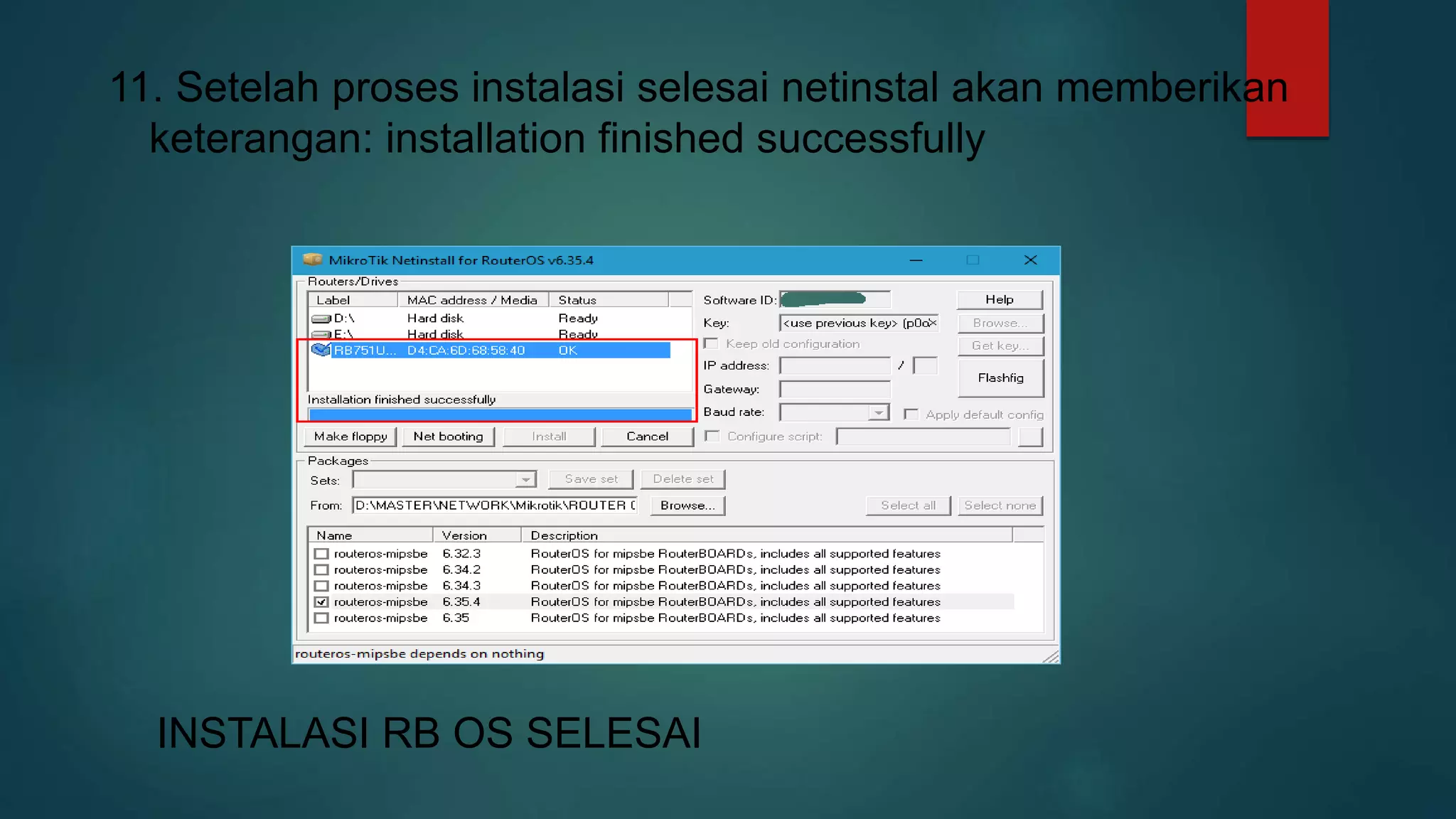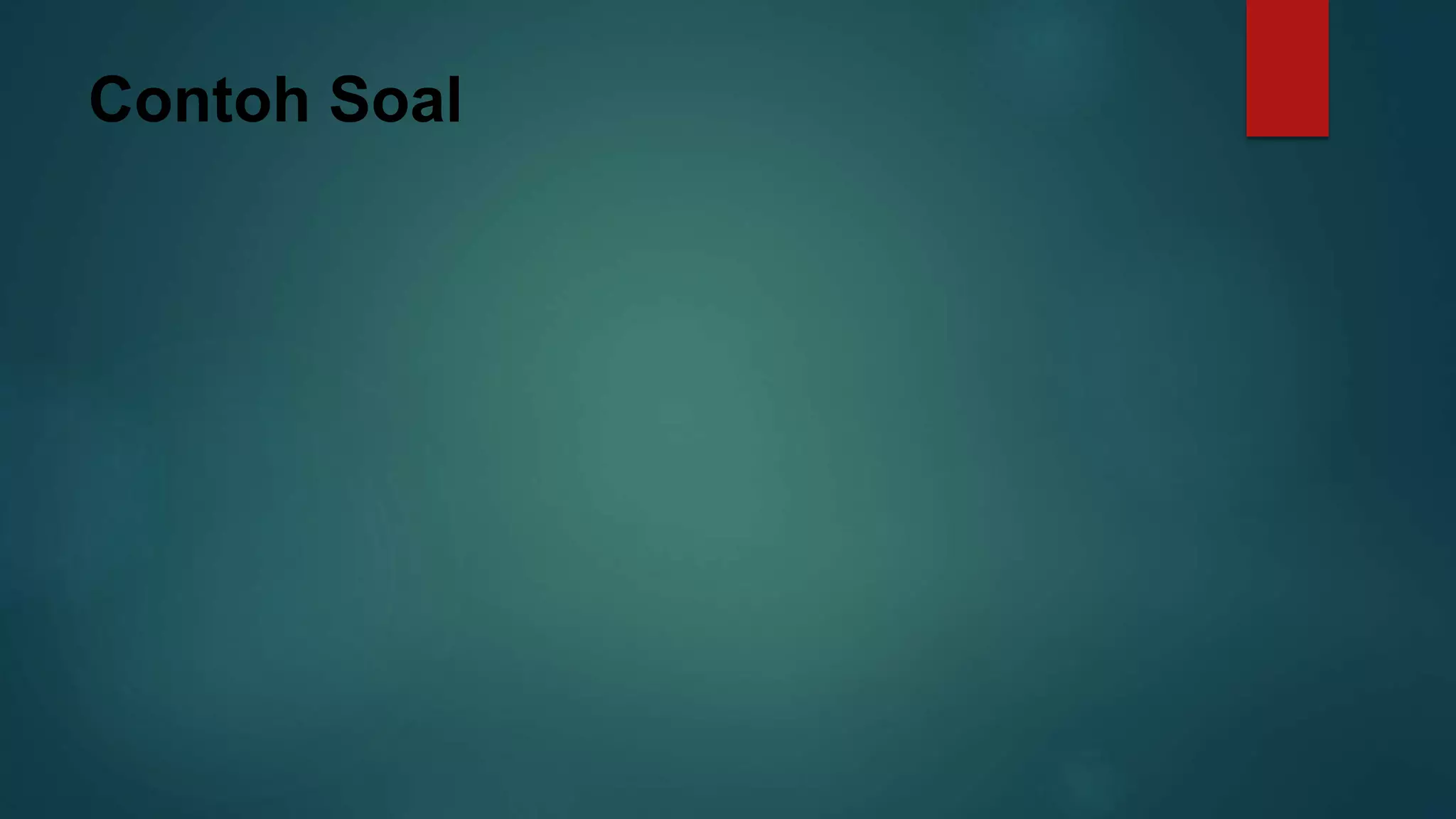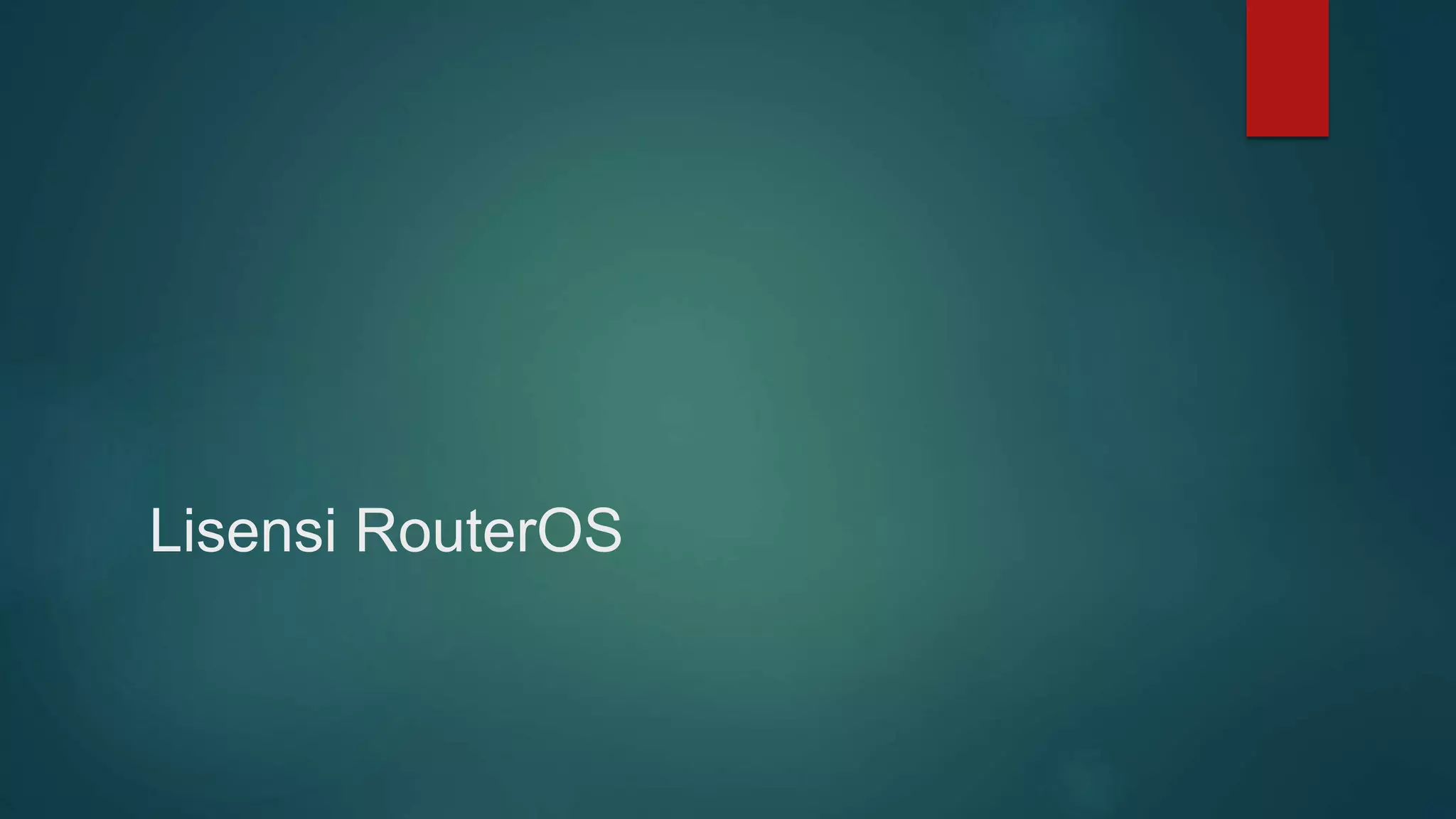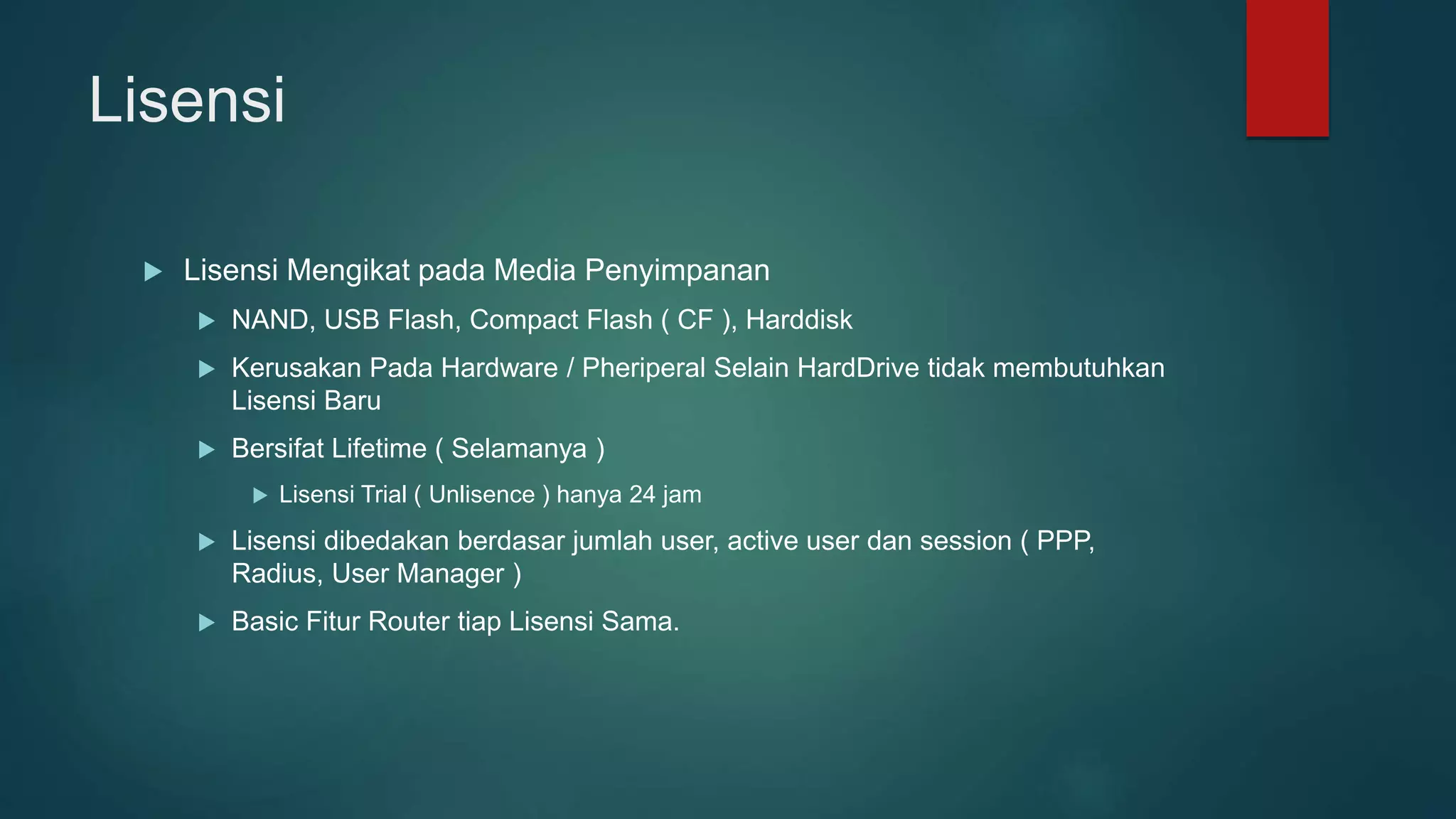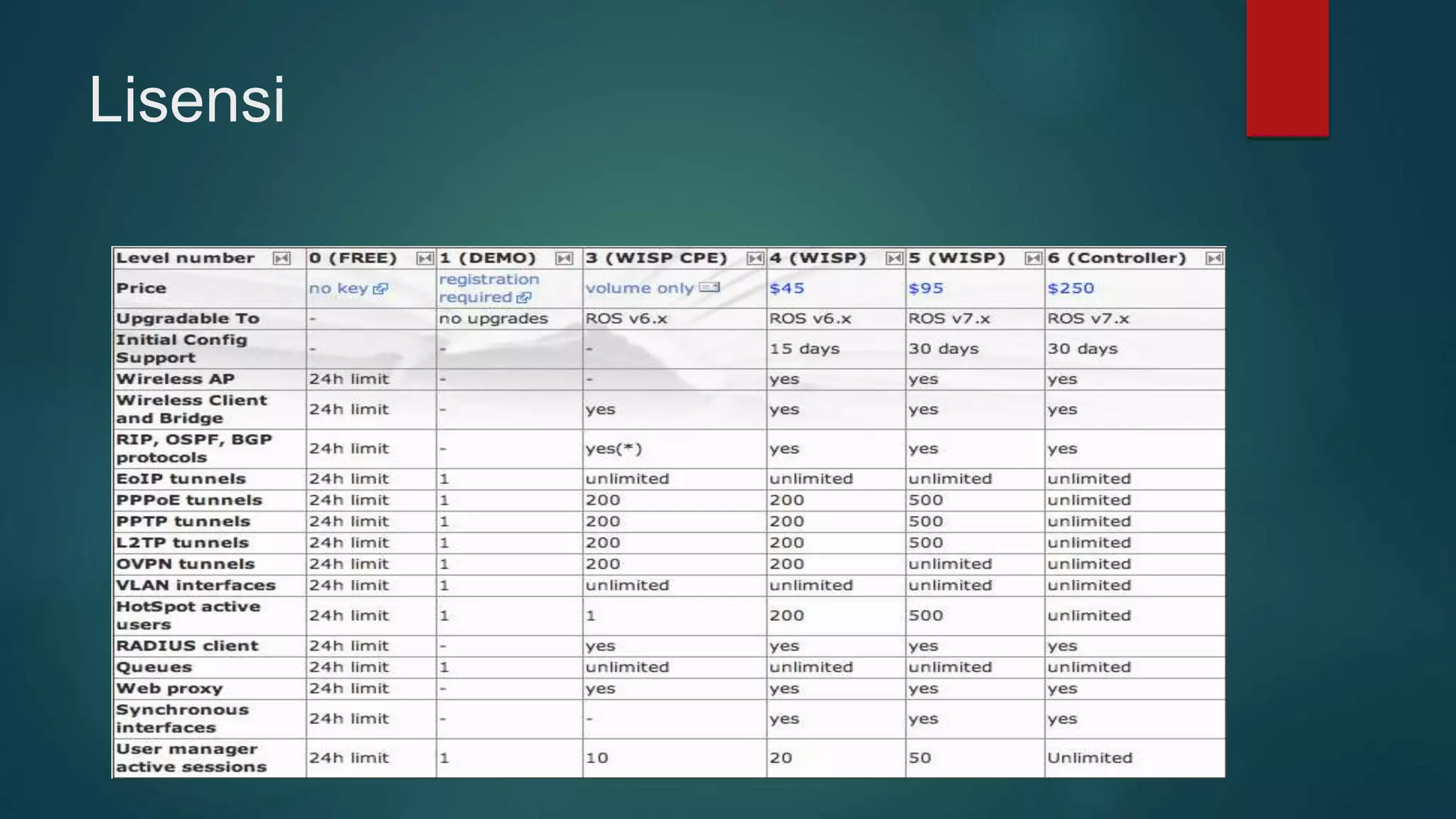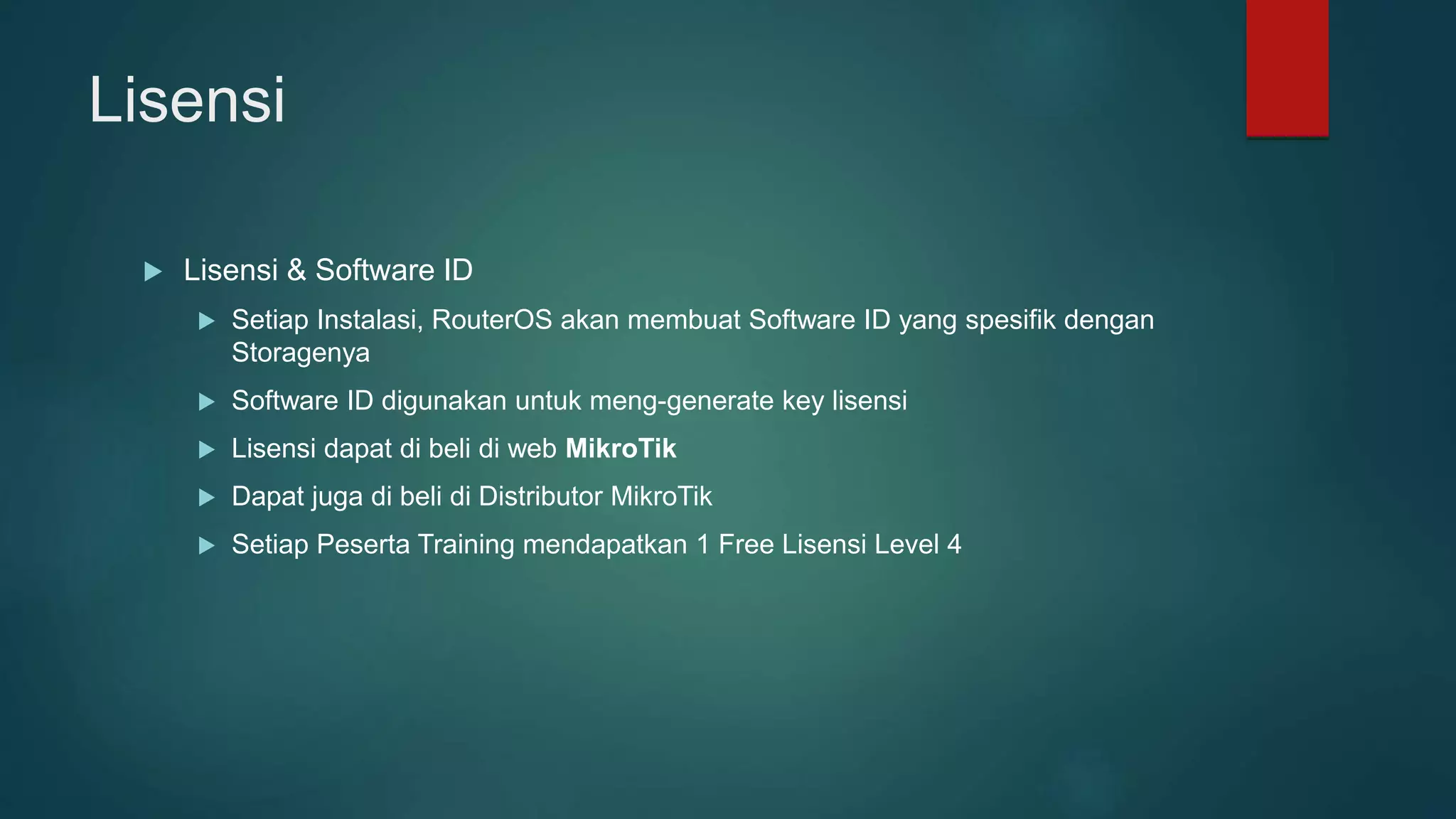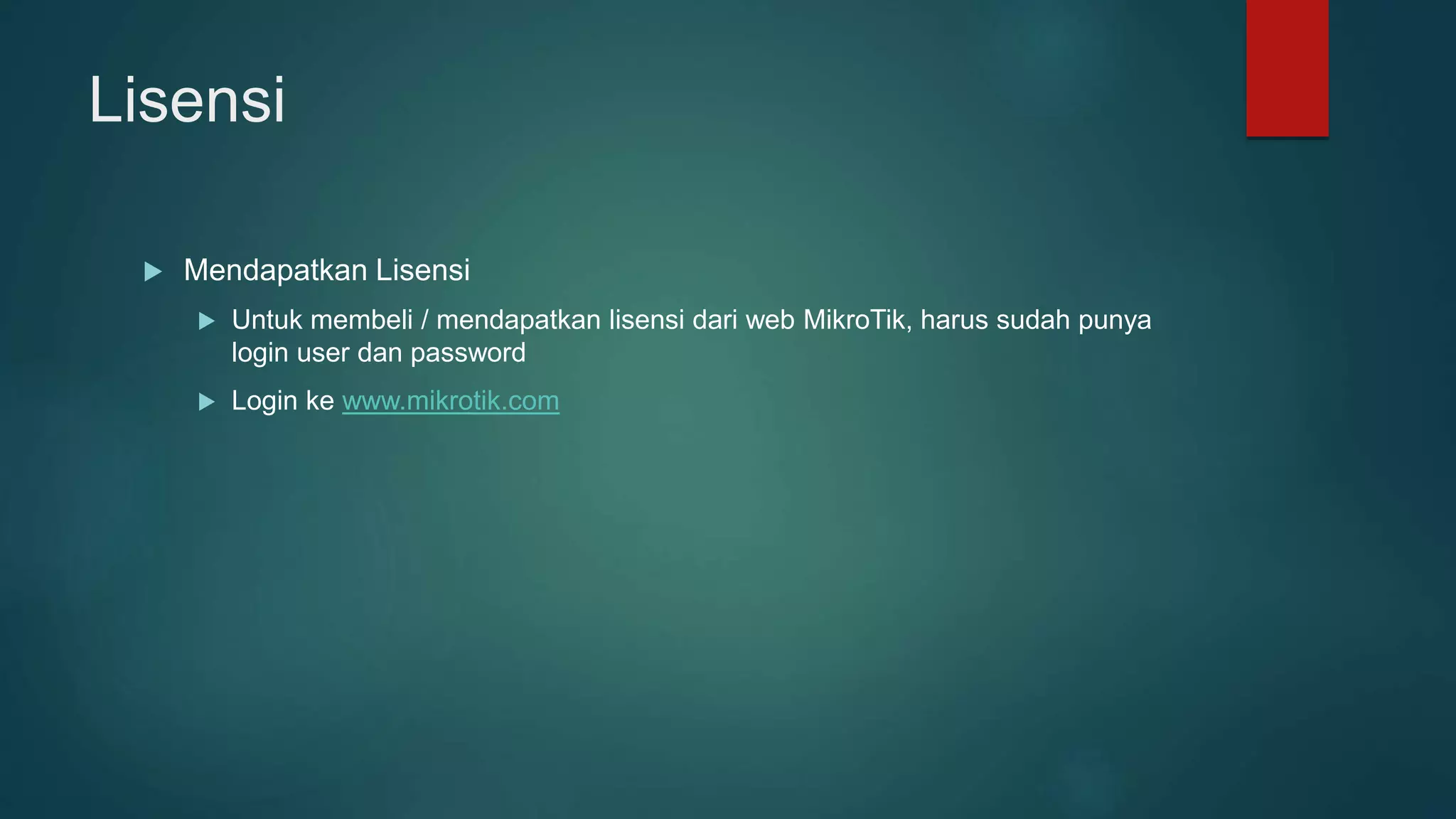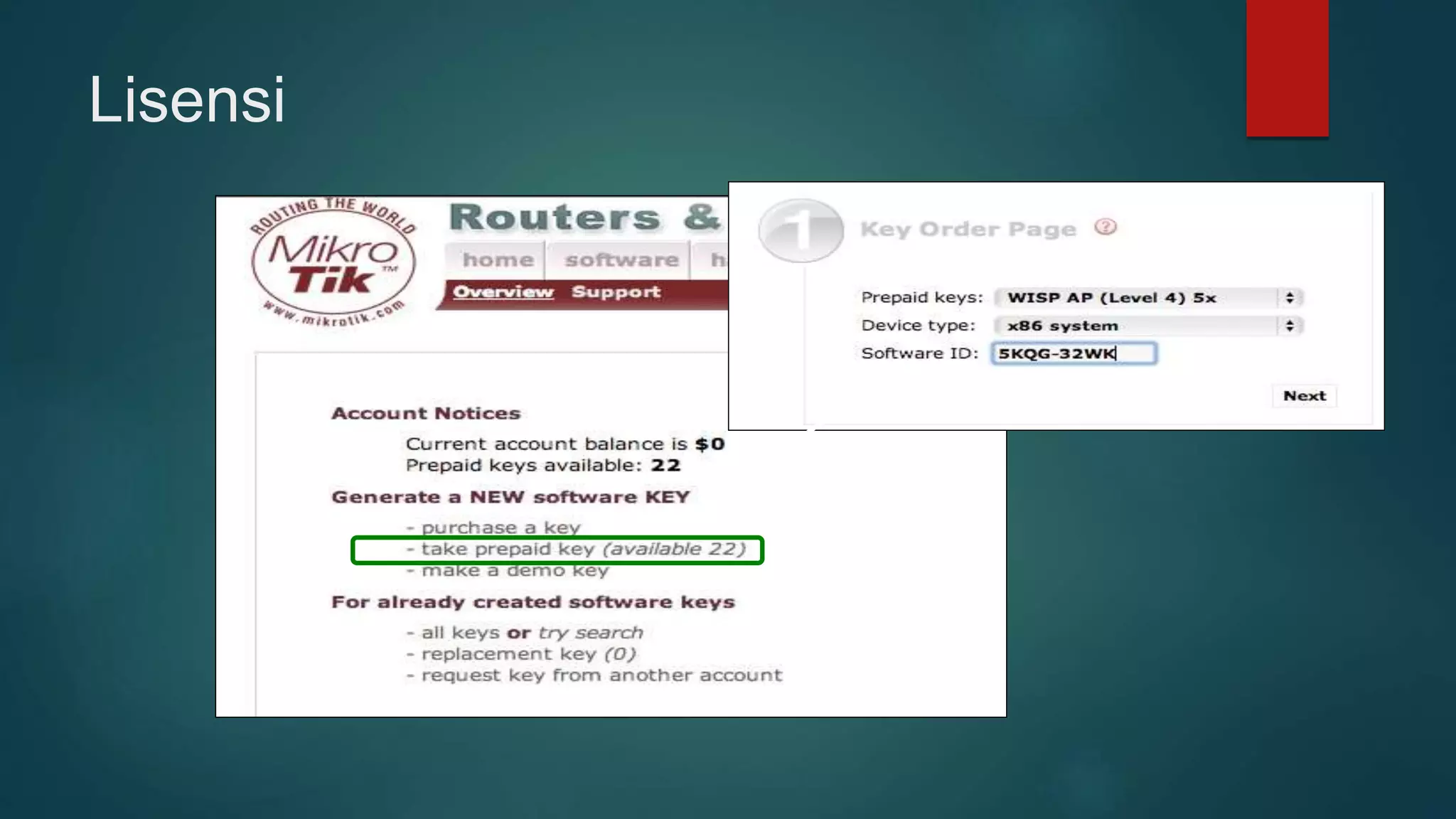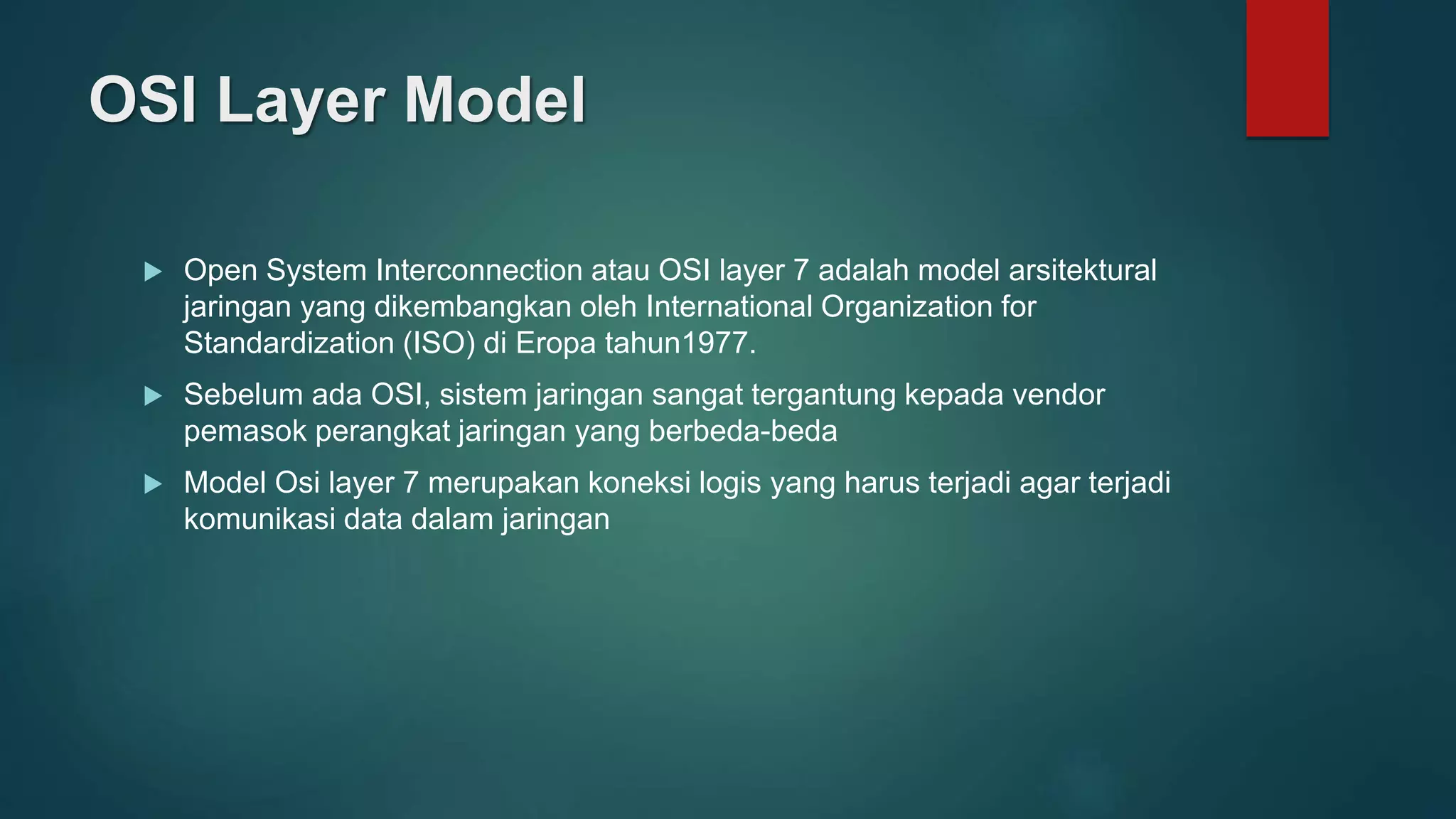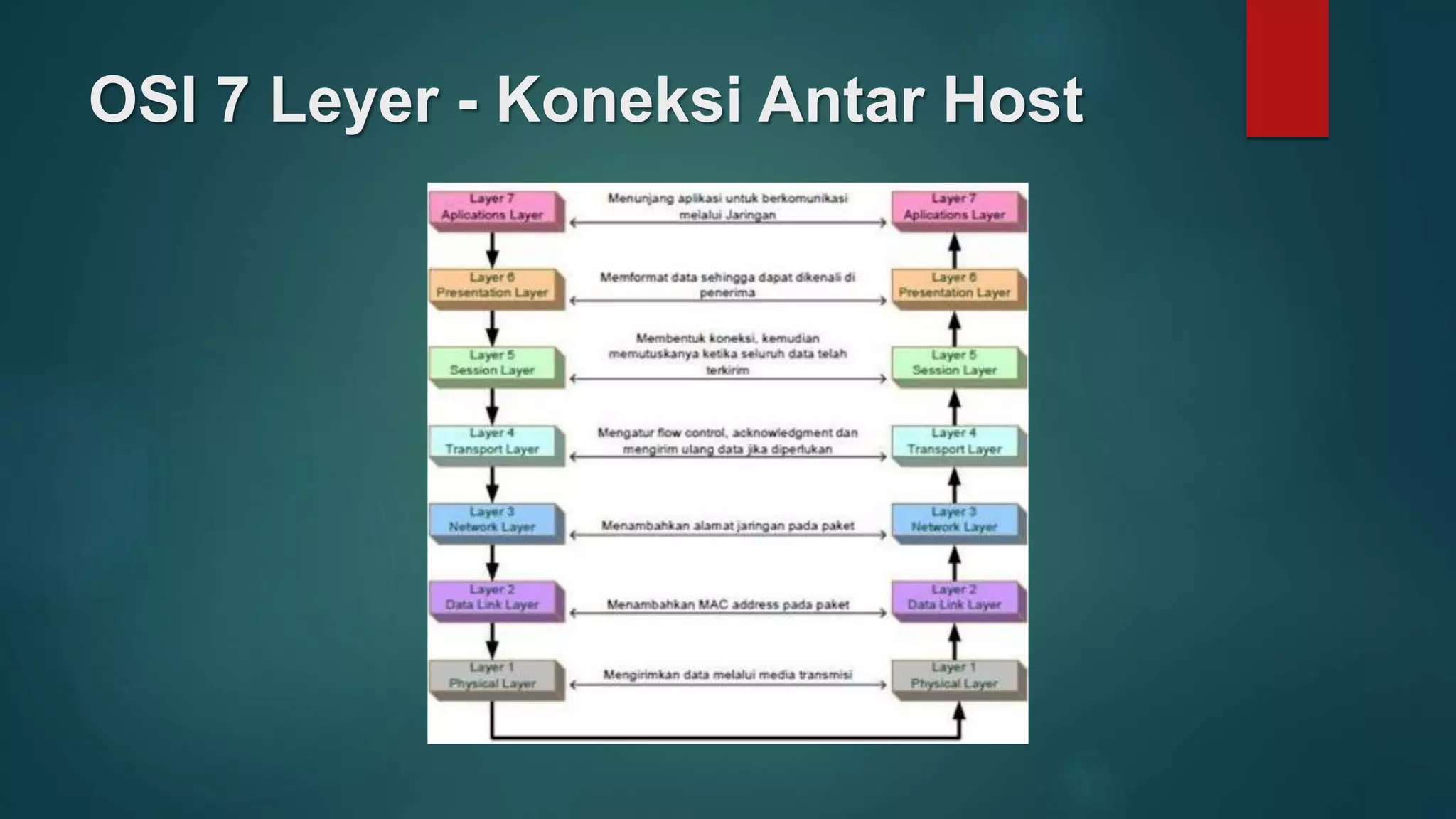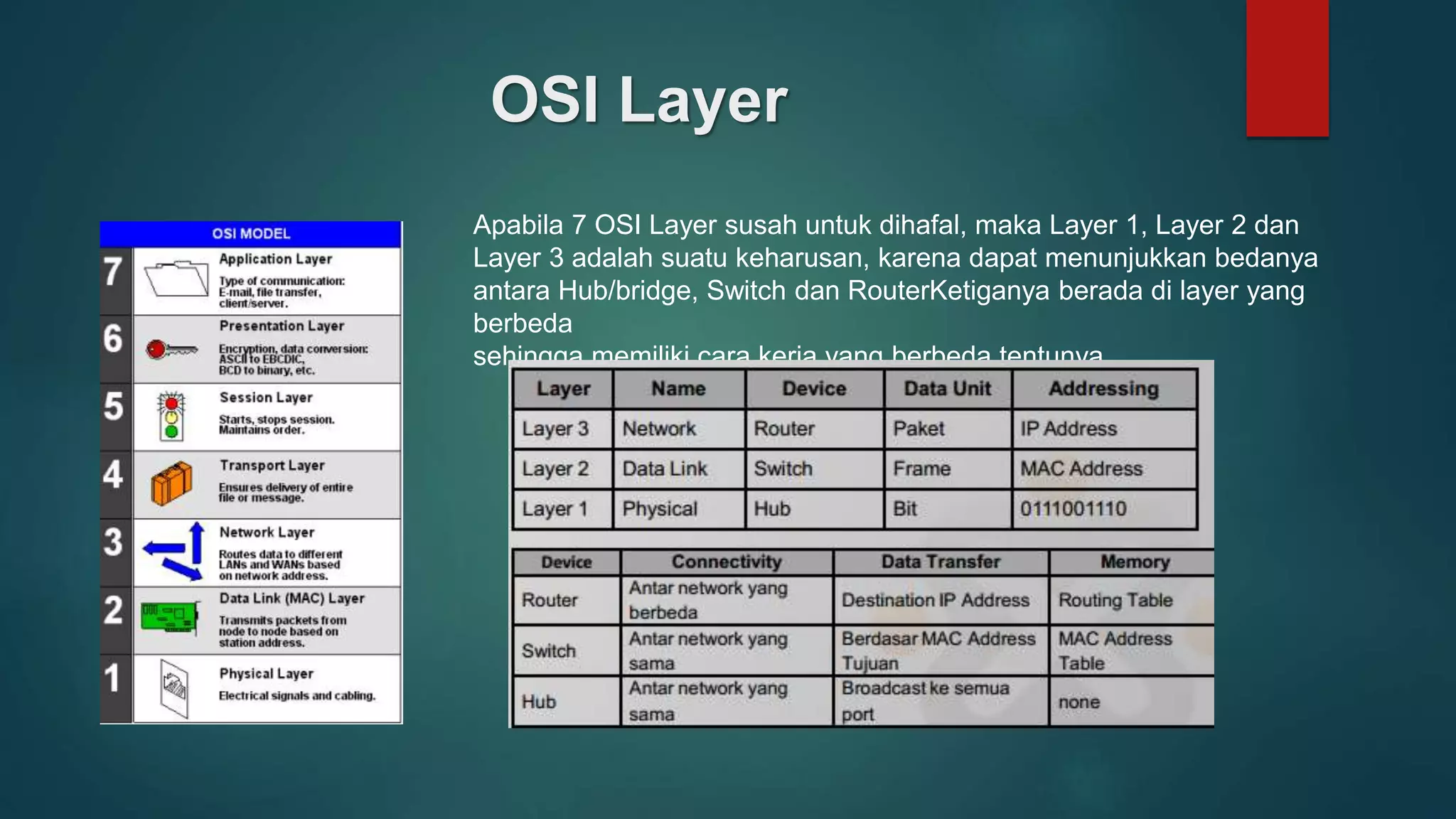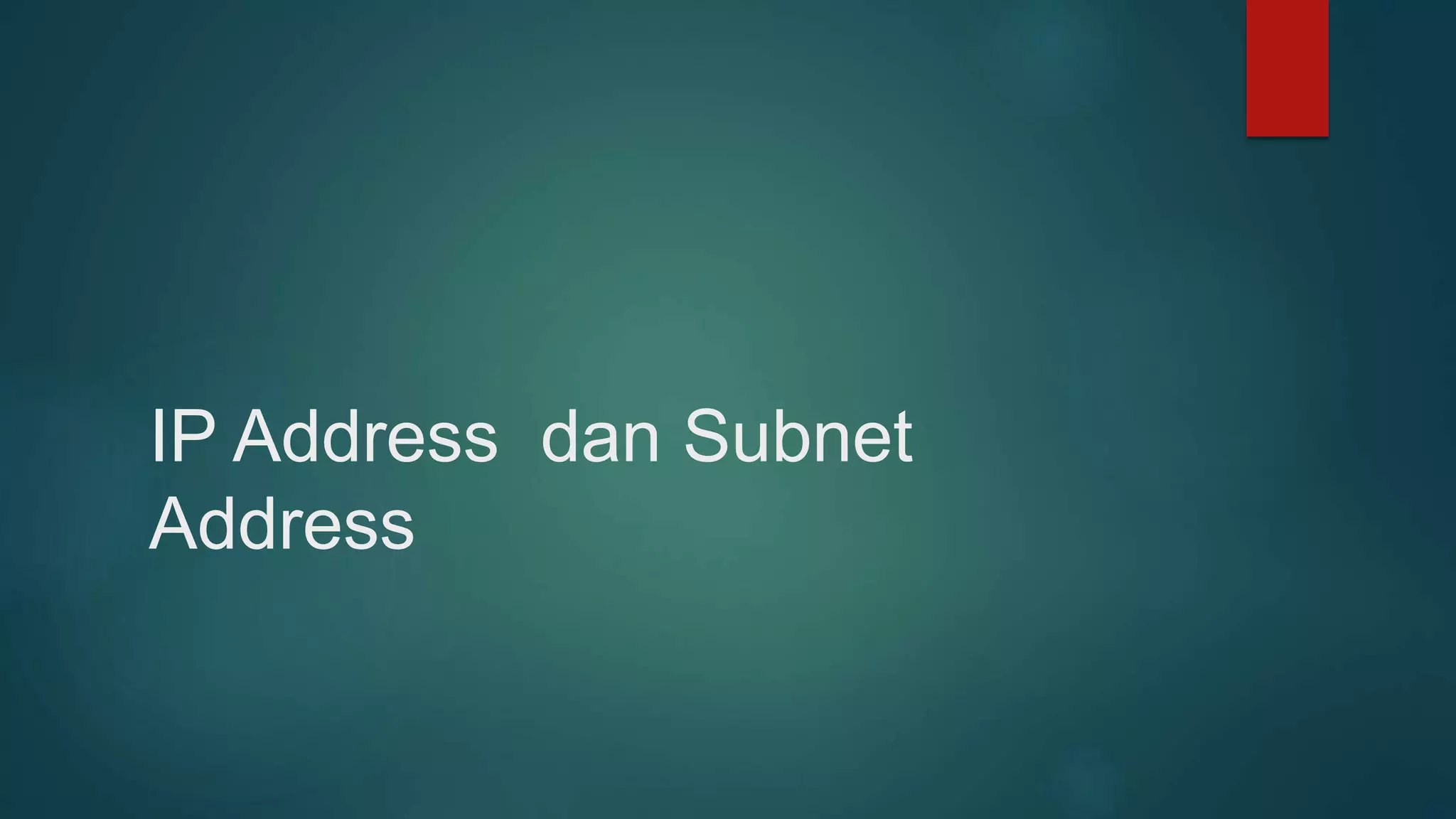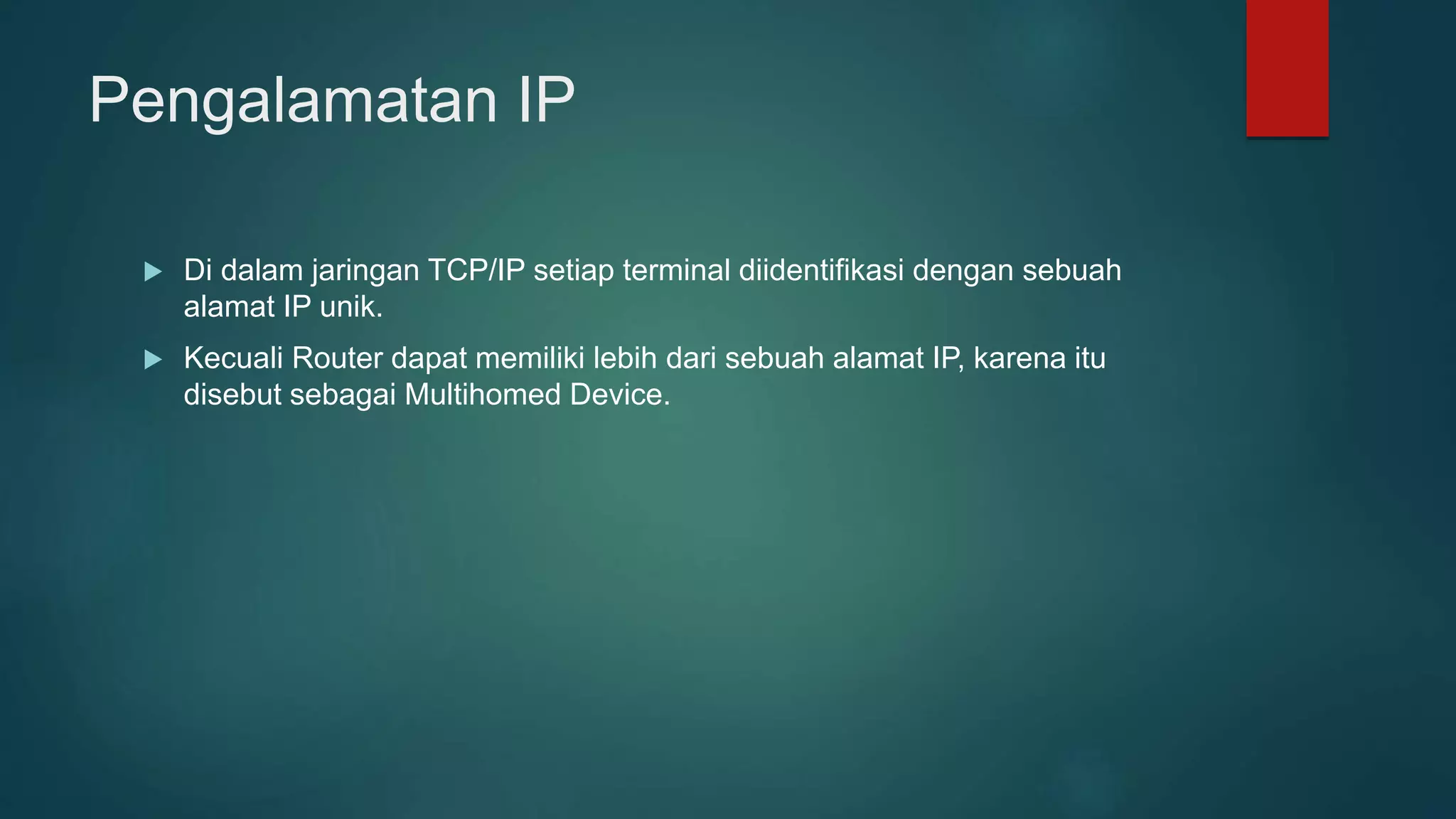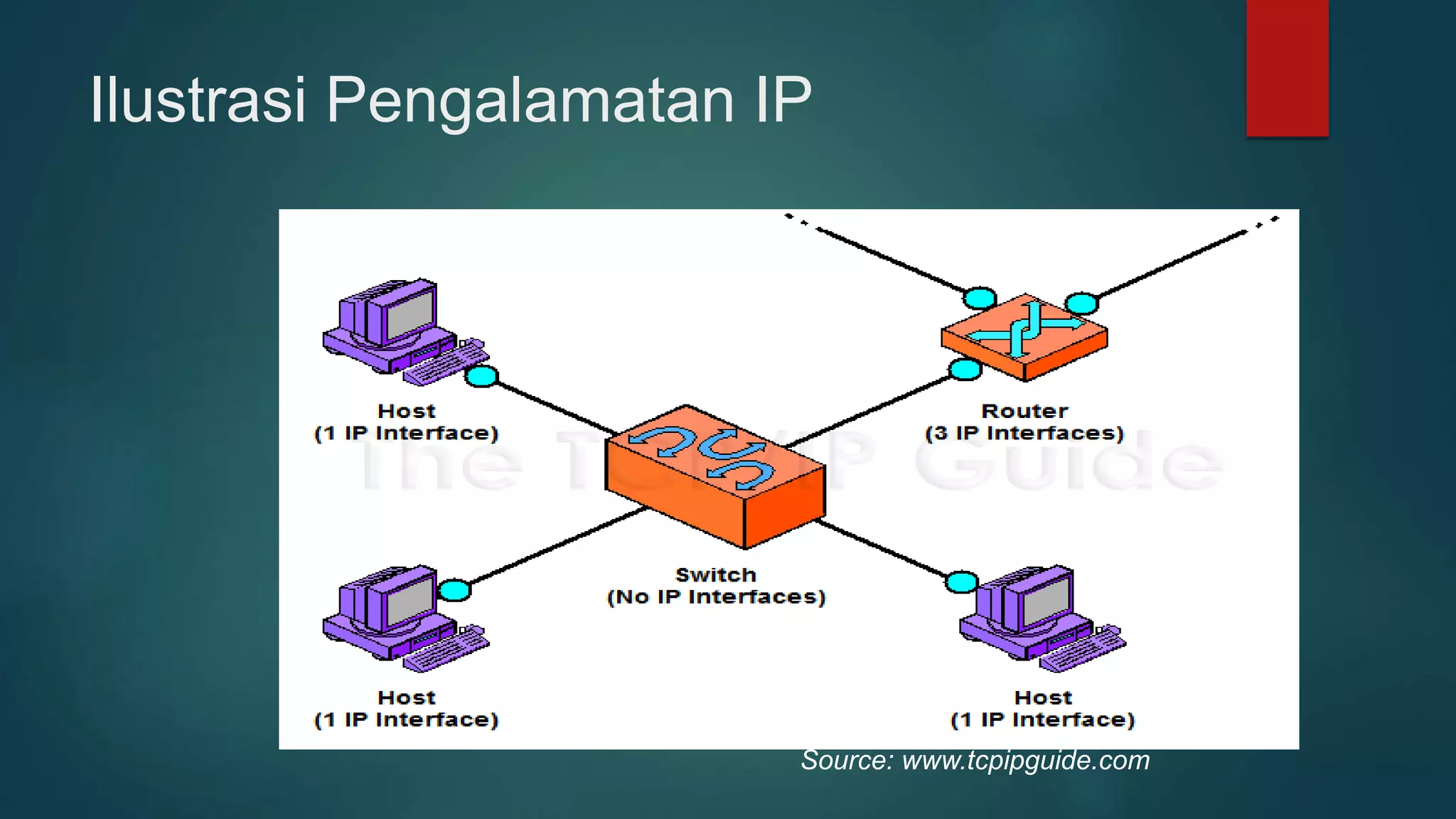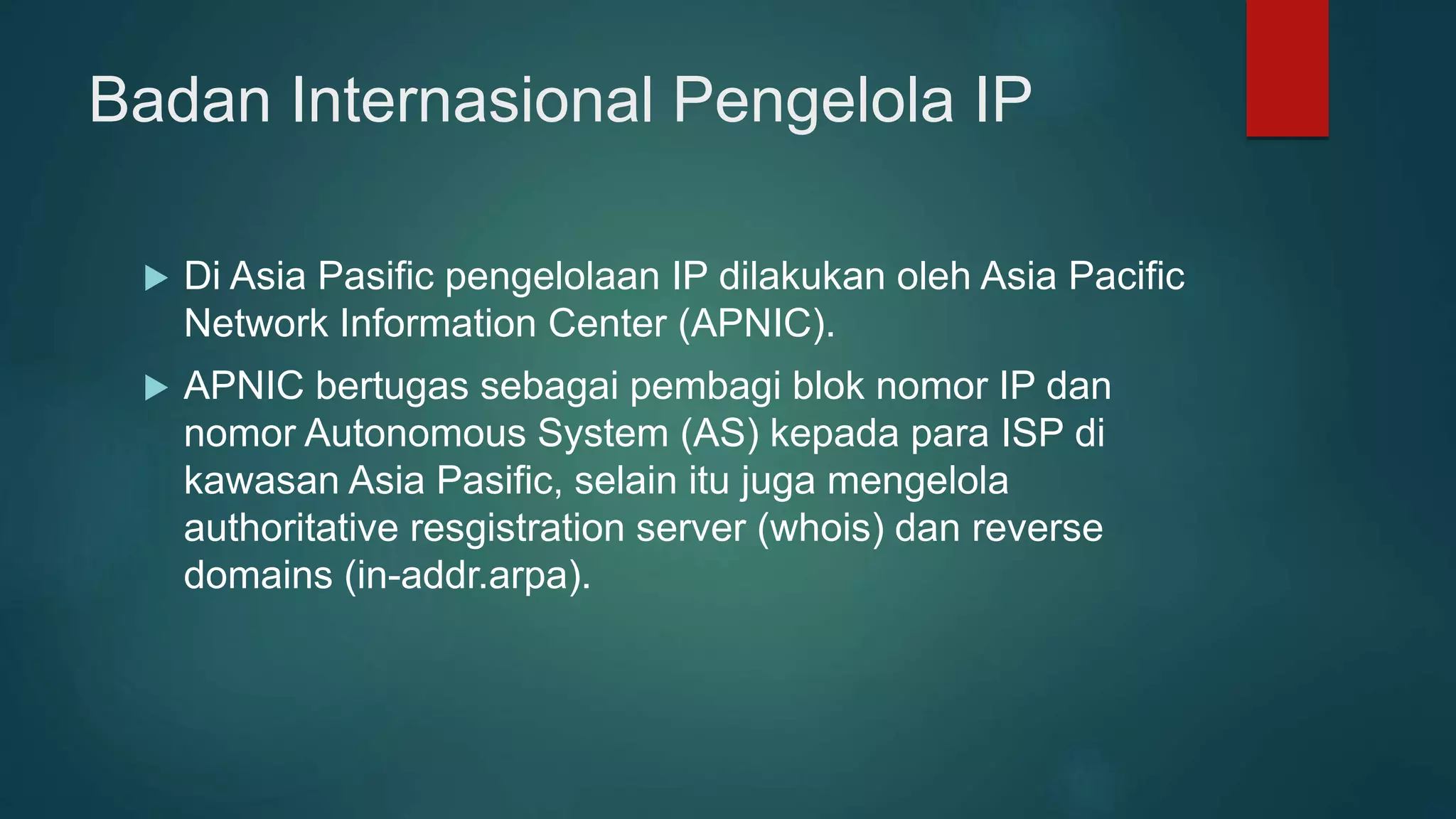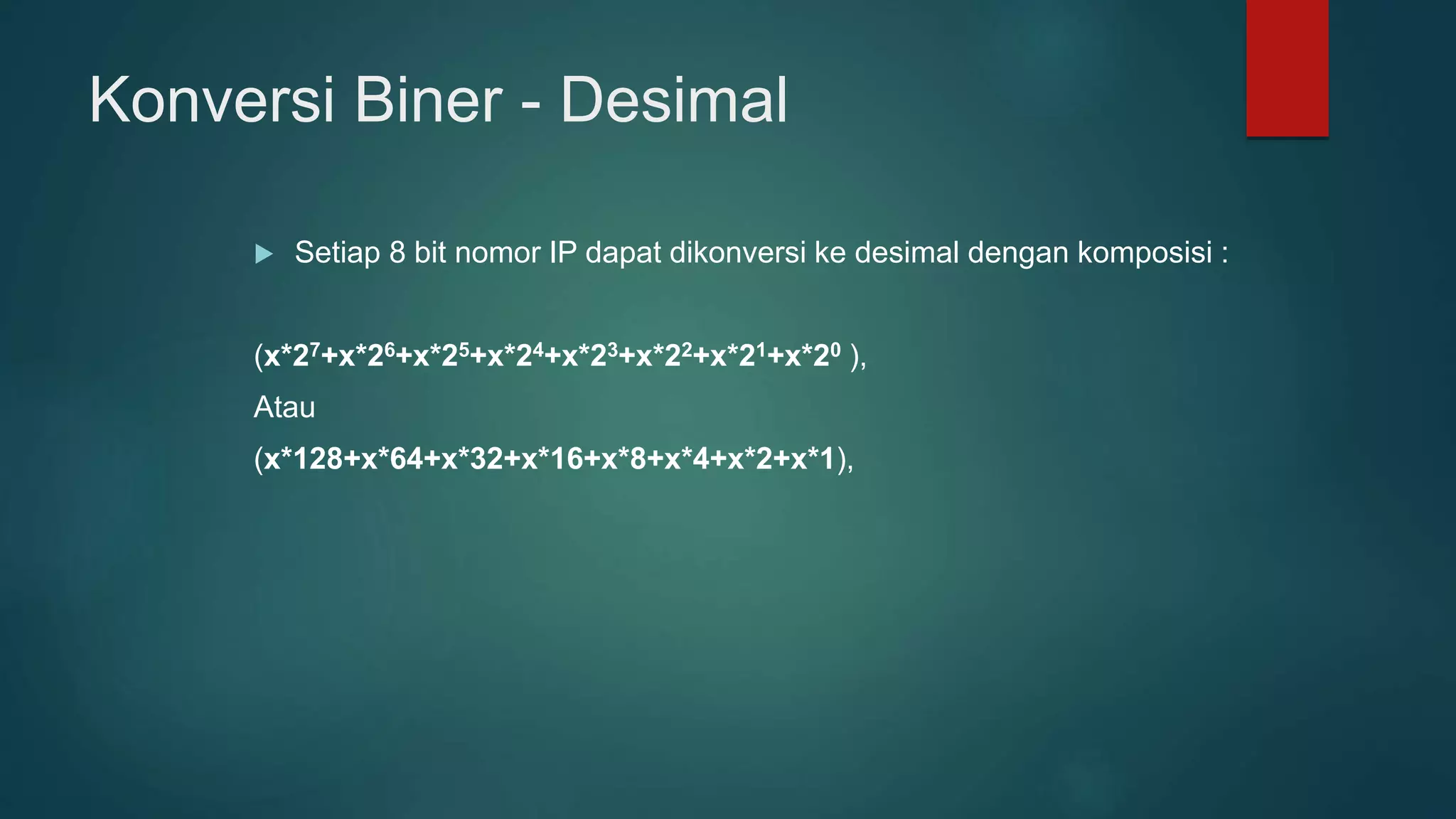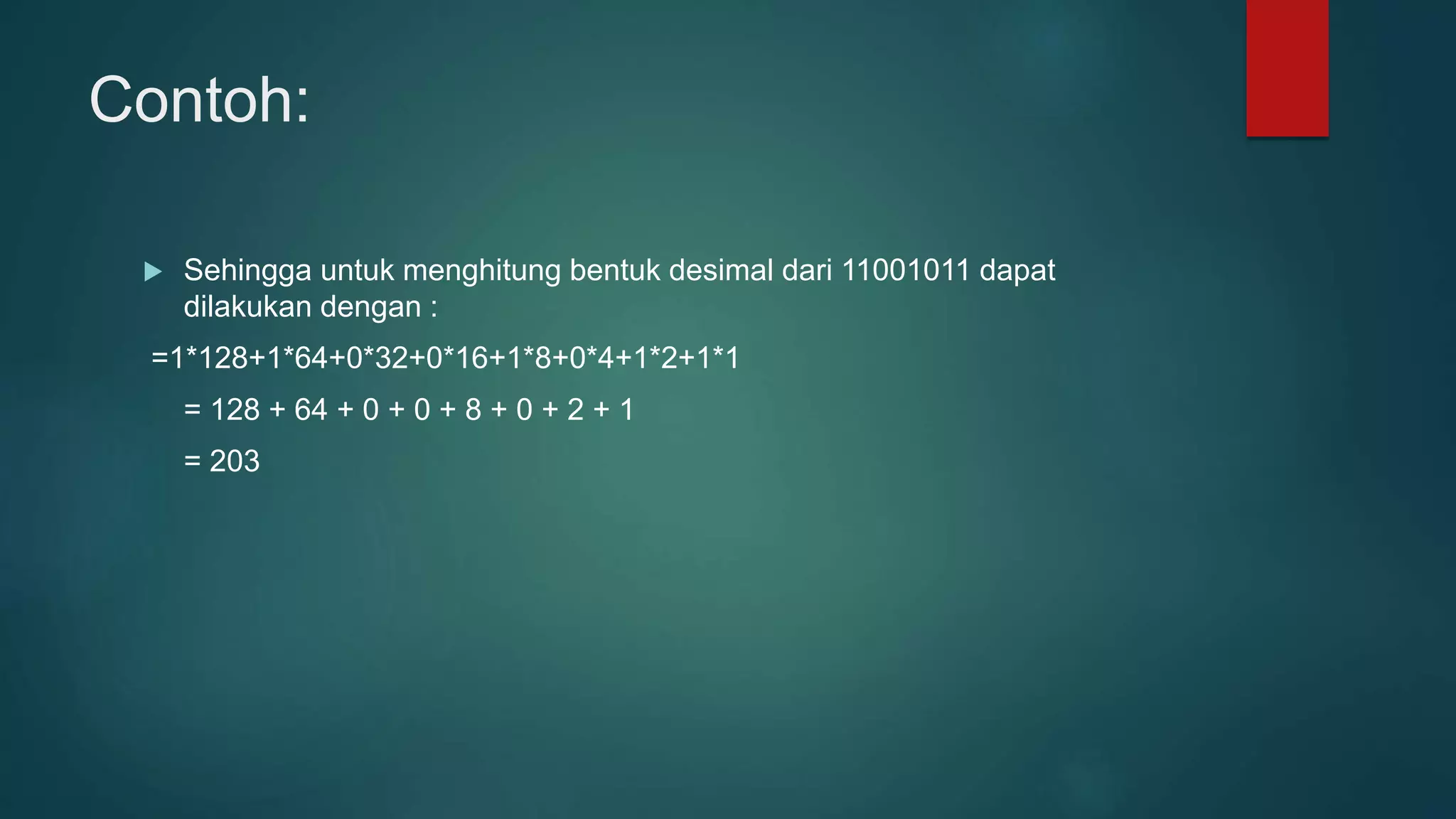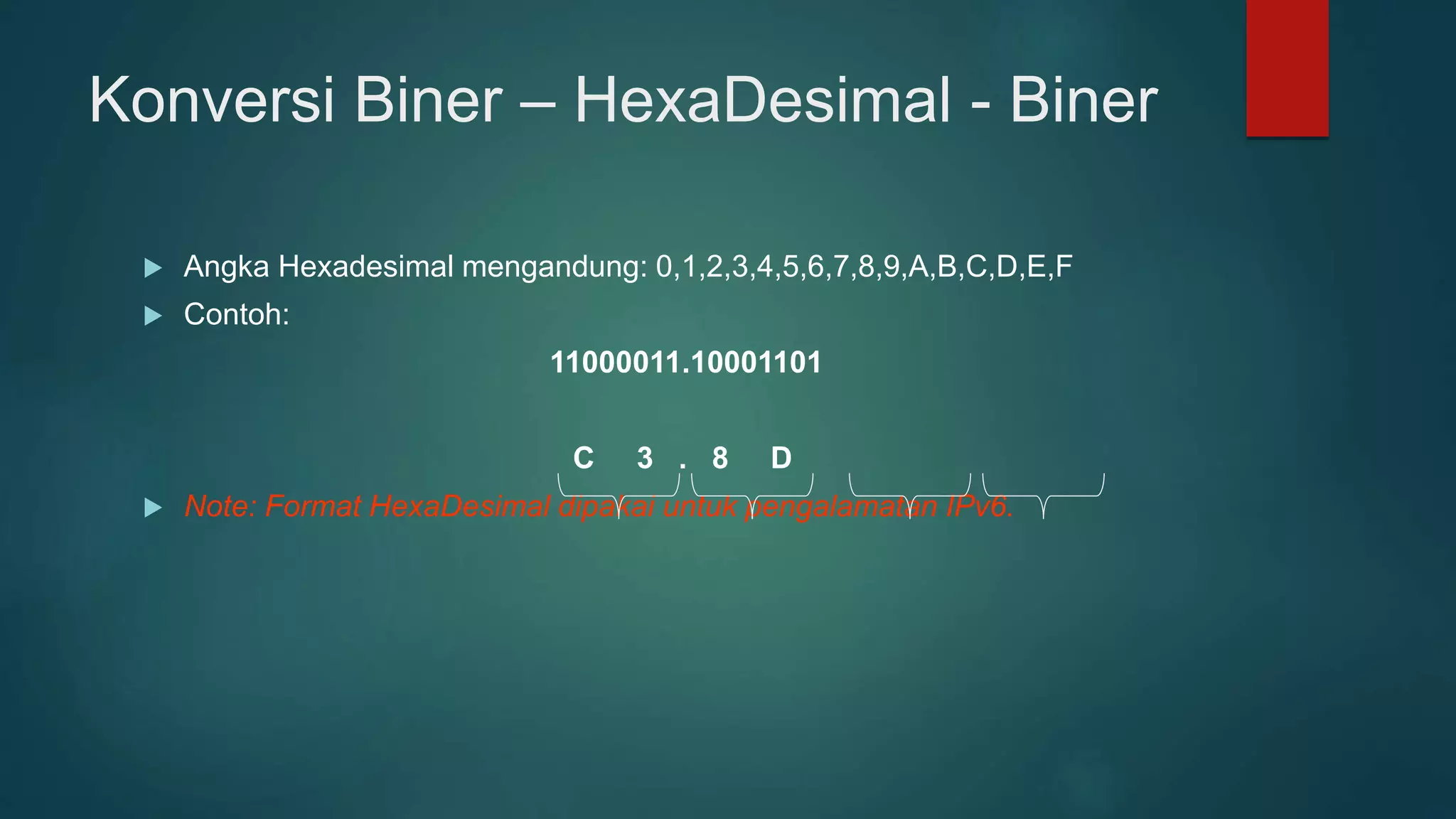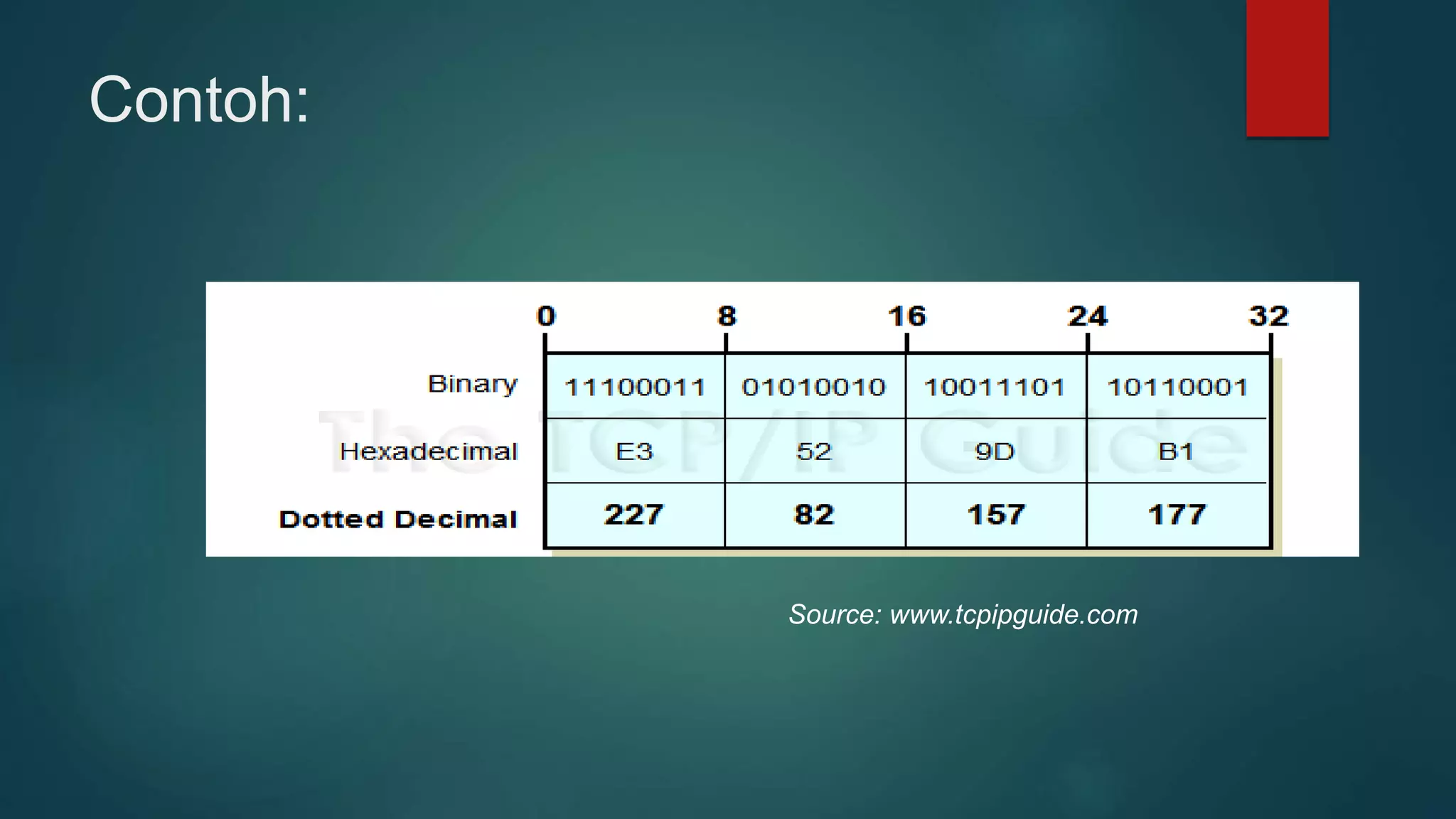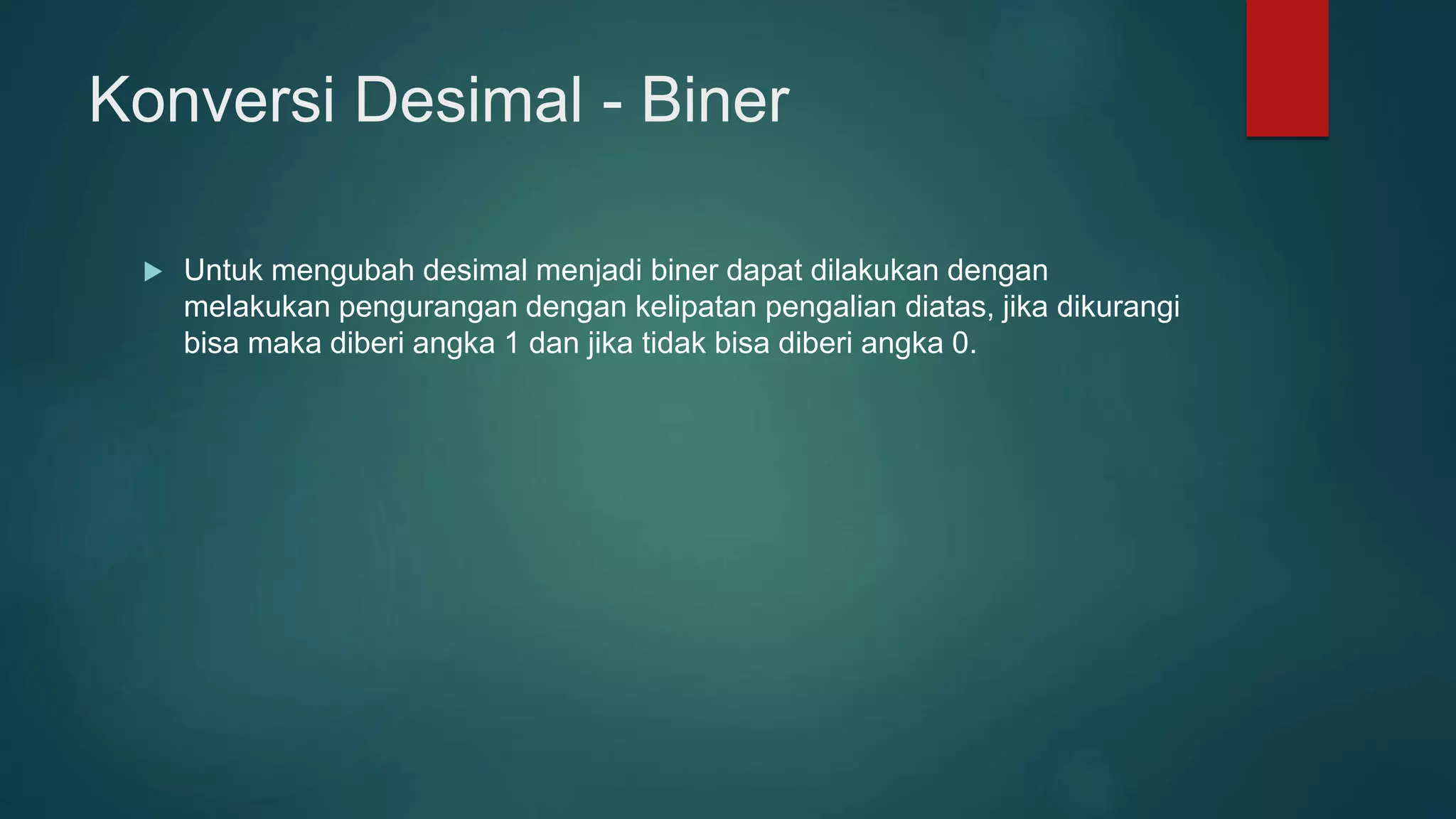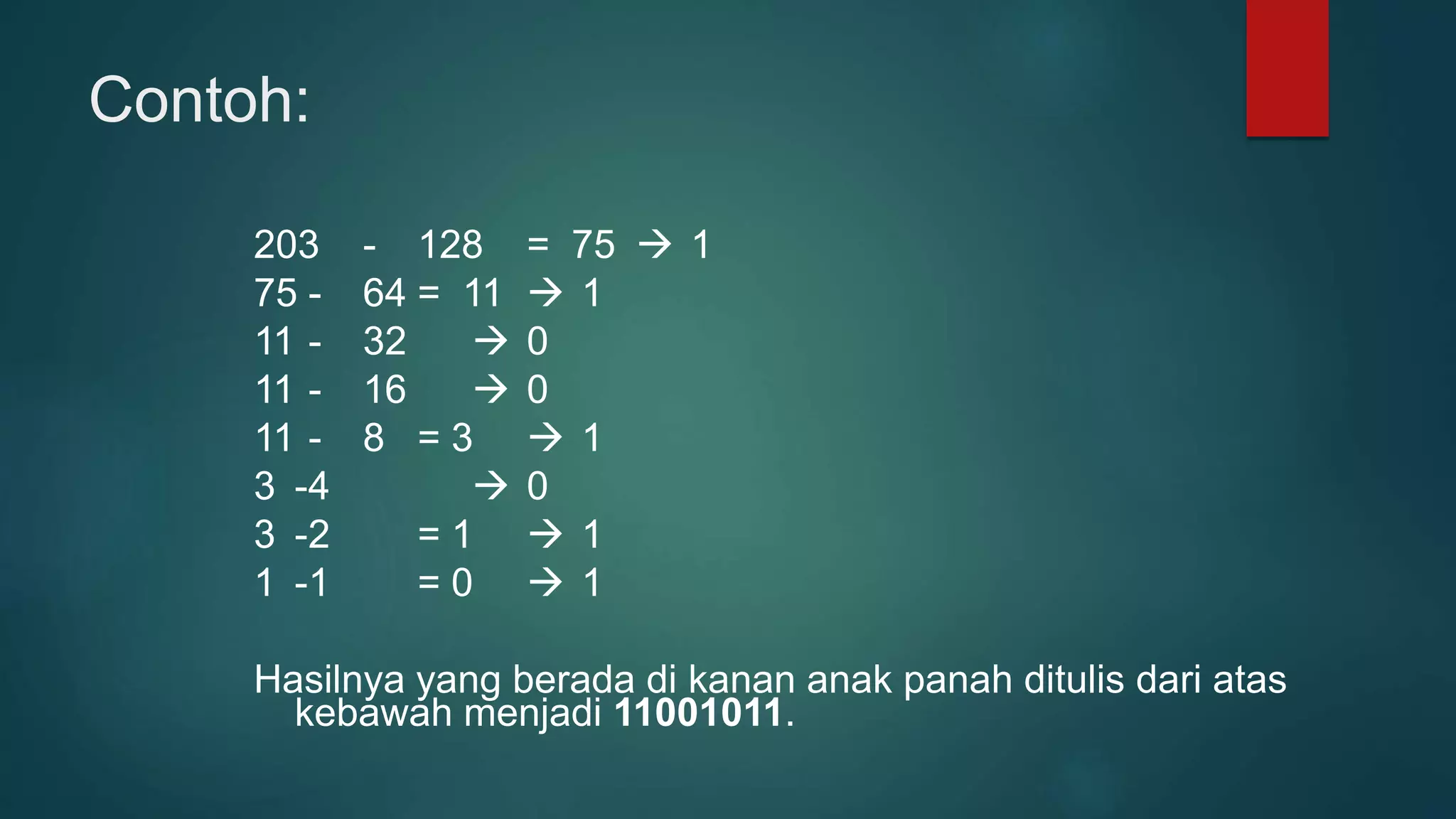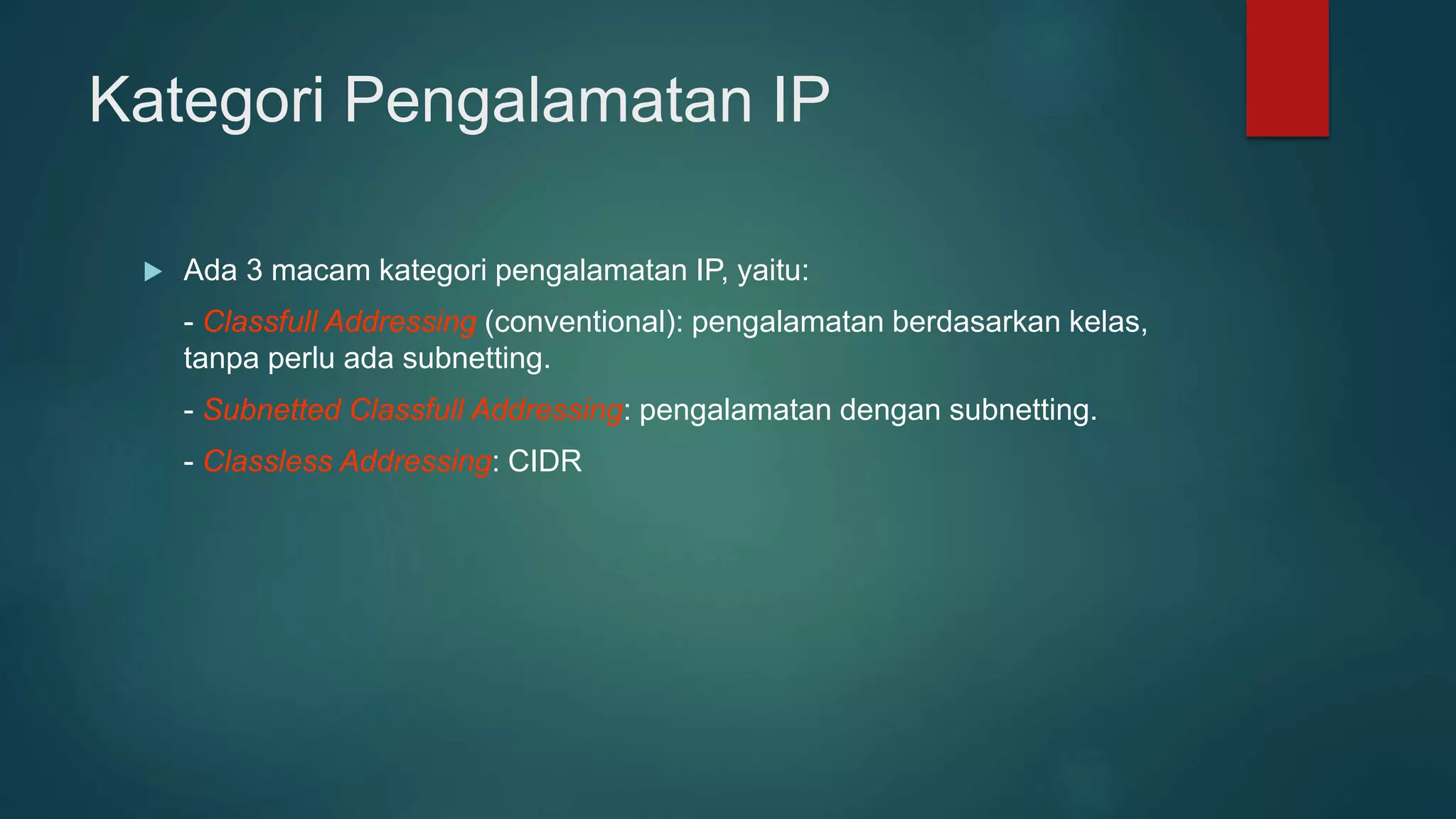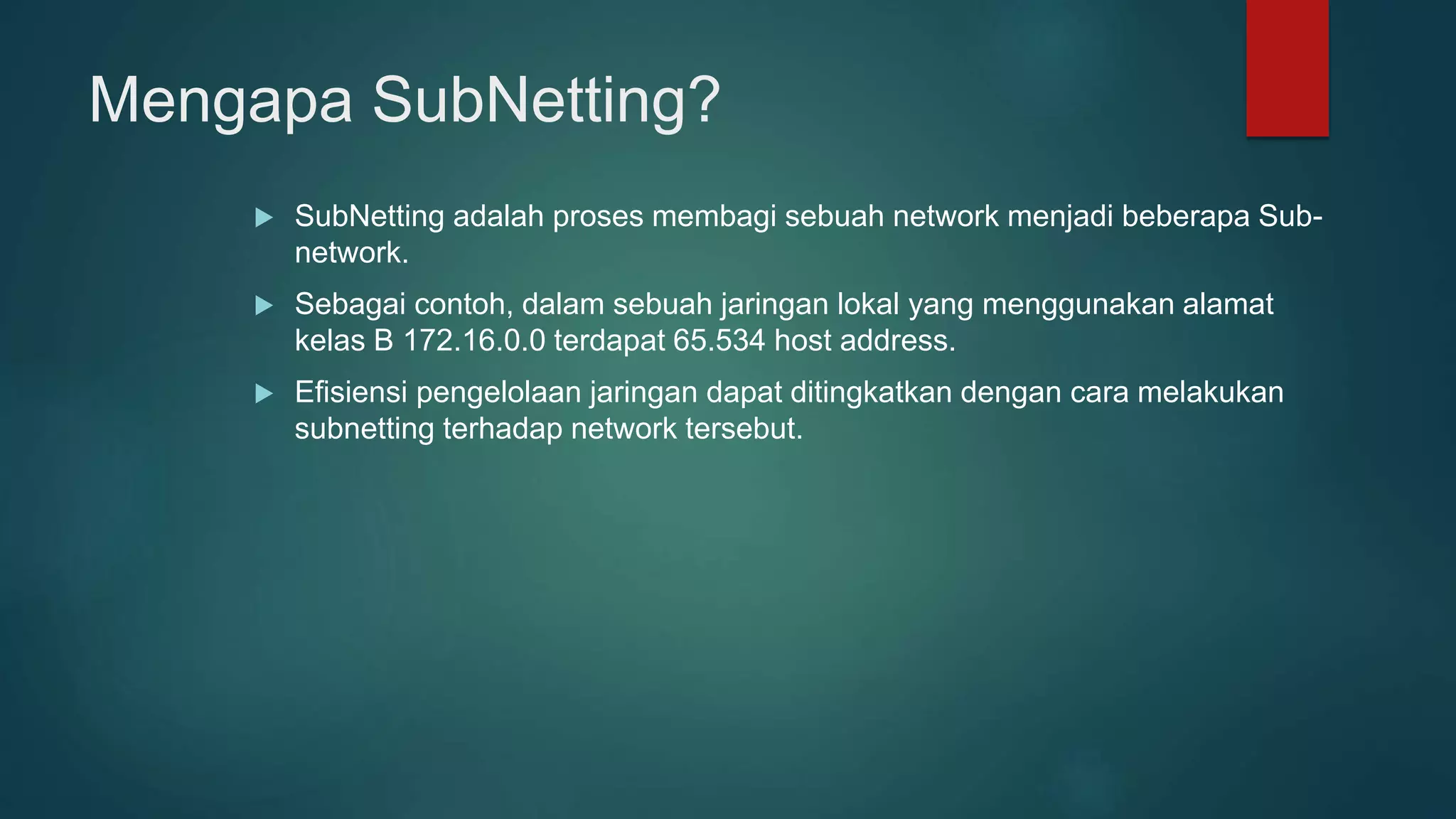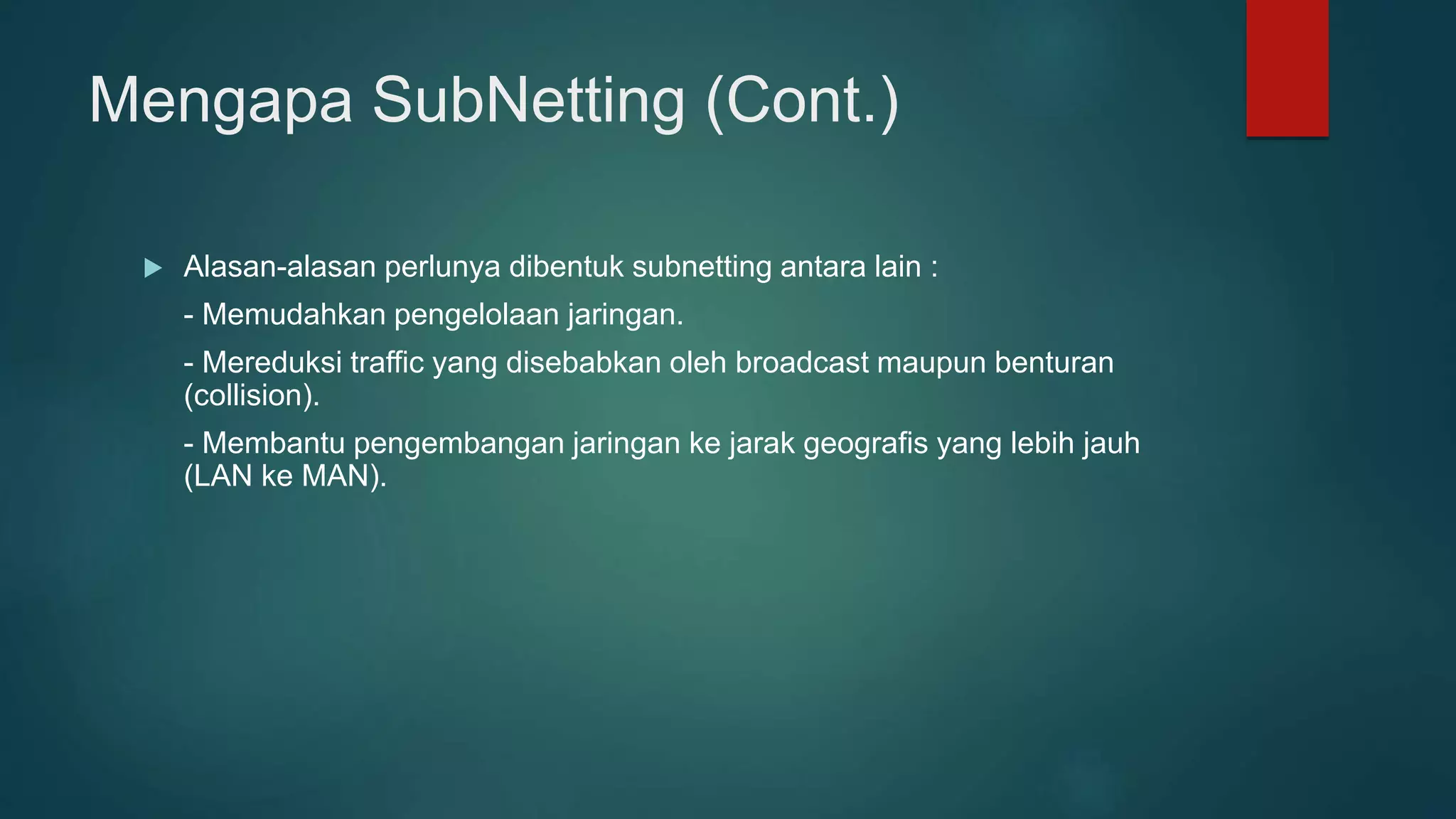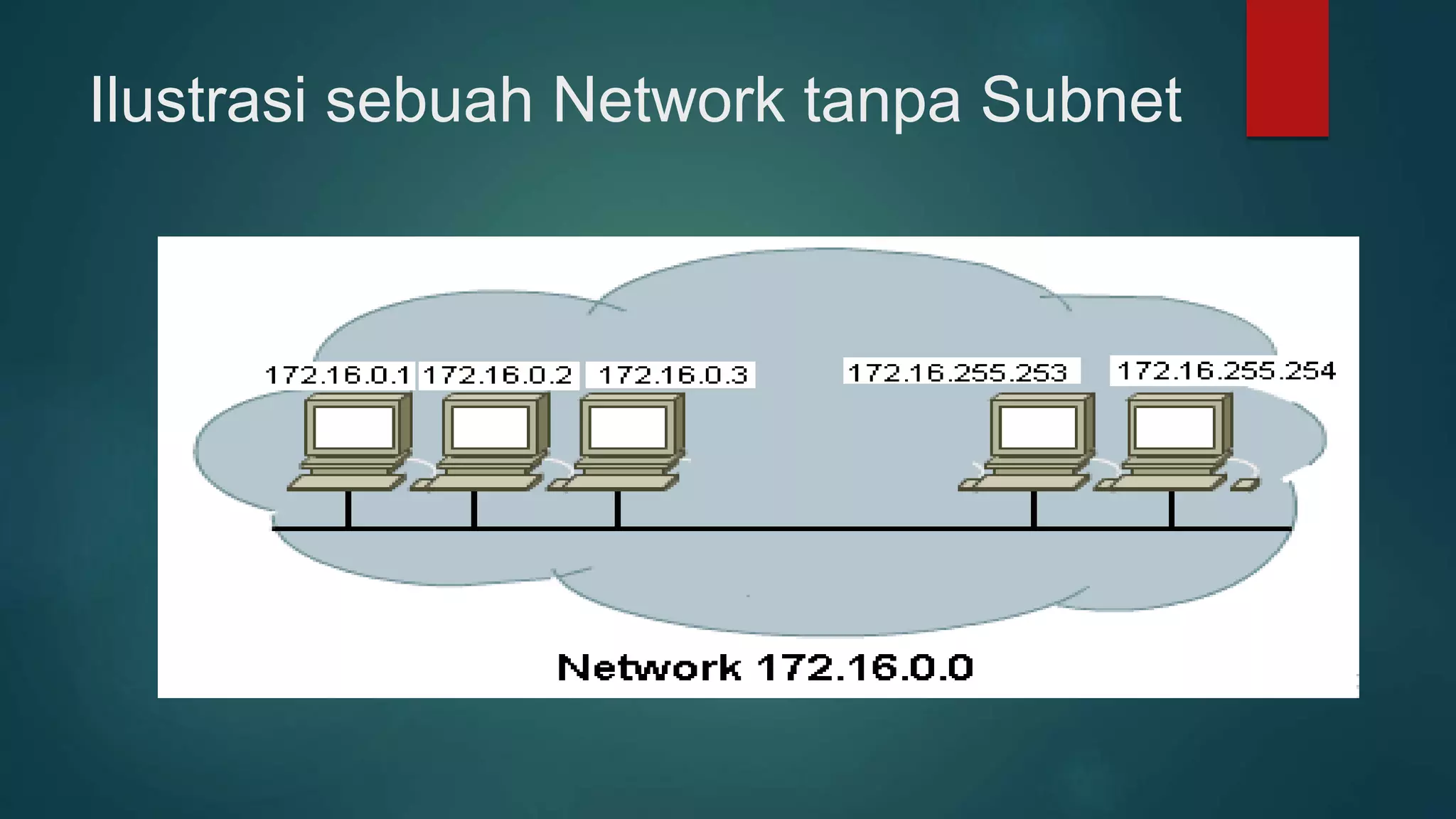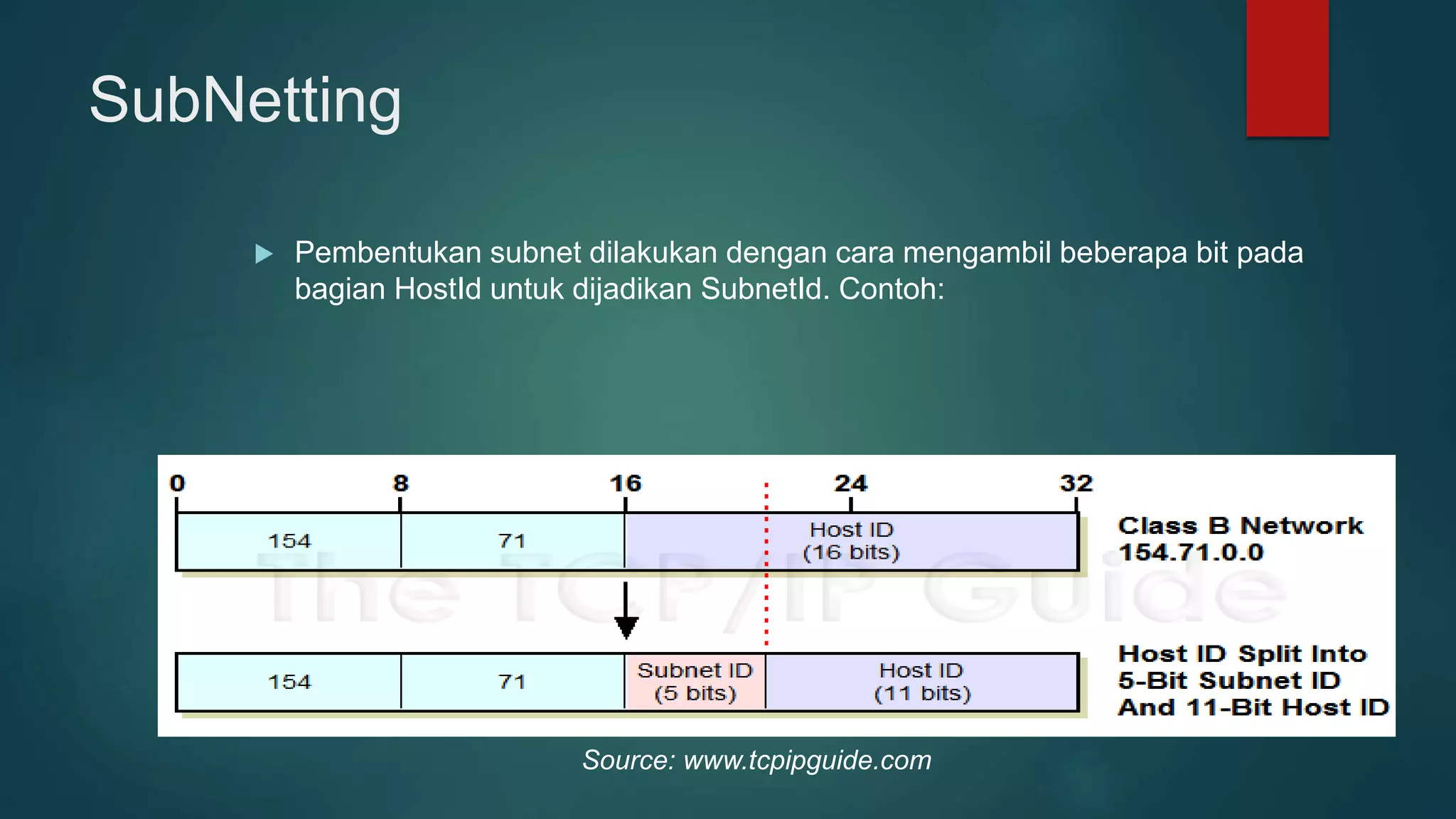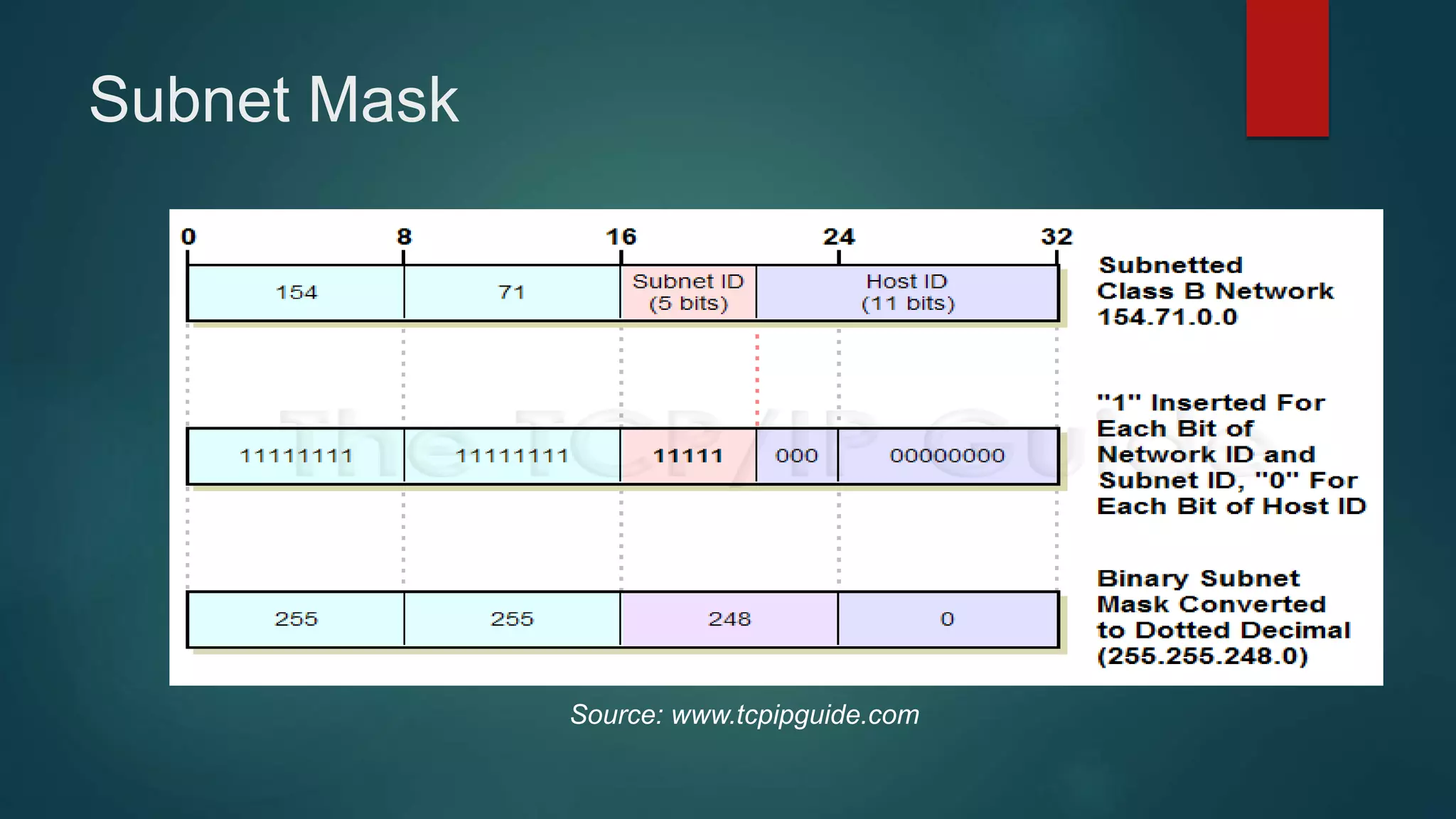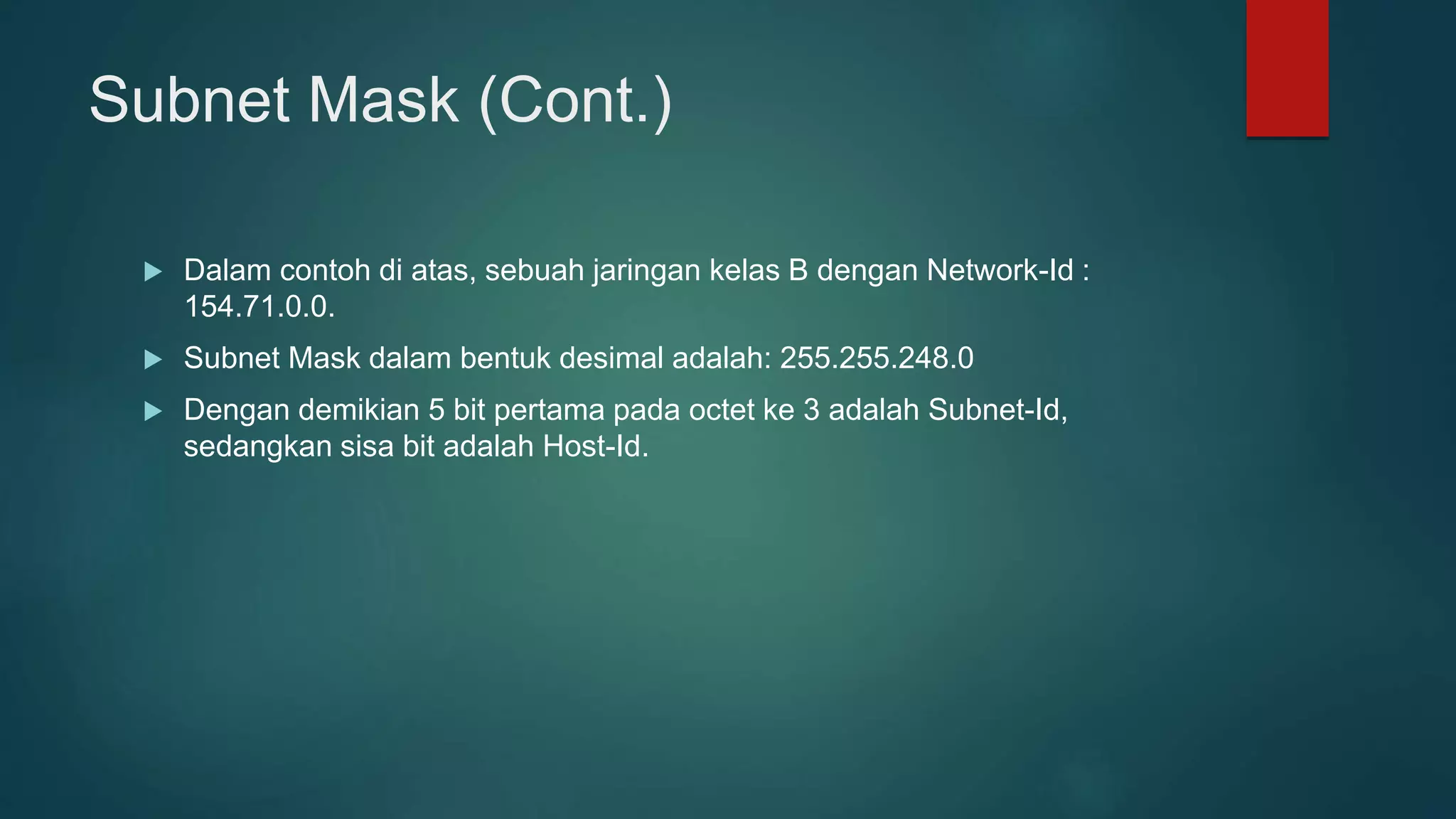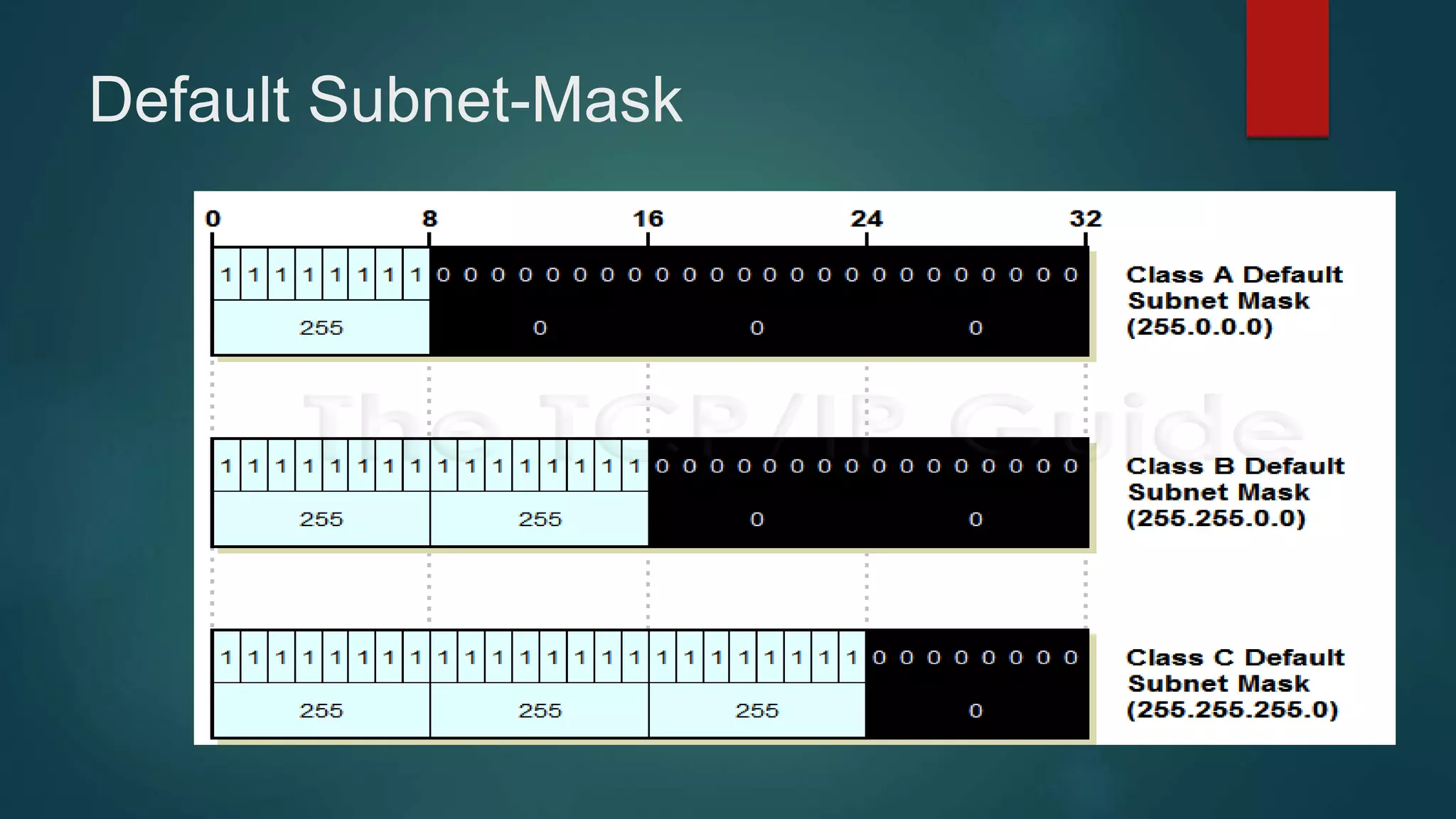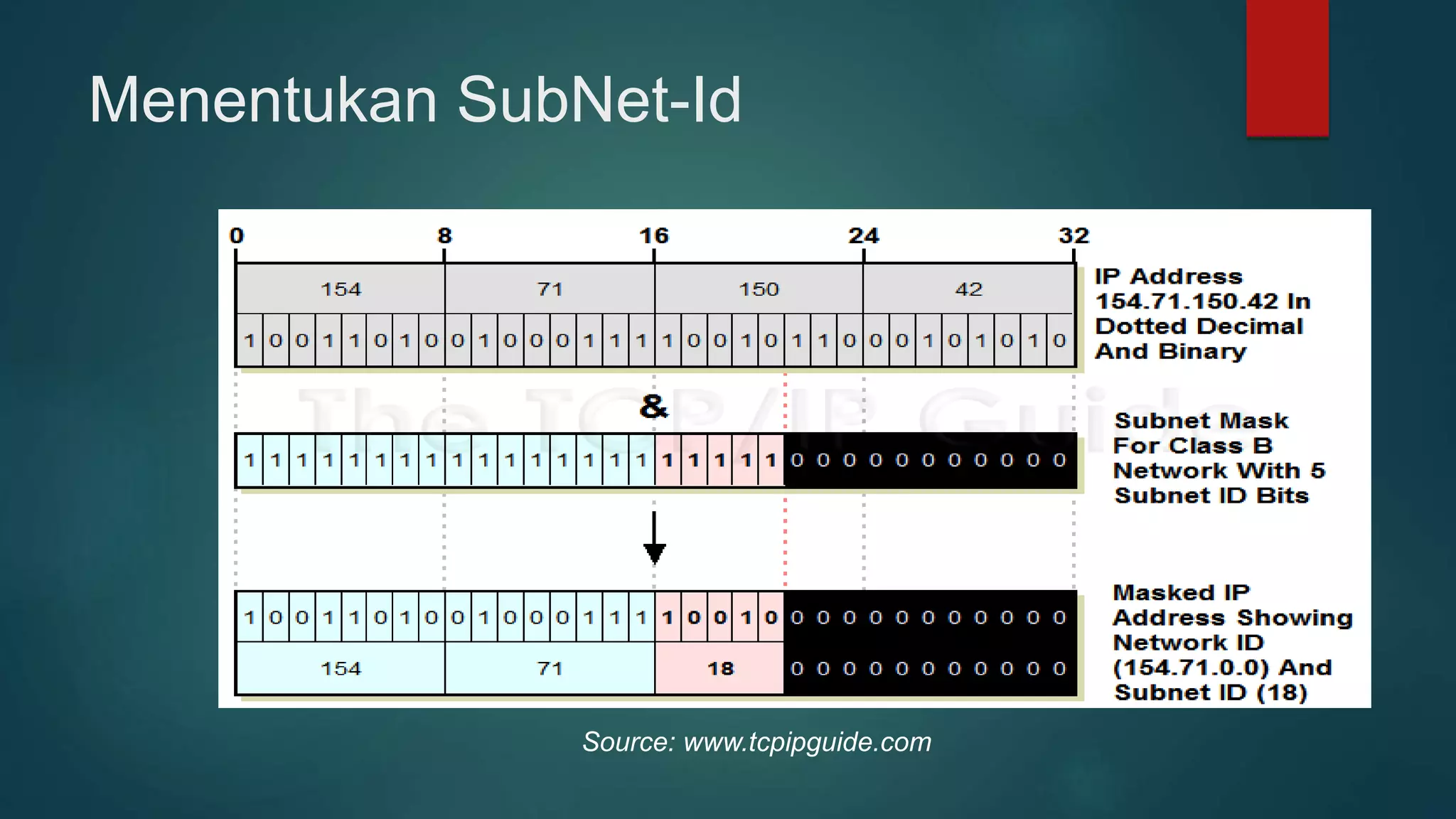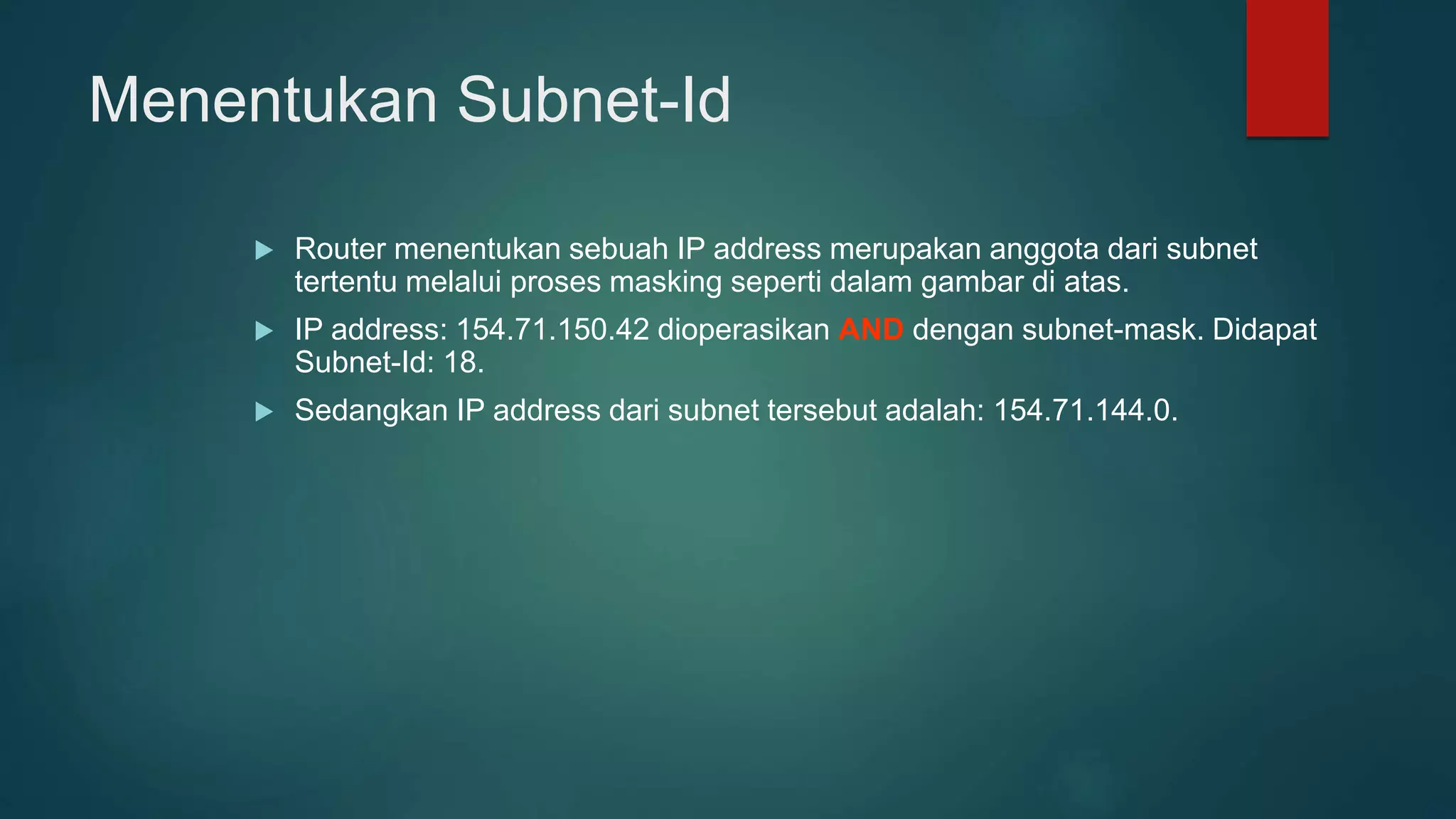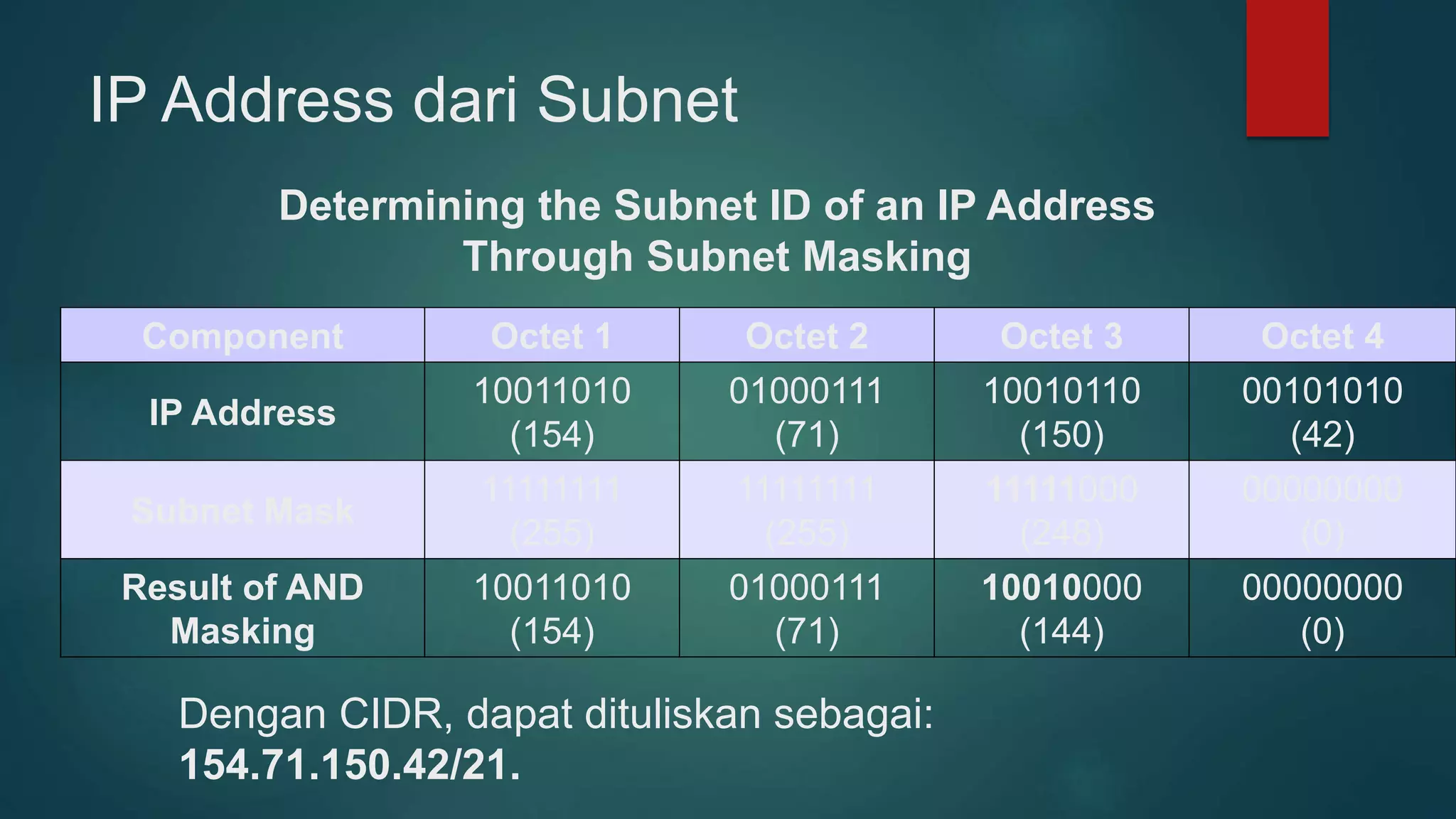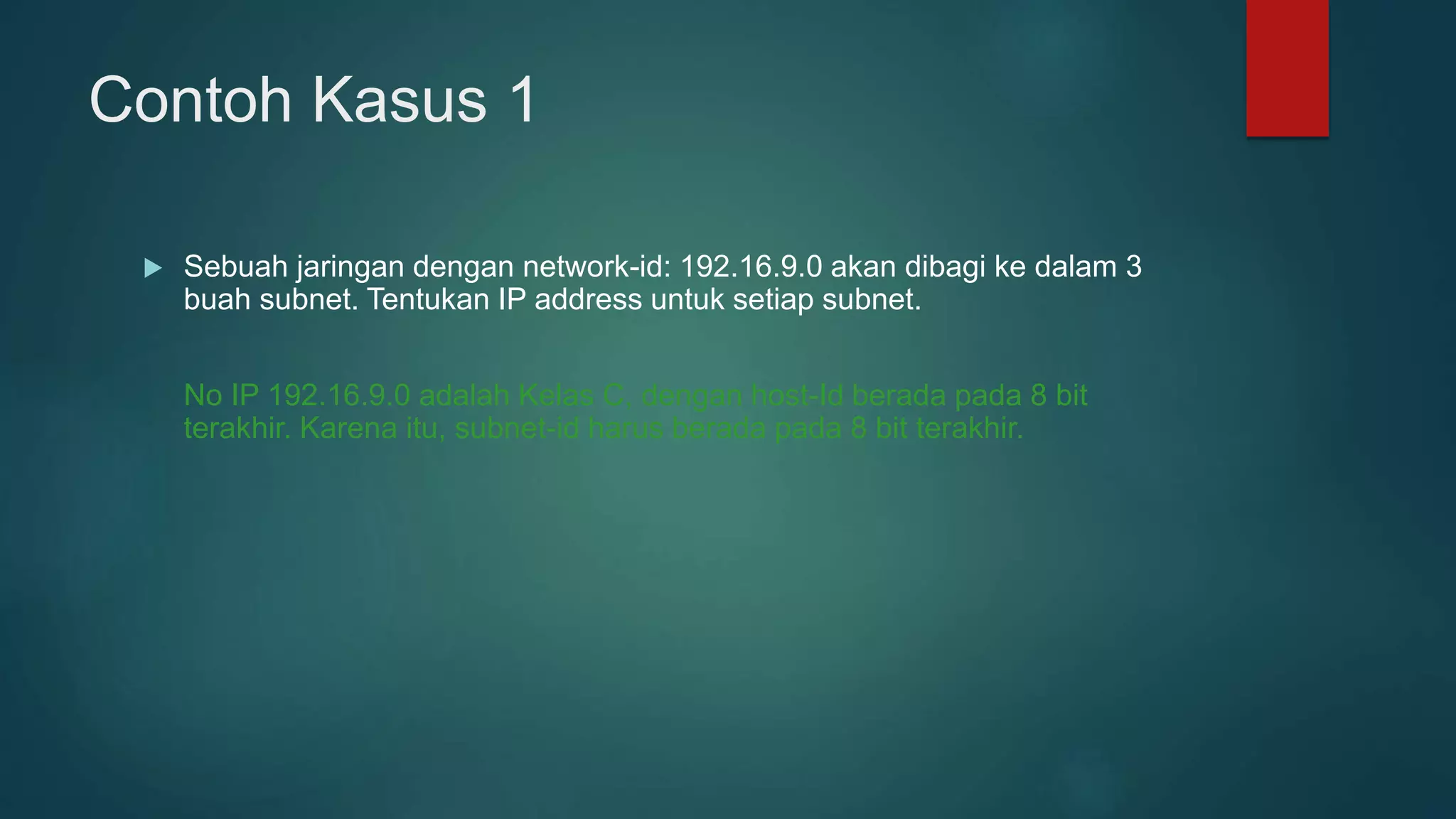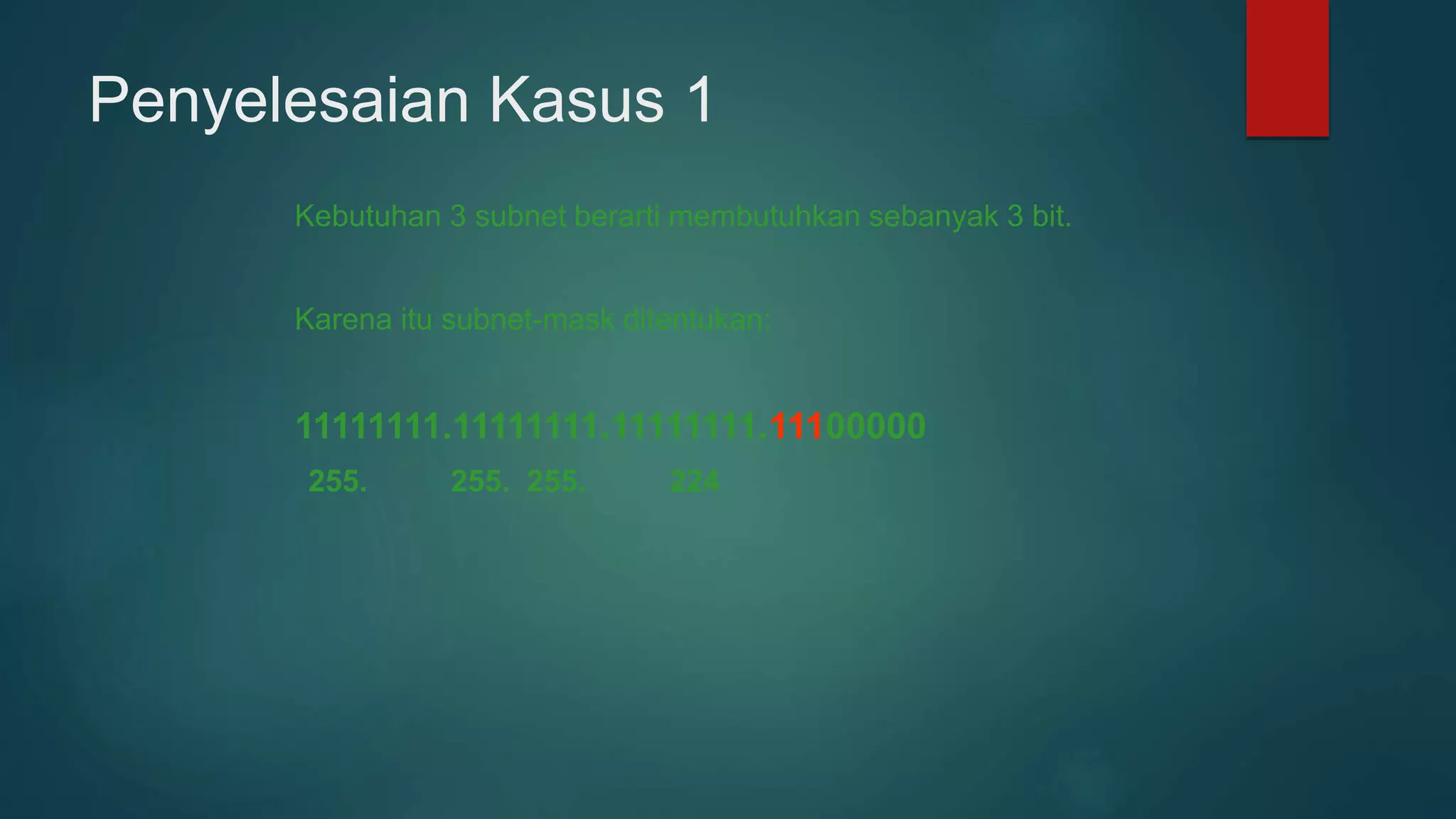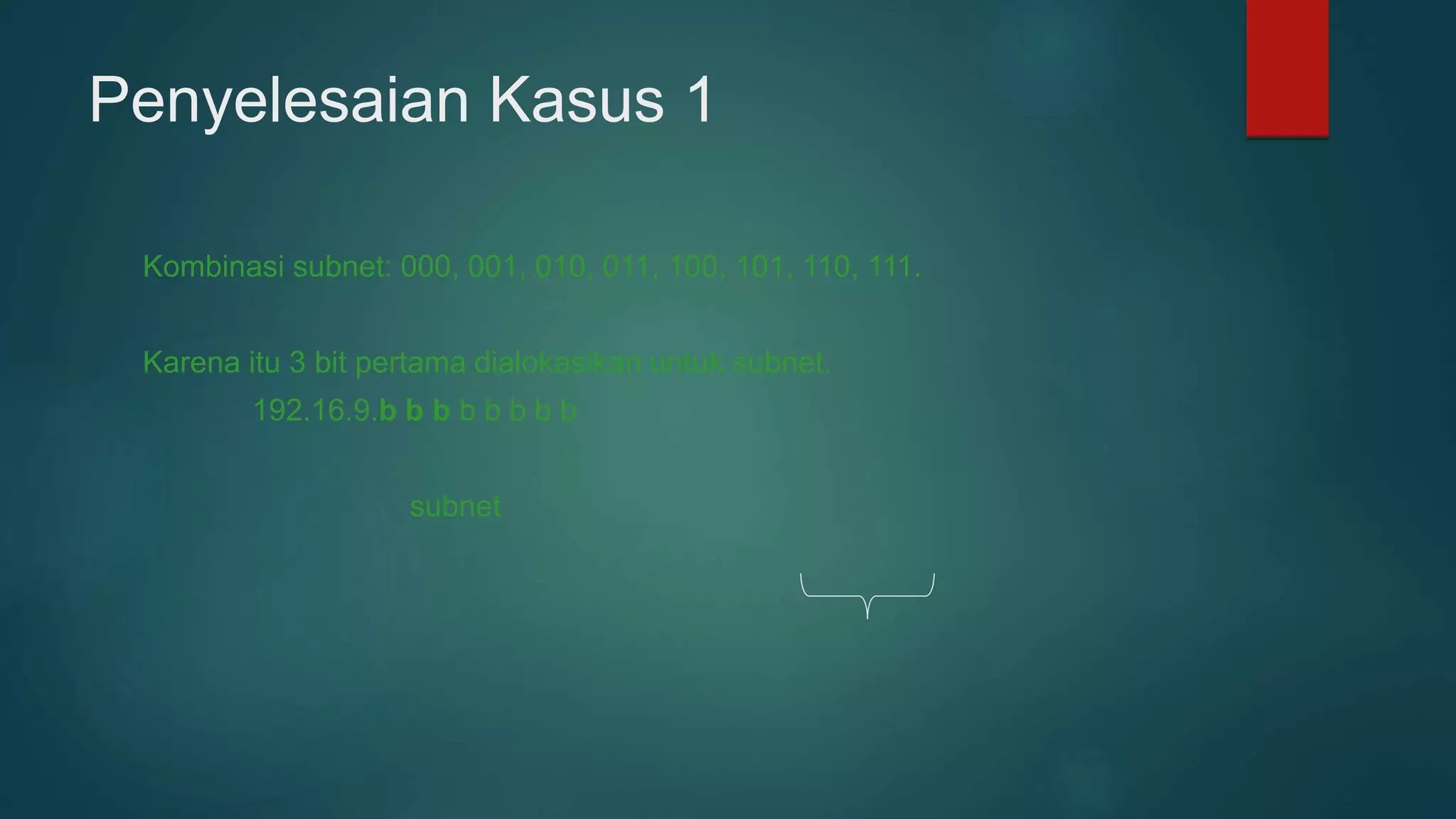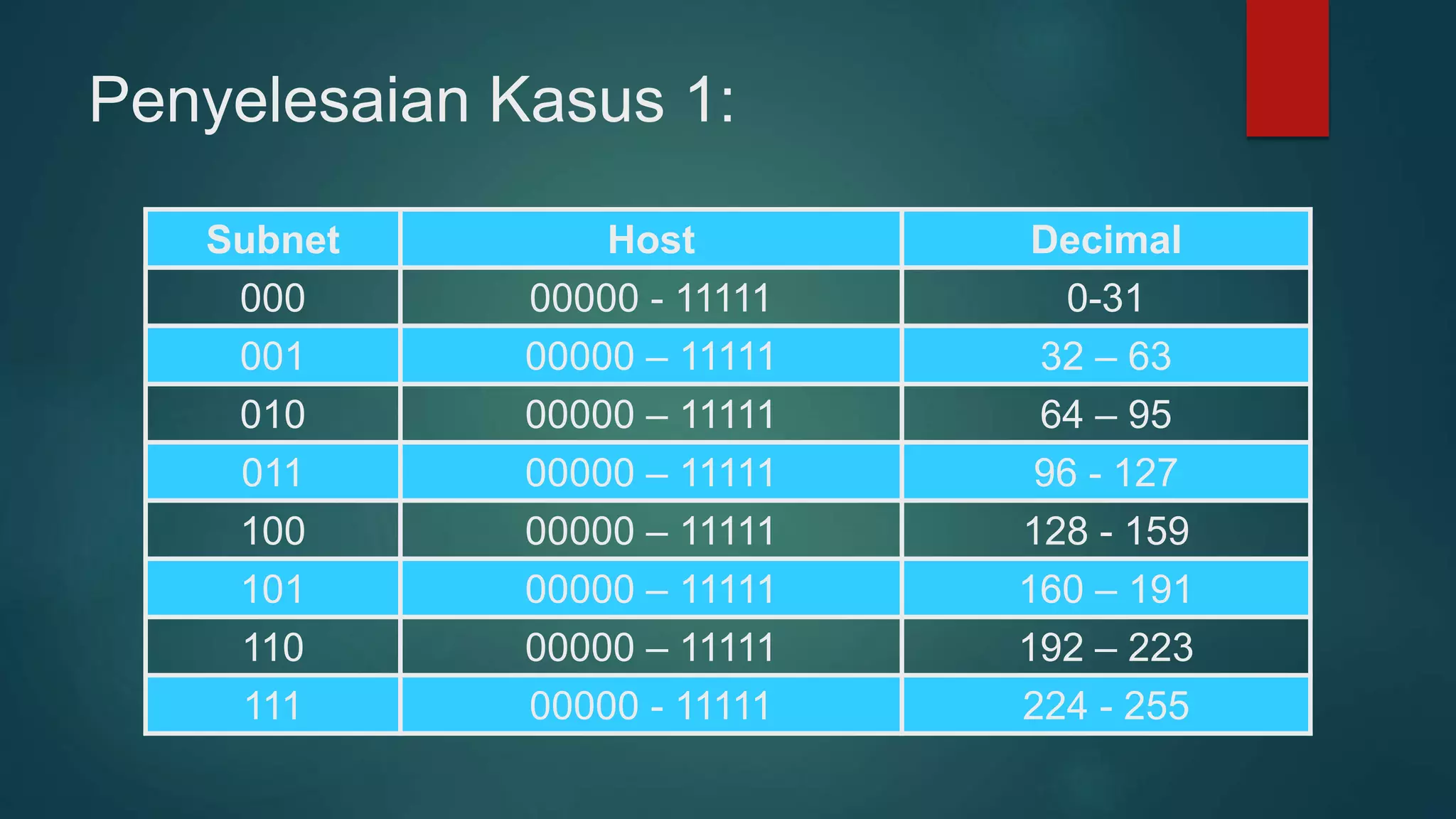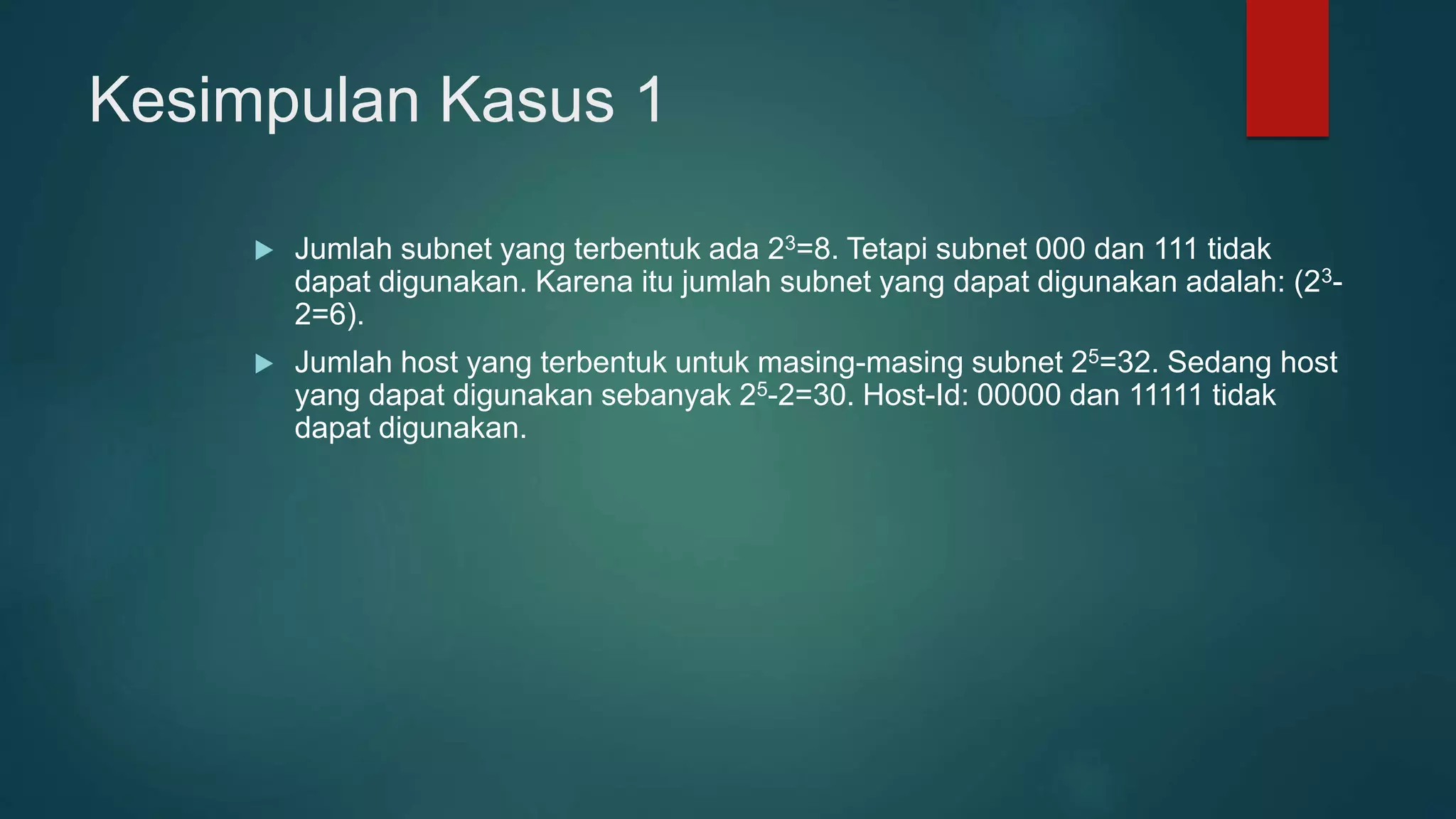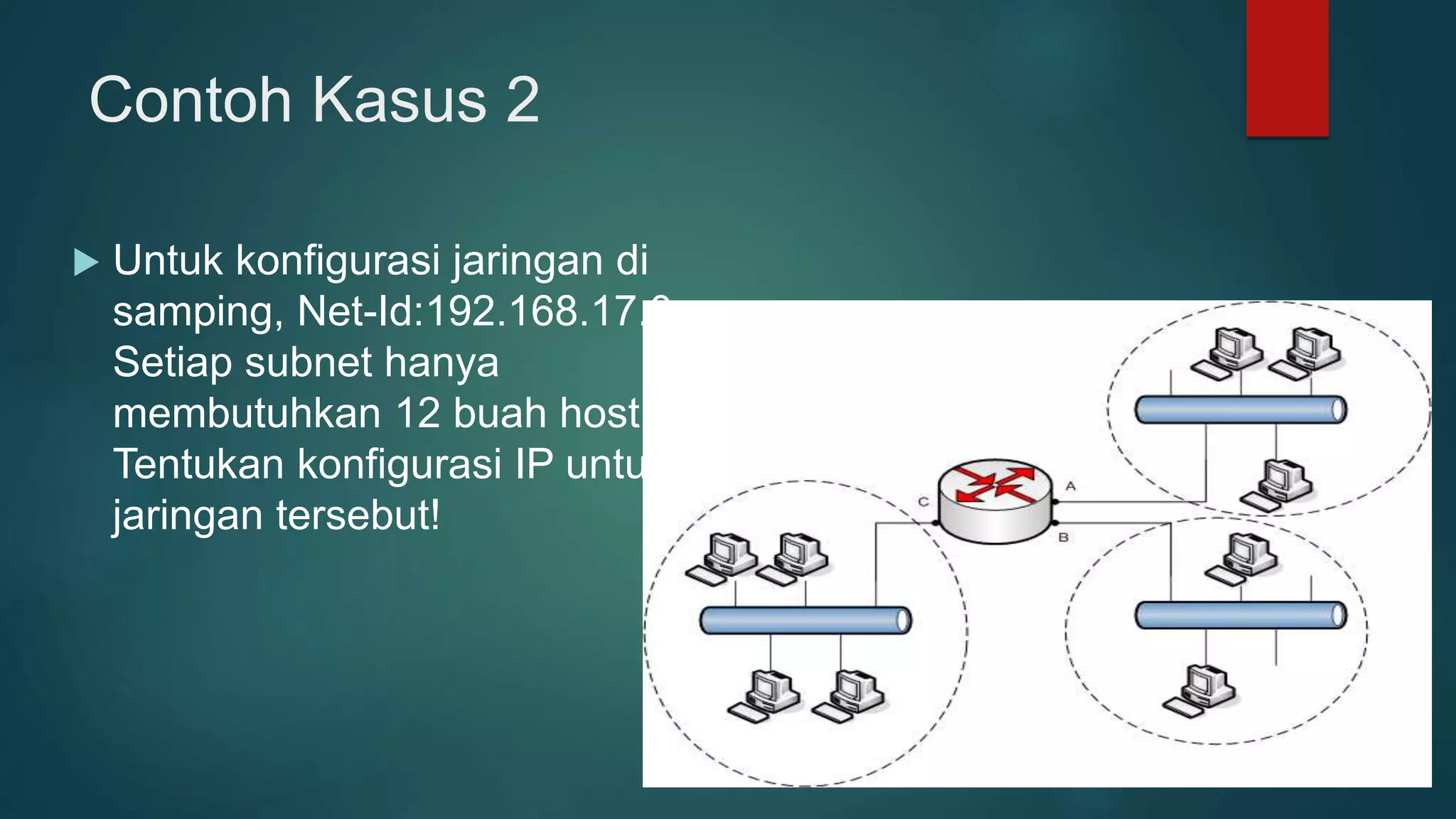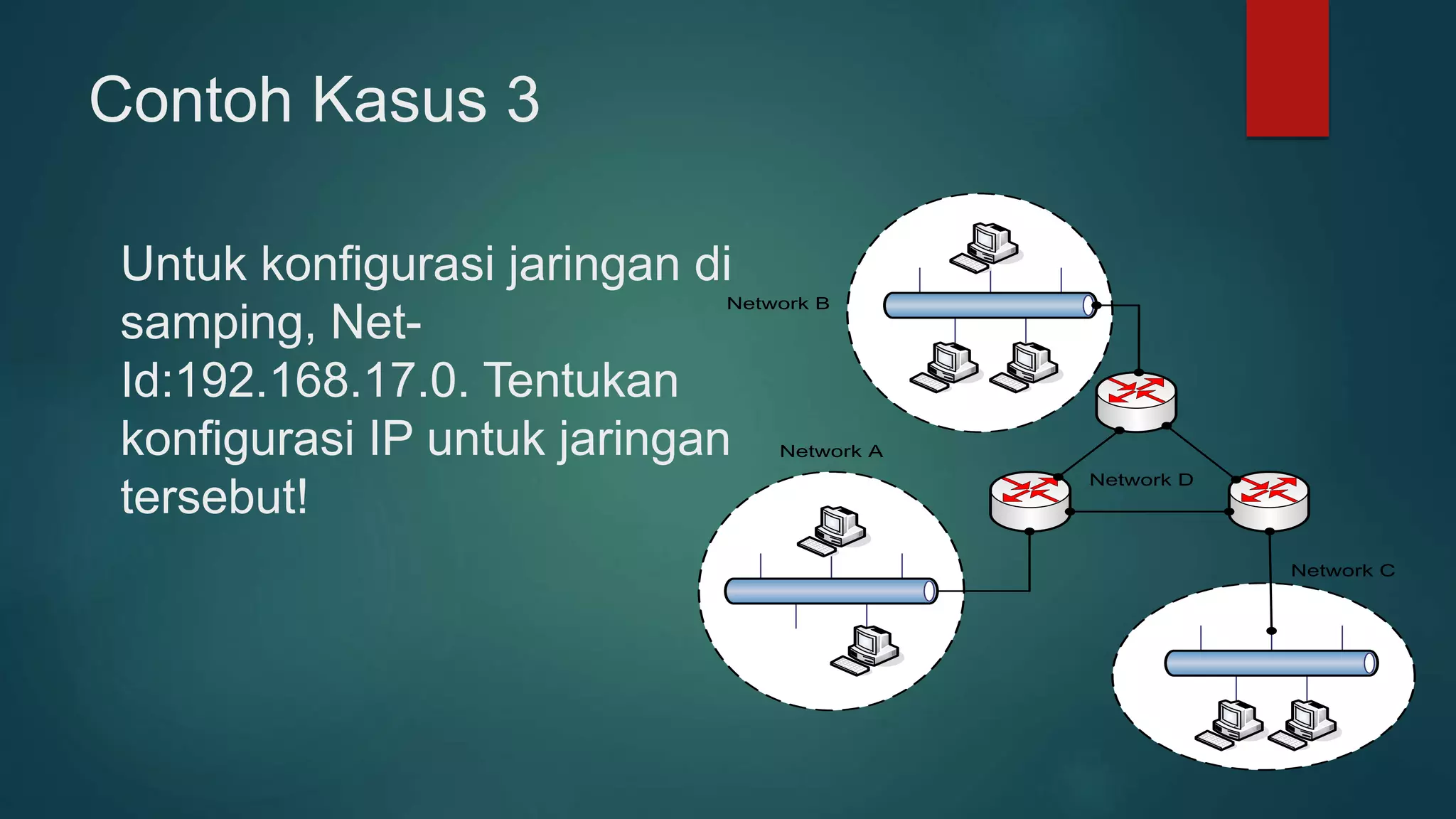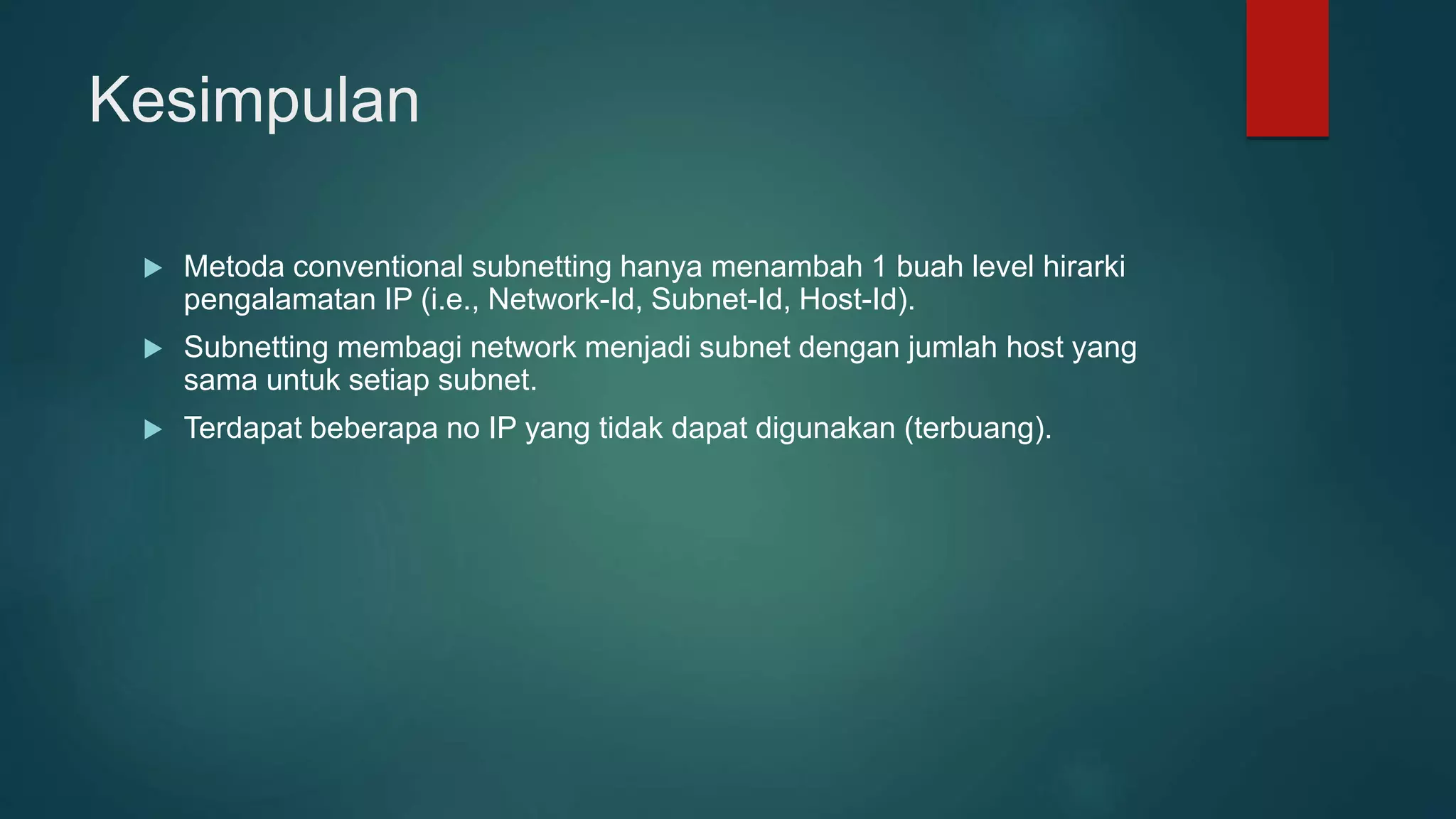MikroTik adalah produsen perangkat lunak dan perangkat keras router yang berbasis di Riga, Latvia. Mereka membuat teknologi internet lebih murah, cepat, andal dan terjangkau secara luas. MikroTik mengembangkan RouterOS, sistem operasi yang dapat diinstal pada PC atau RouterBoard untuk berfungsi sebagai router, manajer bandwidth, filter paket, nirkabel dan hotspot. RouterBoard adalah perangkat keras yang dibuat oleh MikroTik dan menjalankan RouterOS



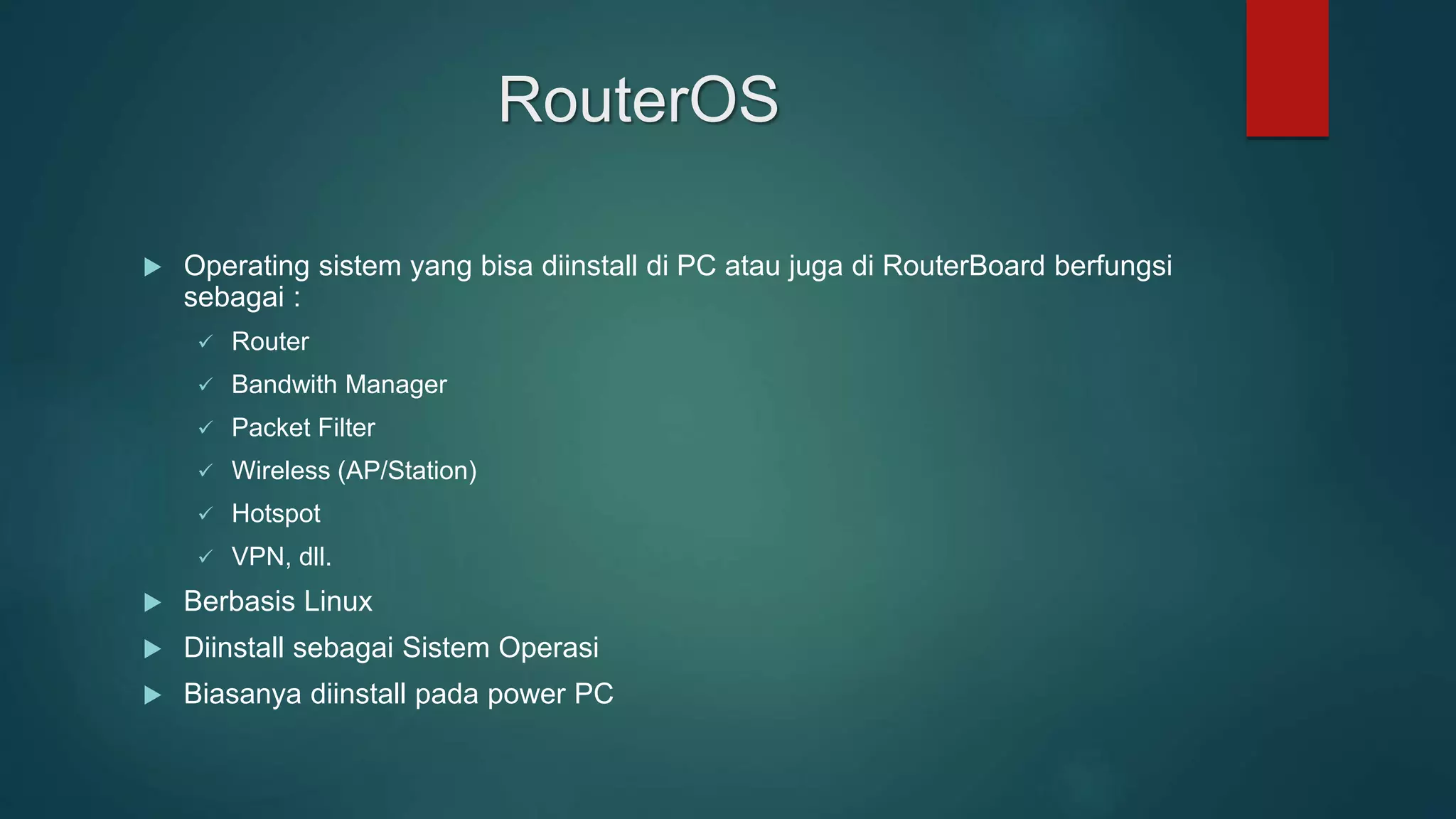
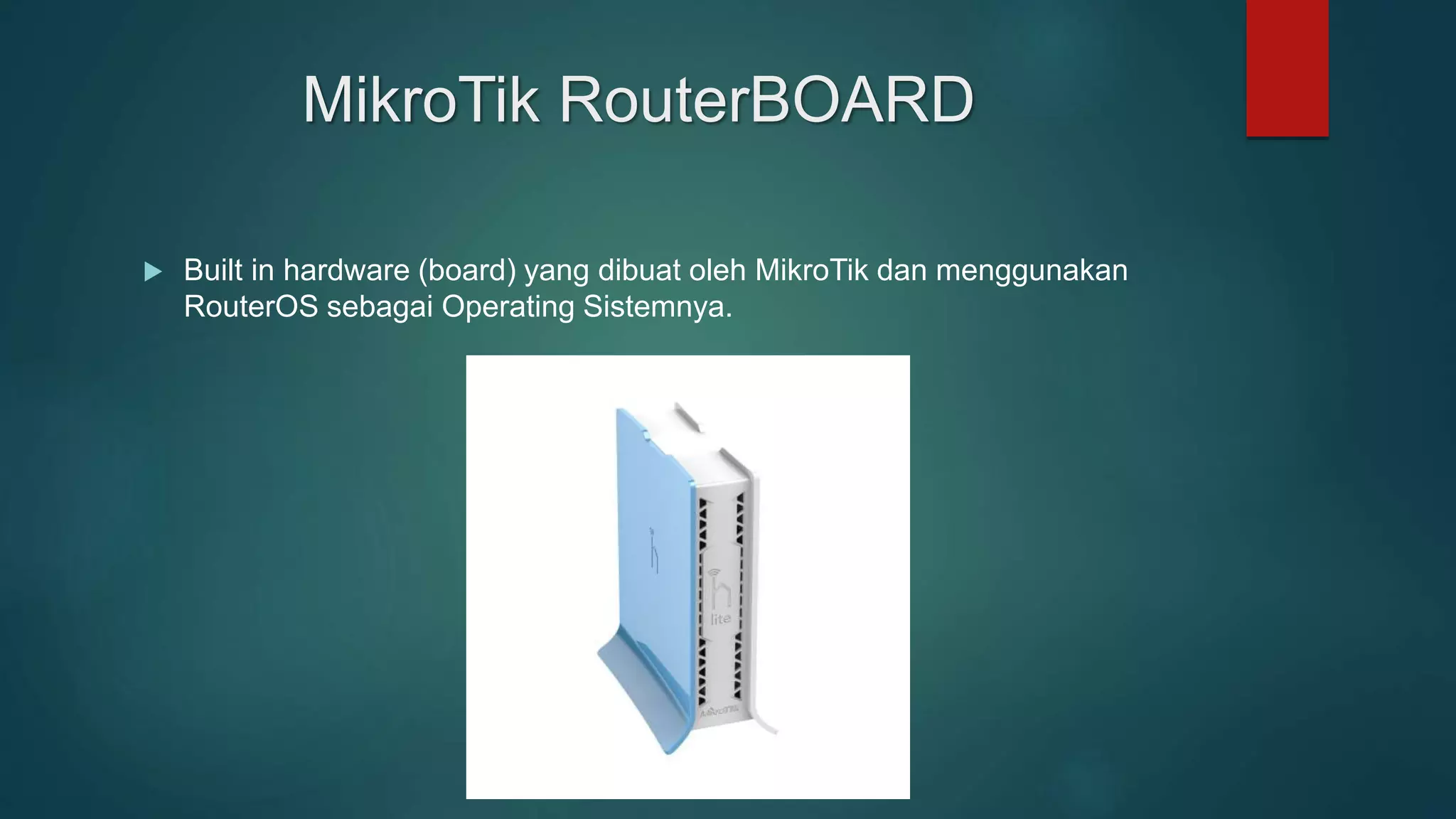
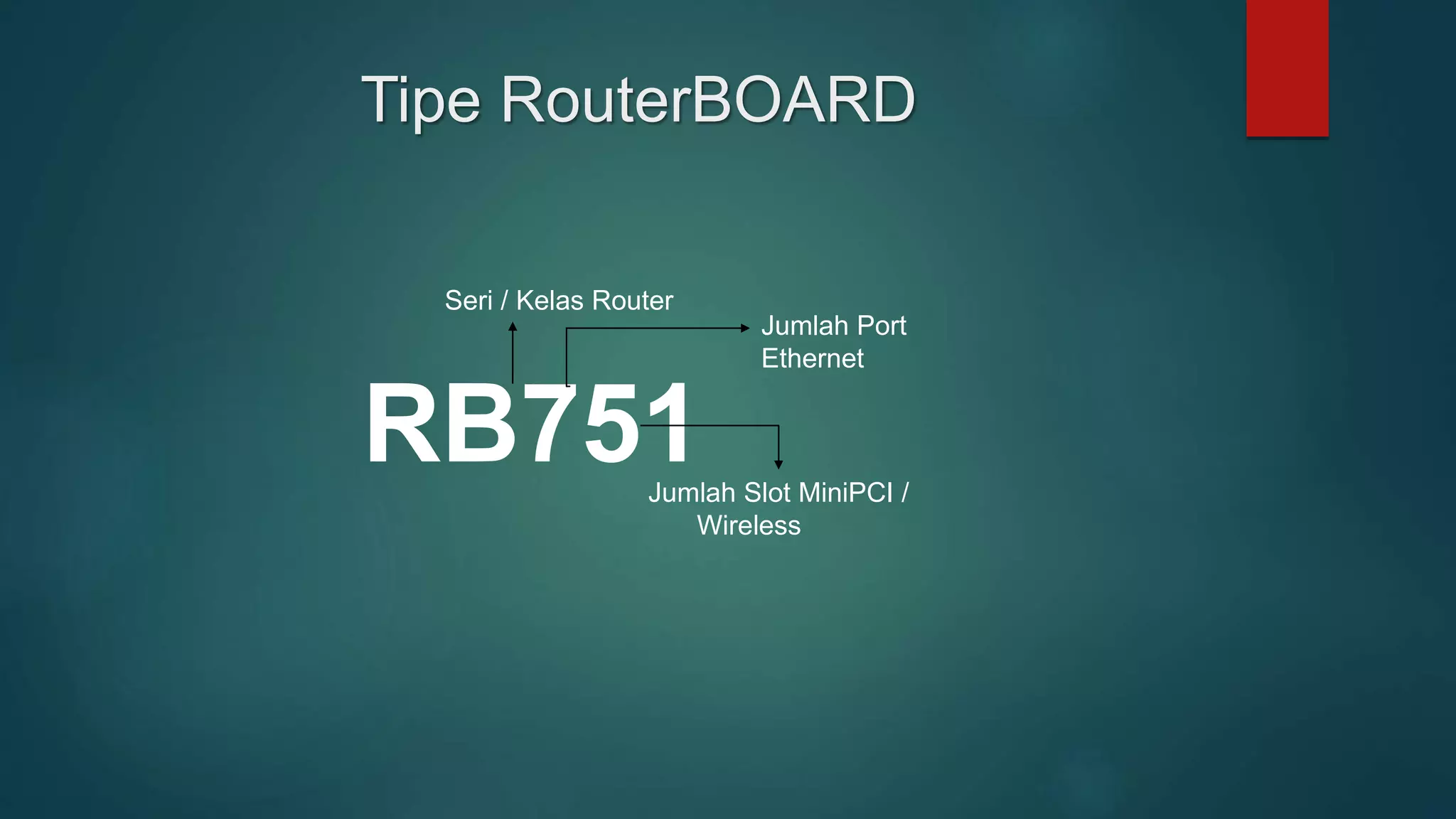
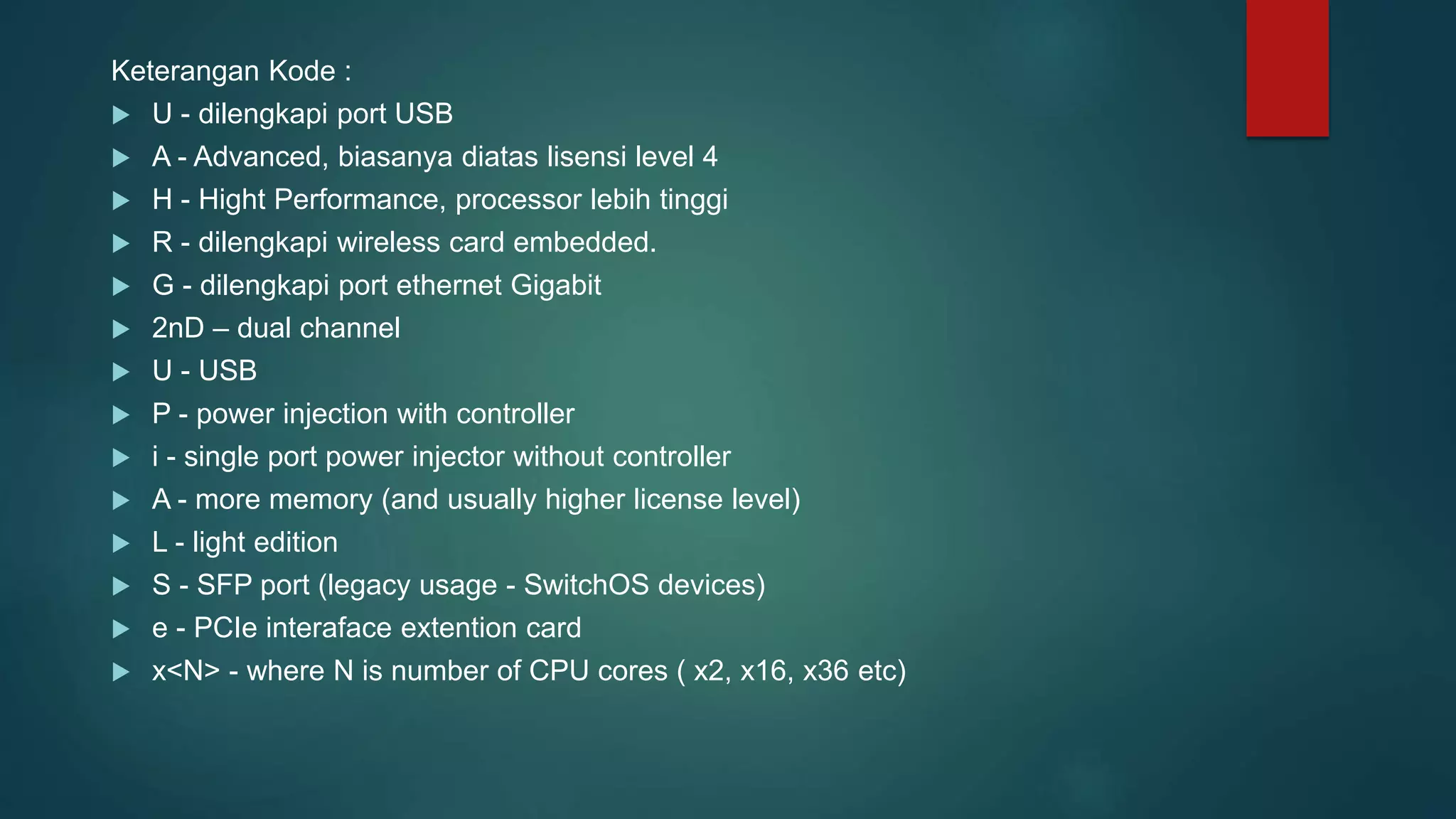
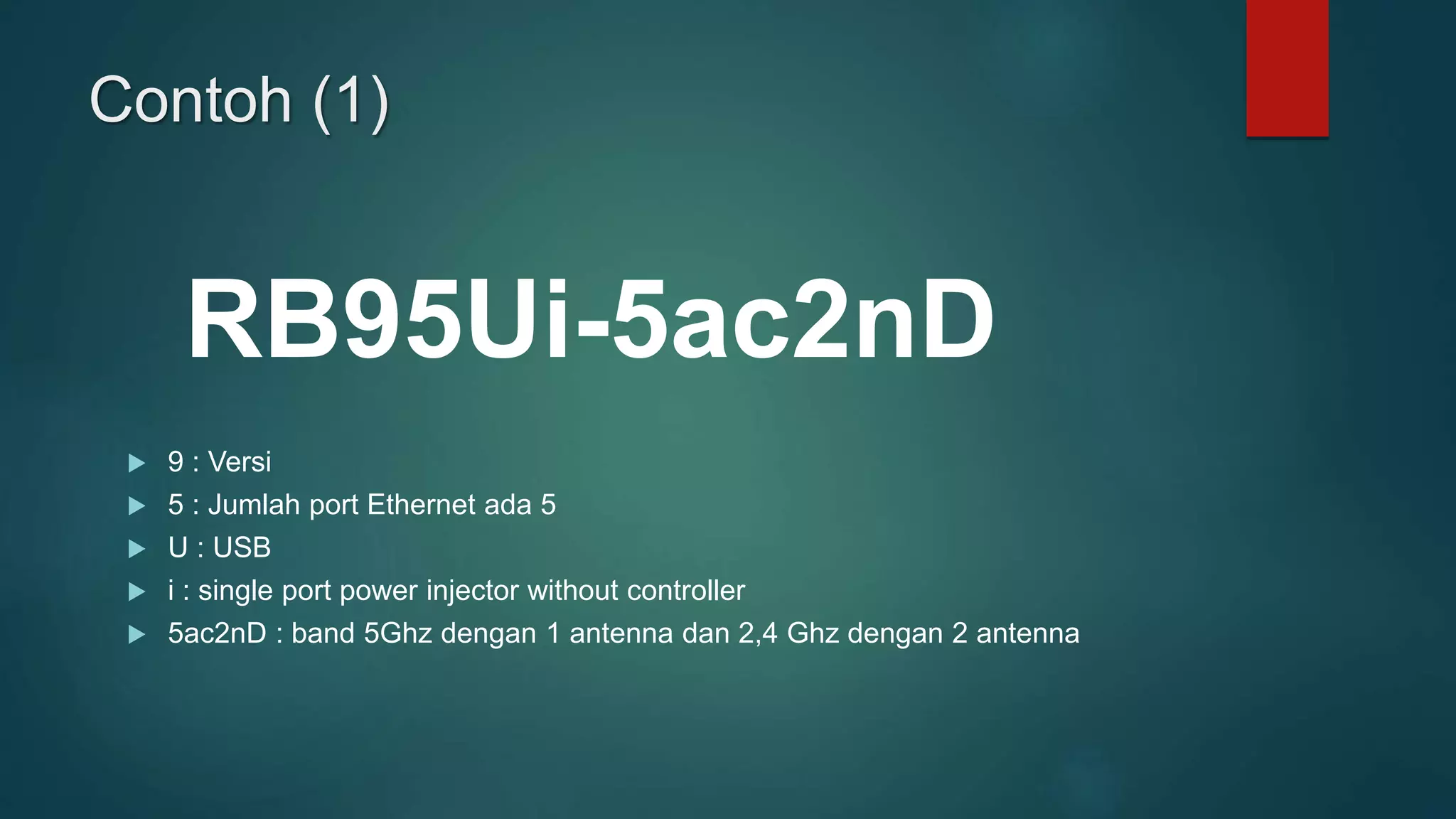
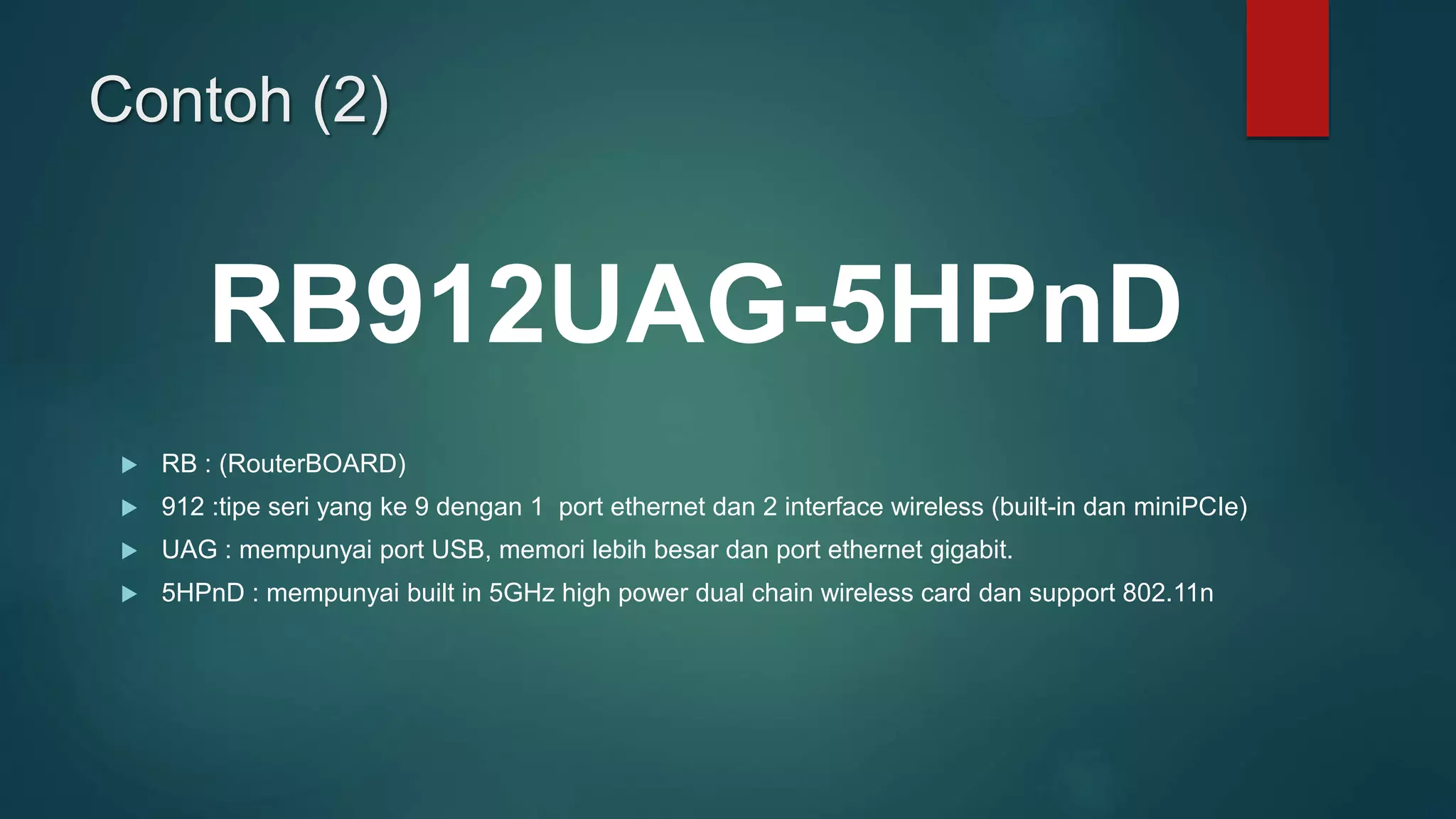
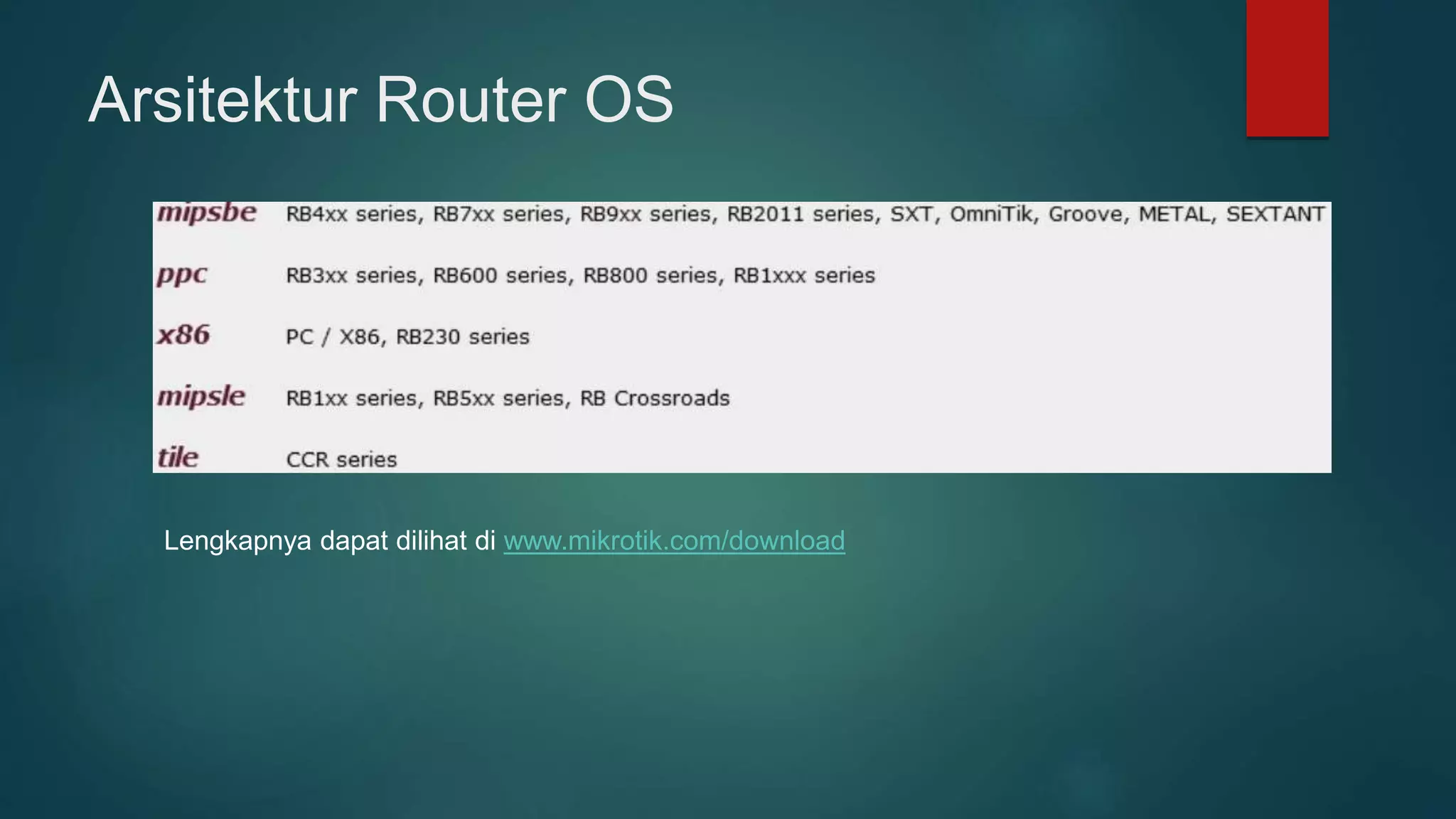

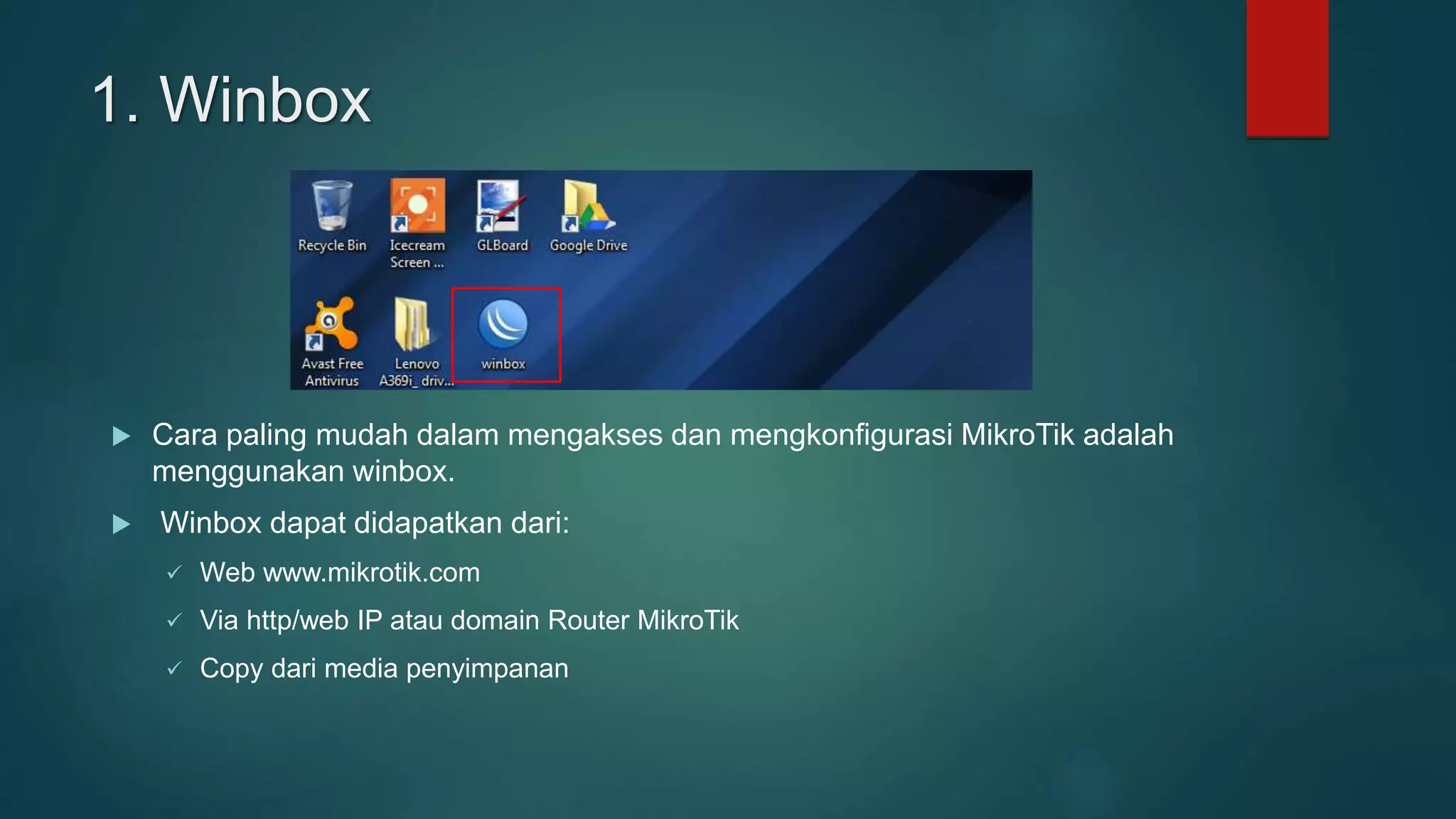
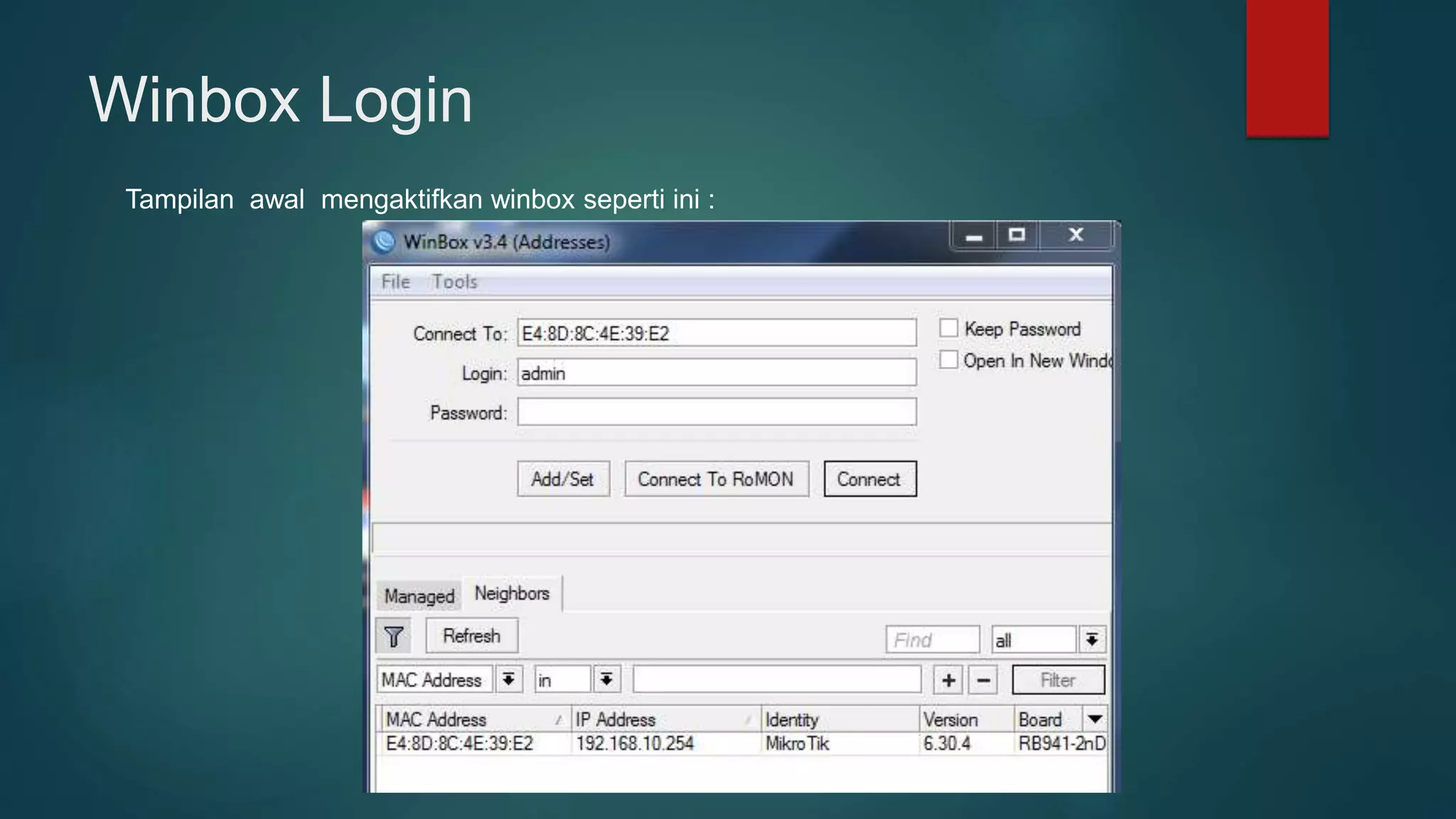

![Winbox Login
Login: admin, passw: …., klik tombol […], MikroTik Neighbor Discovery Protocol MNDP
akan mencari informasi router, klik Connect](https://image.slidesharecdn.com/pengenalanmikrotik-revisi-160925032208/75/Pengenalan-mikrotik-revisi-15-2048.jpg)